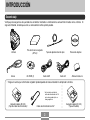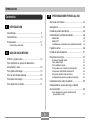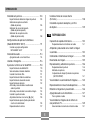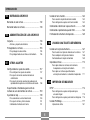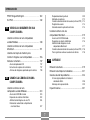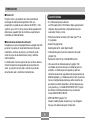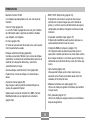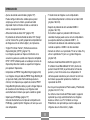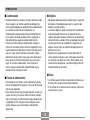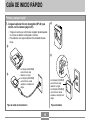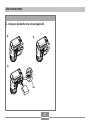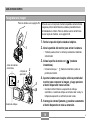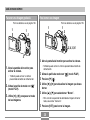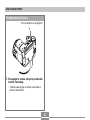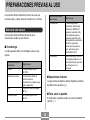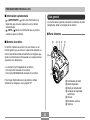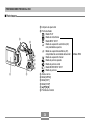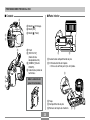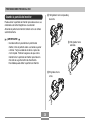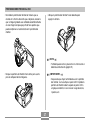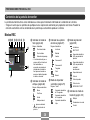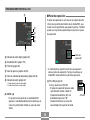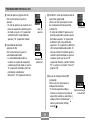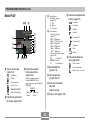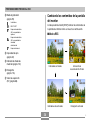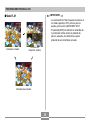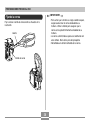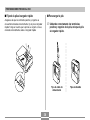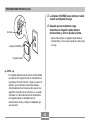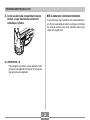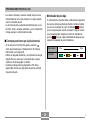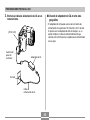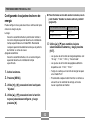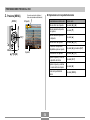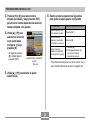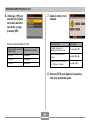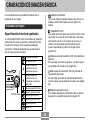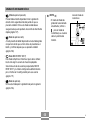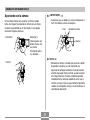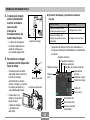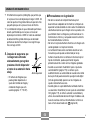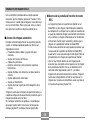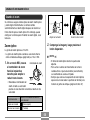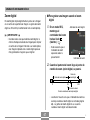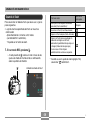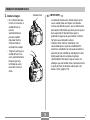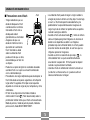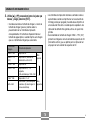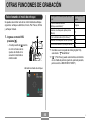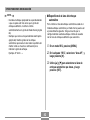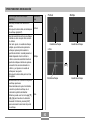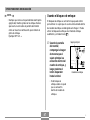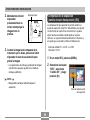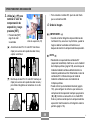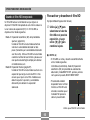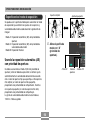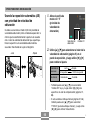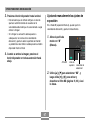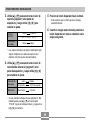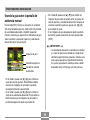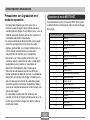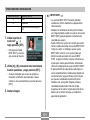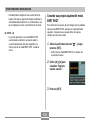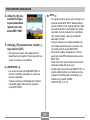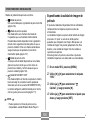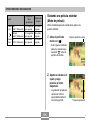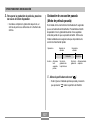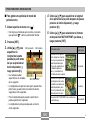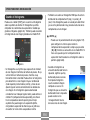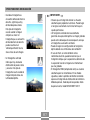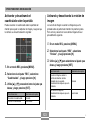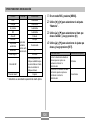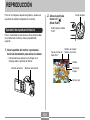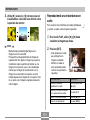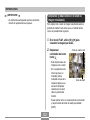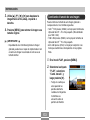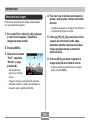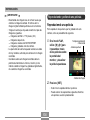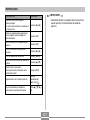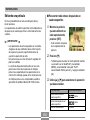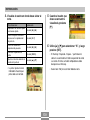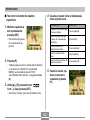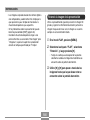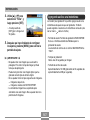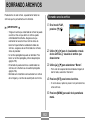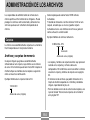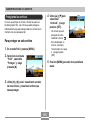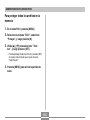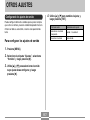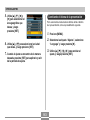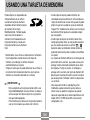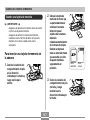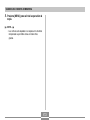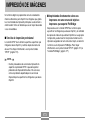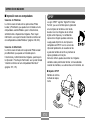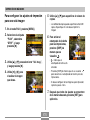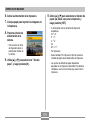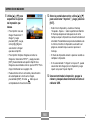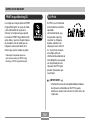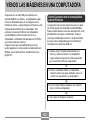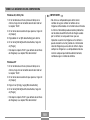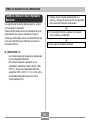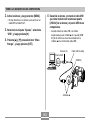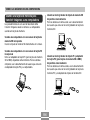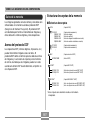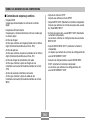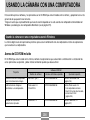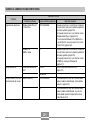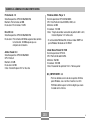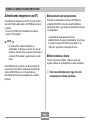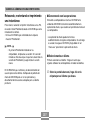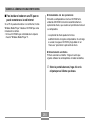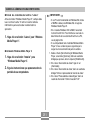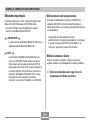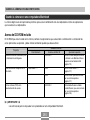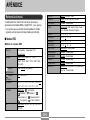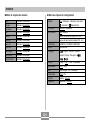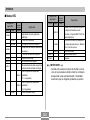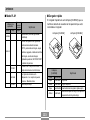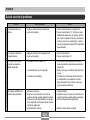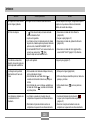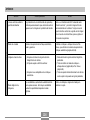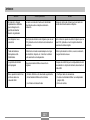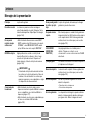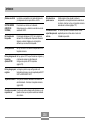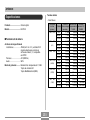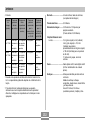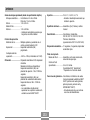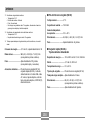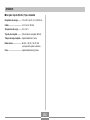S
Cámara digital
EX-P505
Guía del usuario
Muchas gracias por la compra de este
producto CASIO.
• Antes de usarlo, asegúrese de leer las
precauciones contenidas en esta guía del
usuario.
• Guarde esta guia del usuario en un lugar
seguro para tenerlo como referencia
futura.
• Para una información más actualizada de
este producto, visite el sitio Web EXILIM
oficial en: http://www.exilim.com/.
K831PCM1DMX

INTRODUCCIÓN
2
O
N
/O
F
F
INTRODUCCIÓN
Pila de litio ion recargable
(NP-40)
CD-ROM (2) Cable USB
Referencia básica
Cámara Parasol de objetivo
Cable AV
Desembalaje
Verifique para asegurarse de que todos los elementos mostrados a continuación se encuentran incluidos con su cámara. Si
algo está faltando, comuníquese con su concesionario lo más pronto posible.
Cargador rápido (BC-30L)
(Tipo de cable de alimentación)
Cable de alimentación de CA
*
* La forma del enchufe del
cable de alimentación de CA
varía de acuerdo al país o
área geográfica.
• Tenga en cuenta que la forma del cargador rápido depende del área en donde ha comprado la cámara.
Cargador rápido (BC-30L)
(Tipo enchufable)
Tapa de objetivo/retén de tapa
Correa

INTRODUCCIÓN
3
Contenidos
2 INTRODUCCIÓN
Desembalaje ................................................................ 2
Características ............................................................. 9
Precauciones ............................................................. 12
Precauciones generales 12
16 GUÍA DE INICIO RÁPIDO
Primero, ¡cargue la pila! ............................................. 16
Para configurar los ajustes de idioma de la
presentación y reloj .................................................... 18
Para grabar una imagen ............................................ 19
Para ver una imagen grabada ................................... 20
Para borrar una imagen ............................................. 20
Para desactivar la cámara ......................................... 21
22 PREPARACIONES PREVIAS AL USO
Acerca de este manual .............................................. 22
Guía general .............................................................. 23
Usando la pantalla del monitor .................................. 26
Contenidos de la pantalla de monitor ........................ 28
Modos REC 28
Modo PLAY 33
Cambiando los contenidos de la pantalla del monitor 34
Fijando la correa ........................................................ 36
Usando la tapa del objetivo ....................................... 37
Requisitos de energía ................................................ 37
Usando el cargador rápido 37
Para colocar la pila 42
Para reemplazar la pila 46
Precauciones con la fuente de alimentación46
Usando una alimentación mediante CA 49
Activando y desactivando la cámara 51
Configurando los ajustes de ahorro de energía52
Usando los menús sobre la pantalla ......................... 53
Configurando los ajustes del reloj y el idioma
de presentación .......................................................... 56
Para configurar los ajustes de idioma de la
presentación y reloj 57

INTRODUCCIÓN
4
59 GRABACIÓN DE IMAGEN BÁSICA
Grabando una imagen ............................................... 59
Especificando el modo de grabación59
Apuntando con la cámara 61
Grabación de una imagen 62
Usando el zoom ......................................................... 66
Zoom óptico 66
Zoom digital 67
Usando el flash .......................................................... 69
Condición de unidad de flash 72
Cambiando el ajuste de intensidad del flash 72
Usando la asistencia de flash 73
Usando el disparador automático .............................. 75
Especificando el tamaño de la imagen ...................... 77
Especificando la calidad de la imagen ...................... 79
80 OTRAS FUNCIONES DE GRABACIÓN
Seleccionando el modo de enfoque .......................... 80
Usando el enfoque automático 81
Usando el modo macro 84
Usando Pan Focus 85
Usando el modo de infinito 85
Usando el enfoque manual 86
Usando el bloqueo de enfoque 87
Compensación de exposición
(cambio de valor de exposición (EV)) ....................... 88
Usando el filtro ND incorporado ................................ 90
Para activar y desactivar el filtro ND 90
Ajustando el equilibrio de blanco ............................... 91
Configurando el ajuste el equilibrio de blanco
manualmente 92
Especificando el modo de exposición ....................... 94
Usando la exposición automática (AE)
con prioridad de apertura 94
Usando la exposición automática (AE)
con prioridad de velocidad de obturación96
Ajustando manualmente los ajustes de exposición97
Usando la guía sobre la pantalla de asistencia manual 99
Precauciones con la grabación en el modo
de exposición 100
Usando en el modo BEST SHOT ............................ 100
Creando sus propios ajustes del modo BEST SHOT 102
Para borrar un ajuste del usuario BEST SHOT 104

INTRODUCCIÓN
5
Grabando una película ............................................. 104
Especificando la calidad de imagen de película 105
Grabando una película estándar
(Modo de película) 106
Grabación de una acción pasada
(Modo de película pasada) 107
Grabación de una película corta
(Modo de película corta) 108
Configuraciones de película instantáneas
(Modo MOVIE BEST SHOT)..................................... 111
Creando su propia configuración
MOVIE BEST SHOT 112
Grabación de audio ...................................................114
Agregando audio a una instantánea 114
Usando el histograma ...............................................116
Ajustes de la cámara en el modo REC .................... 118
Especificando la sensibilidad ISO 119
Seleccionando el modo de medición 120
Usando la función de filtro 121
Especificando la nitidez de contornos 121
Especificando la saturación de color 122
Especificando el contraste 122
Activando y desactivando el cuadriculado
sobre la pantalla 123
Activando y desactivando la revisión de imagen 123
Usando la ayuda de iconos 124
Asignando funciones a las teclas [] y [] 125
Especificando los ajustes fijados por omisión
al activar la alimentación 125
Reposicionando la cámara 127
Usando el menú de acceso directo
(Ex menú) ................................................................. 128
Instalando el parasol de objetivo y un filtro
de objetivo ................................................................ 129
130 REPRODUCCIÓN
Operación de reproducción básica .......................... 130
Reproduciendo una instantánea con audio 131
Ampliando y reduciendo con el zoom la imagen
visualizada................................................................ 132
Cambiando el tamaño de una imagen .................... 133
Recortando una imagen........................................... 135
Reproduciendo y editando una película .................. 136
Reproduciendo una película 136
Editando una película 138
Capturando una imagen fija desde una película
(MOTION PRINT) 141
Visualizando la visualización de 9 imágenes .......... 143
Reproduciendo una muestra de diapositivas .......... 144
Rotando la imagen de la presentación .................... 146
Agregando audio a una instantánea ....................... 147
Para regrabar el audio 148
Visualizando las imágenes de la cámara en
una pantalla de TV ................................................... 149
Seleccionando el sistema de entrada de video 151

INTRODUCCIÓN
6
152 BORRANDO ARCHIVOS
Borrando un solo archivo ......................................... 152
Borrando todos los archivos .................................... 153
154 ADMINISTRACIÓN DE LOS ARCHIVOS
Carpetas ................................................................... 154
Archivos y carpetas de memoria 154
Protegiendo los archivos ......................................... 155
Para proteger un solo archivo 155
Para proteger todos los archivos en la memoria 156
157 OTROS AJUSTES
Configurando los ajustes de sonido ........................ 157
Para configurar los ajustes de sonido 157
Para ajustar el nivel de volumen de tono de
confirmación 158
Para ajustar el nivel de volumen de audio para la
reproducción de película e instantánea con audio 158
Especificando el método de generación de
número de serie del nombre de archivo .................. 159
Ajustando el reloj ..................................................... 159
Para seleccionar su zona horaria local 160
Para ajustar la hora y fecha actuales 161
Cambiando el formato de la fecha 161
Usando la hora mundial ........................................... 162
Para visualizar la pantalla de hora mundial 162
Para configurar los ajustes de la hora mundial 162
Cambiando el idioma de la presentación ................ 163
Cambiando el protocolo de puerto USB .................. 164
Formateando la memoria incorporada .................... 165
166 USANDO UNA TARJETA DE MEMORIA
Usando una tarjeta de memoria .............................. 167
Para insertar una tarjeta de memoria en la cámara 167
Para reemplazar la tarjeta de memoria 168
Formateando una tarjeta de memoria 169
Copiando archivos ................................................... 170
Para copiar todas los archivos de la memoria
incorporada a una tarjeta de memoria 171
Para copiar un archivo específico desde
una tarjeta de memoria a la memoria incorporada 171
173 IMPRESIÓN DE IMÁGENES
DPOF ........................................................................ 174
Para configurar los ajustes de impresión para
una sola imagen 175
Para configurar los ajustes para todas las imágenes 176
Usando PictBridge ................................................... 177
Impresión de fecha 181

INTRODUCCIÓN
7
PRINT Image Matching III ............................................ 182
Exif Print ................................................................... 182
183 VIENDO LAS IMÁGENES EN UNA
COMPUTADORA
Usando la cámara con una computadora
usando Windows ...................................................... 183
Usando la cámara con una computadora
Macintosh ................................................................. 191
Usando una tarjeta de memoria para
transferir imágenes a una computadora .................. 196
Datos de la memoria ................................................ 197
Acerca del protocolo DCF 197
Estructura de carpetas de la memoria 197
Archivos de imágenes soportados por la cámara 199
200 USANDO LA CÁMARA CON UNA
COMPUTADORA
Usando la cámara con una
computadora usando Windows ............................... 200
Acerca del CD-ROM incluido 200
Requisitos de sistema informático 202
Administrando imágenes en una PC 204
Retocando, reorientando e imprimiendo
una instantánea 207
Reproduciendo una película 209
Editando una película 212
Viendo la documentación del usuario (archivos PDF) 213
Registro del usuario 214
Saliendo desde la aplicación del menú 214
Usando la cámara con una
computadora Macintosh........................................... 215
Acerca del CD-ROM incluido 215
Requisitos de sistema informático 216
Administrando imágenes en una
computadora Macintosh 217
Viendo la documentación del usuario (archivos PDF) 218
Para registrarse como un usuario de la cámara 218
219 APÉNDICE
Referencia de menú ................................................. 219
Referencia de lámparas indicadoras ....................... 221
Guía de solución de problemas ............................... 224
Si tiene algún problema al instalar el
controlador USB... 228
Mensajes de la presentación 229
Especificaciones ...................................................... 231

INTRODUCCIÓN
8
¡IMPORTANTE!
• Los contenidos de este manual están sujetos a
cambios sin previo aviso.
• CASIO COMPUTER CO., LTD. no asume ninguna
responsabilidad ante ningún daño o pérdida que
pueda ocasionarse debido al uso de este manual.
• CASIO COMPUTER CO., LTD. no asume ninguna
responsabilidad ante ninguna pérdida o reclamo
hecho por terceras partes que pueda originarse
debido al uso de las cámaras digitales EX-P505.
• CASIO COMPUTER CO., LTD. no se hará
responsable ante ningún daño o pérdida sufrida por
Ud. o cualesquier tercera parte debido al uso de las
aplicaciones Photo Loader y/o Photohands.
• CASIO COMPUTER CO., LTD. tampoco asumirá
ninguna responsabilidad ante ningún daño o pérdida,
ocasionado por el borrado de datos como resultado
de una falla en la operación, reparación o cambio de
pila. Cerciórese de guardar copias de reserva de
todos los datos importantes en otros medios, para
protegerlos contra posibles pérdidas.
• Tenga en cuenta que las pantallas de ejemplo y las
ilustraciones del producto mostrados en esta guía
del usuario pueden diferir en algo de las pantallas y
configuración de la cámara real.
• El logotipo SD es una marca registrada.
• Windows, Internet Explorer, Windows Media y
DirectX son marcas registradas de Microsoft
Corporation.
• Macintosh es una marca registrada de Apple
Computer, Inc.
• MultiMediaCard es una marca registrada de Infineon
Technologies AG de Alemania, y licenciada a la
Asociación MultiMediaCard (MMCA).
• Adobe y Reader son marcas comerciales o marcas
registradas de Adobe Systems Incorporated en los
Estados Unidos y/u otros países.
• Ulead es una marca comercial de Ulead Systems,
Inc.
• Otros nombres de compañías, productos y servicios
usados aquí también pueden ser marcas registradas
o marcas de servicios de terceros.
• Photo Loader y Photohands son propiedad de
CASIO COMPUTER CO., LTD. Excepto como se
estipuló anteriormente, todos los derechos de autor y
otros derechos relacionados a esta aplicaciones
revierten a CASIO COMPUTER CO., LTD.

INTRODUCCIÓN
9
■ Panel LCD
El panel LCD es un producto de lo más avanzado en
tecnología de fabricación de pantallas LCD, que
proporciona un grado de pixel efectivo del 99,99%. Esto
significa, que el 0,01% de los pixeles totales pueden estar
defectuosos (pueden fallar de iluminarse o permanecer
iluminados en todo momento).
■ Restricciones de derechos del autor
Excepto que sea para los propósitos de su propia diversión
personal, las copias sin autorización de los archivos de
instantánea, archivos de película y archivos de audio
violan las leyes de los derechos del autor y contratos
internacionales.
La distribución a terceras partes de tales archivos sobre el
Internet sin permiso del poseedor de los derechos del
autor, ya sea para lucro o gratis, viola las leyes de los
derechos del autor y contratos internacionales.
Características
• 5,0 millones de pixeles efectivos
La CCD proporciona 5,25 millones totales para producir
imágenes de presentación e impresión de muy alta
resolución, nítidas y claras.
• Pantalla de monitor oscilable LCD color tipo TFT de
2,0 pulgadas
• Zoom 40X (página 66)
Zoom óptico de 5X, zoom digital de 8X
• Grabación de película de alta resolución con audio
(página 104)
Resolución VGA, 30 fps, formato MPEG-4 AVI
• Una selección de modos de película (página 104)
Los modos de película incluyen un modo de película
estándar, un modo de película pasada (la película
comienza desde cinco segundos antes de presionarse el
botón disparador), y el modo de película corta (la película
tiene una longitud preajustada que comienza antes de
presionarse el botón disparador y termina después que
se lo presiona), y un modo MOVIE BEST SHOT (ajuste
de cámara instantánea basada en las escenas de
muestra MOVIE BEST SHOT).
• MOTION PRINT (página 141)
Captura cuadros desde una película y crea imágenes
fijas que son adecuadas para la impresión.

INTRODUCCIÓN
10
• Memoria flash de 7,5 MB
Las imágenes pueden grabarse sin usar una tarjeta de
memoria.
• Vista Ex Finder (página 32)
La vista Ex Finder le proporciona con una gran cantidad
de información sobre la pantalla del monitor a medida
que compone sus imágenes.
• Ex menú (página 128)
El menú de acceso directo Ex accede a los cuatro ajustes
más frecuentemente usados.
• Enfoque automático múltiple (página 83)
Cuando se selecciona “Múltiple” para el área de enfoque
automático, la cámara toma simultáneamente lecturas de
medición en siete puntos diferentes y selecciona
automáticamente la mejor.
•Área de enfoque automático (AF) móvil (página 82)
Puede mover el área de enfoque a la ubicación que
desee.
• Asistencia manual (página 99)
Siga las guías sobre la pantalla cuando configura los
ajustes de exposición manual.
• Soporte para tarjetas de memoria SD y MMC (Tarjetas
MultiMediaCard) para la ampliación de la memoria
(página 166)
• BEST SHOT (Mejor toma) (página 100)
Simplemente seleccione la escena de muestra que
coincida con el tipo de imagen que está tratando de
grabar, y la cámara realiza automáticamente los ajustes
complicados para obtener imágenes hermosas en todo
momento.
• Disparador automático triple (página 75)
El disparador automático puede ajustarse para que se
repita automáticamente hasta tres veces.
• Histograma RGB en tiempo real (página 116)
Un histograma sobre la pantalla le permite ajustar la
exposición a medida que observa el efecto sobre el brillo
de la imagen completa, lo cual hace que las tomas bajo
condiciones de iluminación difíciles sean más fáciles que
nunca.
• Hora mundial (página 162)
Una operación simple ajusta la hora actual para su
ubicación actual. Puede seleccionar desde entre 162
ciudades en 32 zonas horarias.
• Modo de instantánea con audio (página 114)
Utilice este modo para grabar instantáneas que también
incluyan audio.
• Post-grabación (página 147)
Utilice este modo para agregar audio a las instantáneas
después de grabarlas.

INTRODUCCIÓN
11
• Ajustes de sonido seleccionables (página 157)
Puede configurar diferentes sonidos para ejecutar
siempre que activa la cámara, presione el botón
disparador hasta la mitad o en toda su extensión, o
realice una operación de tecla.
• Almacenamiento de datos DCF (página 197)
El protocolo de almacenamiento de datos DCF (Design
rule for Camera File system) proporciona compatibilidad
de imágenes entre la cámara digital y las impresoras.
•“Digital Print Order Format” (Formato de orden de
impresión digital) (DPOF) (página 174)
Las imágenes pueden ser impresas fácilmente en la
secuencia que desea usando una impresora compatible
DPOF. DPOF también puede ser usado por servicios de
impresión profesional cuando se especifican imágenes
para producir impresiones.
• Compatible con PRINT Image Matching III (página 182)
Las imágenes incluyen datos de PRINT Image Matching III
(el ajuste de modo y otra información de ajuste de la
cámara). Una impresora que soporta las lecturas PRINT
Image Matching III estos datos y ajusta la imagen impresa
de acuerdo a ello, de modo que sus imágenes salen
exactamente de la manera que quería cuando las grabó.
• Soporte para PictBridge (página 177)
Conecte directamente a una impresora compatible con
PictBridge, y podrá imprimir imágenes sin tener que usar
una computadora.
• Transferencia de imágenes a una computadora
conectando simplemente la cámara con un cable USB.
(páginas 183, 200)
• Soporte de protocolo de alta velocidad USB 2.0
(páginas 184, 192)
Esta cámara soporta el protocolo USB 2.0 de alta
velocidad. Aunque puede usarse con una computadora
que soporte solamente el protocolo USB 1.1, la
transferencia de datos de alta velocidad es posible
cuando se soporta el USB 2.0 de alta velocidad.
• Conecte la cámara a un aparato de TV con un cable AV y
utilice la pantalla de TV para ver y grabar imágenes.
(página 149)
• Software Ulead MovieWizard SE VCD (página 212)
El software Ulead MovieWizard SE VCD (Auxiliar de
película Ulead SE VCD) le permite editar archivos de
película y crear CD de video en su computadora. El
software puede actualizarse para convertir los archivos
de manera que puedan reproducirse mediante un
reproductor de DVD.
• Se incluyen las aplicaciones Photo Loader y Photohands
(páginas 204, 207, 216)
Su cámara viene incluida con Photo Loader, la popular
aplicación que carga automáticamente las imágenes
desde su cámara a su PC. También se incluye
Photohands, una aplicación que realiza retoques de
imágenes de una manera fácil y rápida.

INTRODUCCIÓN
12
Precauciones
Precauciones generales
Siempre que utilice la cámara EX-P505 asegúrese de
observar las siguientes precauciones importantes.
Todas las referencias en este manual a “cámara” se refieren
a la cámara digital CASIO
EX-P505
.
• No trate de tomar fotografías ni usar la pantalla
incorporada mientras opera un vehículo motorizado o
mientras camina. Haciéndolo crea el riesgo de accidentes
serios.
• No trate de abrir la caja de la cámara ni intente realizar
sus propias reparaciones. Los componentes internos de
alto voltaje pueden crear el peligro de descargas
eléctricas al quedar expuestos. Siempre deje que el
mantenimiento y tareas de reparación quede en las
manos de un centro de servicio autorizado CASIO.
• Mantenga los accesorios y partes pequeñas de esta
cámara, fuera del alcance de los niños pequeños. En
caso de digerirse accidentalmente alguno de tales
elementos, comuníquese de inmediato con un médico.
• No dispare el flash en dirección de una persona que está
conduciendo un vehículo automotor. Haciéndolo puede
interferir con la visión del conductor y crear riesgo de
accidentes.
•
No dispare el flash mientras se encuentre demasiado
cerca de los ojos del sujeto. Una luz intensa del flash
puede ocasionar daños en los ojos si es disparado cerca
de los ojos. Esto es verdaderamente en especial con los
niños más pequeños. Cuando utilice el flash, la cámara
debe estar por lo menos a un metro de los ojos del sujeto.
• Mantenga la cámara alejada del agua y otros líquidos, no
permita que se moje. La humedad crea el riesgo de
incendios o descargas eléctricas. No utilice la cámara en
exteriores cuando está lloviendo o nevando, en la costa o
playa, en el baño, etc.
• En caso de que alguna materia extraña o agua ingrese a
la cámara, desactive inmediatamente la alimentación.
Luego retire la pila de la cámara y desenchufe el cable de
alimentación del adaptador de CA desde el
tomacorriente, y comuníquese con su concesionario o
centro de servicio autorizado CASIO más cercano a su
domicilio. Usando la cámara bajo estas condiciones crea
el riesgo de incendios y descargas eléctricas.

INTRODUCCIÓN
13
• Si la caja de la cámara llega a fisurarse debido a caídas o
debido a un trato inadecuado, desactive inmediatamente
la alimentación. Luego, retire la pila de la cámara y
desenchufe el cable de alimentación del adaptador de CA
desde el tomacorriente, y comuníquese con el centro de
servicio autorizado CASIO más cercano a su domicilio.
• No utilice la cámara dentro de un avión ni en ninguna otra
área en donde su uso se encuentre prohibido. Haciéndolo
crea el riesgo de un accidente.
• Daños físicos y fallas en el funcionamiento de esta
cámara pueden ocasionar que los datos almacenados en
su memoria se borre. Siempre mantenga copias de
reserva de los datos, transfiriendo los datos a la memoria
de una computadora personal.
• No abra la cubierta del compartimiento de pila, ni
desconecte el adaptador de CA de la cámara ni lo
desenchufe del tomacorriente de pared, mientras se
graba una imagen. Haciéndolo no solamente hará que el
almacenamiento de la imagen actual sea imposible, sino
que también puede alterar otros datos de imágenes que
ya están almacenados en la memoria de la cámara.
• En caso de que observe humo u olores extraños
provenientes de la cámara, desactive inmediatamente la
alimentación. Luego, teniendo cuidado de no quemarse
sus dedos, retire la pila de la cámara y desenchufe el
cable de alimentación del adaptador de CA desde el
tomacorriente. Usando la cámara bajo estas condiciones
crea el riesgo de incendios y descargas eléctricas. Luego
de asegurarse de que no haya más humo saliendo de la
cámara, llévela al centro de servicio autorizado CASIO
más cercano a su domicilio para la reparación. No intente
realizar su propio mantenimiento.
• No toque el adaptador de CA para energizar otro
dispositivo que no sea esta cámara. No utilice ningún otro
adaptador de CA que no sea el que viene con esta
cámara.
• No cubra el adaptador de CA con una colcha, manta, u
otra cubierta mientras está en uso, y no lo utilice cerca de
una estufa.
• Por lo menos una vez al año, desenchufe el cable de
alimentación del adaptador de CA desde el tomacorriente
de alimentación y limpie el área alrededor de los
contactos del enchufe. El polvo que se acumula alrededor
de los contactos puede crear el riesgo de incendios.

INTRODUCCIÓN
14
■ ¡Pruebe por una operación apropiada antes
de usar la cámara!
Antes de usar la cámara para grabar imágenes
importantes, asegúrese primero de grabar una cantidad de
imágenes de prueba y comprobar los resultados, para
asegurar que la cámara está configurada correctamente y
operando apropiadamente.
■ Precauciones con los errores de datos
• Su cámara digital está fabricada usando componentes
digitales de precisión. Cualquiera de las acciones
siguientes crea el riesgo de alteración de datos en la
memoria de la cámara.
— Retirando la pila o tarjeta de memoria, mientras la
cámara está realizando una grabación u operación de
acceso de memoria.
— Retirando la pila o la tarjeta de memoria, mientras la
lámpara de operación se encuentra todavía
destellando después de desactivar la cámara.
— Desconectando el cable USB, mientras una operación
de comunicación de datos se encuentra en progreso.
— Alimentación de pila baja.
— Otras operaciones anormales.
Cualquiera de las condiciones anteriores puede ocasionar
que aparezca un mensaje de error sobre la pantalla de
monitor (página 229). Para eliminar la causa del error siga
las instrucciones provistas por el mensaje.
■ Condiciones de operación
• Esta cámara está diseñada para usarse en una gama de
temperatura de 0°C a 40°C.
• No utilice ni guarde la cámara en las áreas siguientes.
— En áreas expuestas a la luz directa del sol.
— En áreas sujetas a alta humedad o polvo.
— Cerca de acondicionadores de aire, estufas u otras
áreas sujetas a temperaturas extremas.
— Dentro de vehículos cerrados, especialmente uno
estacionado y expuesto al sol.
— En áreas sujetas a fuertes vibraciones.

INTRODUCCIÓN
15
■ Objetivo
• No aplique demasiada fuerza cuando limpie la superficie
del objetivo. Haciéndolo puede rayar la superficie del
objetivo y ocasionar fallas.
• Las huellas digitales, polvo o cualquier otra suciedad en
el objetivo pueden interferir en la grabación de una
imagen adecuada. No toque la superficie del objetivo de
conversión con sus dedos. Utilice un soplador para quitar
el polvo o partículas de suciedad de la superficie del
objetivo. Luego, limpie la superficie del objetivo con un
paño suave y seco.
• Algunas veces puede observar alguna distorsión en
ciertos tipos de imágenes, tales como ligera desviación
en las líneas que deben ser rectas. Esto se debe a las
características del objetivo, y no indica ninguna falla de
funcionamiento de la cámara.
■ Otros
• La cámara puede calentarse ligeramente durante el uso.
Esto no indica ninguna falla de funcionamiento.
• Si el exterior de la cámara necesita limpieza, limpie con
un paño suave y seco.
■ Condensación
• Cuando la cámara es llevada a un lugar cubierto en un día
frío o la expone a un cambio repentino de temperatura,
existe la posibilidad de que pueda formarse condensación
en el exterior o interior de los componentes. La
condensación puede ocasionar fallas de funcionamiento
de la cámara, de modo que debe evitar la exposición a
toda condición que pueda ocasionar condensación.
• Para evitar la formación de condensación, coloque la
cámara en una bolsa plástica antes de transportarla a un
lugar en donde la temperatura es mucha más baja o alta
que en el lugar actual en donde se encuentra. Déjela
dentro de la bolsa plástica hasta que el aire dentro de la
bolsa, alcance la misma temperatura que en el nuevo
lugar. Si se forma condensación, retire la pila de la
cámara y deje la cubierta del compartimiento de pila
abierta durante unas pocas horas.
■ Fuente de alimentación
• Para energizar esta cámara, utilice solamente la pila de
litio ión recargable NP-40 especial. El uso de otro tipo de
pila no está soportado.
• Esta cámara no tiene una pila separada para el reloj. Los
ajustes de fecha y hora de la cámara se borran siempre
que se interrumpe el suministro de energía (desde la pila
y adaptador de CA). Asegúrese de reconfigurar estos
ajustes después que se interrumpe la alimentación
(página 56).

GUÍA DE INICIO RÁPIDO
16
GUÍA DE INICIO RÁPIDO
Tipo enchufable
La lámpara [CHARGE]
se ilumina en rojo
durante la carga.
La lámpara [CHARGE]
se ilumina en verde
cuando se completa la
carga.
La lámpara [CHARGE]
se ilumina en rojo
durante la carga.
La lámpara [CHARGE]
se ilumina en verde
cuando se completa la
carga.
1
2
2
1
Tipo de cable de alimentación
1.
Cargue la pila de litio ion recargable (NP-40) que
vienen con la cámara (página 37).
• Tenga en cuenta que la forma del cargador rápido depende
en el área en donde ha comprado la cámara.
• Para obtener una carga completa toma alrededor de dos
horas.
Primero, ¡cargue la pila!

GUÍA DE INICIO RÁPIDO
17
2.
Coloque la pila dentro de la cámara (página 42).
2
3
Tope
1

GUÍA DE INICIO RÁPIDO
18
1.
Abra la pantalla del monitor para activar la cámara.
• También puede activar la cámara presionando el botón de
alimentación.
2.
Presione [왖] para seleccionar el idioma que desea.
3.
Presione [SET] para registrar el ajuste de idioma.
4.
Utilice [왖], [왔], [왗] y [왘] para seleccionar el área
geográfica que desea, y luego presione [SET].
5.
Utilice [왖] y [왔] para seleccionar la ciudad que desea,
y luego presione [SET].
6.
Utilice [왖] y [왔] para seleccionar el ajuste de hora de
verano (DST) que desea, y luego presione [SET].
7.
Utilice [왖] y [왔] para seleccionar el ajuste de formato
de fecha que desea, y luego presione [SET].
8.
Ajuste la fecha y la hora.
9.
Presione [SET] para registrar los ajustes del reloj y
salir de la pantalla de ajuste.
Para configurar los ajustes de idioma de la presentación y reloj
• Asegúrese de configurar los ajustes
siguientes antes de usar la cámara para
grabar imágenes. Para los detalles vea la
página 56.
1
1
2, 3, 4, 5, 6, 7, 8, 9

GUÍA DE INICIO RÁPIDO
19
Para grabar una imagen
Para los detalles vea la página 59.
1.
Retire la tapa del objetivo desde el objetivo.
2.
Abra la pantalla del monitor para activar la cámara.
• También puede activar la cámara presionando el botón de
alimentación.
3.
Alinee la perilla de modo con “ ” (modo de
instantánea).
• Esto ocasiona que “ ” (modo de instantánea) sobre la
pantalla de monitor.
4.
Apunte la cámara en el sujeto, utilice la pantalla del
monitor para componer la imagen, y luego presione
el botón disparador hasta la mitad.
• Cuando la cámara finaliza su operación de enfoque
automático, el cuadro de enfoque se torna de color verde y la
lámpara de operación se iluminará de color verde.
5.
Sostenga la cámara fijamente, y presione suavemente
el botón disparador en toda su extensión.
2
2
4,5
3
1920N
1920N
2560
2560
3
05/
05/
12
12
/24
24
12
12
:
38
38
+
0.0
0.0
+
–
Lámpara de
operación
Cuadro de enfoque
Icono de modo de
instantánea
Antes de usar una tarjeta de memoria disponible comercialmente,
asegúrese primero de formatearla usando el procedimiento de
formateado de la cámara. Para los detalles acerca del formateo
de una tarjeta de memoria, vea la página 169.
1
B

GUÍA DE INICIO RÁPIDO
20
1.
Abra la pantalla del monitor para activar la cámara.
• También puede activar la cámara presionando el botón de
alimentación.
2.
Alinee la perilla de modo con “ ” (modo PLAY).
3.
Presione [왔] ( ).
4.
Utilice [왗] y [왘] para visualizar la imagen que desea
borrar.
5.
Utilice [왖] y [왔] para seleccionar “Borrar”.
• Para salir de la operación de borrado de imagen sin borrar
nada, seleccione “Cancelar”.
6.
Presione [SET] para borrar la imagen.
Para borrar una imagen
Para los detalles vea la página 152.
1.
Abra la pantalla del monitor para
activar la cámara.
• También puede activar la cámara
presionando el botón de alimentación.
2.
Alinee la perilla de modo con “ ”
(modo PLAY).
3.
Utilice [왗] y [왘] para pasar a través
de las imágenes.
Para ver una imagen grabada
Para los detalles vea la página 130.
1
2
3, 4, 5, 6
1
1
2
3
1

GUÍA DE INICIO RÁPIDO
21
1.
Para apagar la cámara, ubique la pantalla del
monitor hacia abajo.
• También puede apagar la cámara presionando el
botón de alimentación.
Para desactivar la cámara
Para los detalles vea la página 51.
1
1

PREPARACIONES PREVIAS AL USO
22
PREPARACIONES PREVIAS AL USO
Esta sección contiene información acerca de cosas que
necesita saber y realizar antes de tratar de usar la cámara.
Acerca de este manual
Esta sección contiene información acerca de las
convenciones usadas en este manual.
■ Terminología
La tabla siguiente define la terminología usada en este
manual.
■ Operaciones de botón
Las operaciones de botón se indican mediante el nombre
del botón entre corchetes ([ ]).
■ Texto sobre la pantalla
El texto sobre la pantalla siempre se encierra mediante
comillas (“ ”).
Este término usado en
este manual:
“cámara”
“memoria de archivo”
“pila”
“cargador rápido”
Significa esto:
La cámara digital CASIO
EX-P505.
La ubicación en donde la
cámara almacena
actualmente las imágenes que
graba (página 62).
La pila de litio ion recargable
NP-40.
El cargador rápido CASIO
BC-30L.
Este término usado en
este manual:
“un modo REC”
“ruido digital”
Significa esto:
El modo de grabación
actualmente seleccionado
(instantánea, BESTSHOT,
exposición automática (AE)
con prioridad de apertura,
exposición automática (AE)
con prioridad de velocidad de
obturación, exposición
manual, película, película
corta, película pasada y
MOVIE BEST SHOT
Ligeras manchas o “nieve” en
una imagen grabada o en la
pantalla del monitor, que hace
que la imagen se vea
granulada.

PREPARACIONES PREVIAS AL USO
23
■ Información suplementaria
• ¡IMPORTANTE! indica una información muy
importante que necesita saber para usar la cámara
correctamente.
• NOTA indica una información que es práctica
cuando se opera la cámara.
■ Memoria de archivo
El término “memoria de archivo” en este manual, es un
término general que se refiere a la ubicación en donde su
cámara está almacenando actualmente las imágenes que
graba. La memoria de archivo puede ser cualquiera de las
siguientes tres ubicaciones.
• La memoria flash incorporada en la cámara.
• Una tarjeta SD colocada en la cámara.
• Una tarjeta MultiMediaCard colocada en la cámara.
Para mayor información acerca de cómo la cámara
almacena las imágenes, vea la página 197.
Guía general
Las ilustraciones siguientes muestran los nombres de cada
componente, botón e interruptor de la cámara.
■ Parte delantera
ON/OFF
7
1
623 54
1 Controlador de zoom
2 Botón disparador
3 Botón de alimentación
4 Lámpara de disparador
automático
5 Altavoz
6 Micrófonos estéreo
7 Objetivo

PREPARACIONES PREVIAS AL USO
24
■ Parte trasera
Modos REC
8 Lámpara de operación
9 Perilla de modo
: Modo PLAY
: Modo de instantánea
: Modo BEST SHOT
: Modo de exposición automática (AE)
con prioridad de apertura
:
Modo de exposición automática (AE)
con prioridad de velocidad de obturación
: Modo de exposición manual
: Modo de película pasada
: Modo de película corta
: Modo MOVIE BEST SHOT
: Modo de película
0 Aro de correa
A Botón [MENU]
B Botón [SET]
C Botón [DISP]
D [][][][]
E Pantalla de monitor
O
N
/O
F
F
D
I
S
P
SET
8
B
A
C
D
E
9
0

PREPARACIONES PREVIAS AL USO
25
M Cubierta del compartimiento de pila
N Orificio de tornillo de trípode
• Utilice este orificio para fijar un trípode.
O
P Q
NM
■ Parte inferior
O Tope
P Compartimiento de pila
Q Ranura de tarjeta de memoria
■ Costado
G
F
H
F Botón [ ] (Enfoque)
G Botón [EX]
H Botón [ ] (Flash)
I Flash
J [DC IN 4.5V]
(Conector de
adaptador de CA)
K [USB/AV] (Puerto
USB/AV)
L Cubierta del panel de
terminales
Abra la cubierta del
panel de terminales
J
K
L
I
O
N
/O
F
F

PREPARACIONES PREVIAS AL USO
26
Usando la pantalla del monitor
Puede ubicar la pantalla del monitor para adecuarse a sus
condiciones de toma fotográfica o visualización.
Abriendo la pantalla del monitor también activa la cámara
automáticamente.
¡IMPORTANTE!
• Cuando cambia la posición de la pantalla del
monitor, tome la pantalla sobre sus bordes superior
e inferior. Tenga cuidado de no tocar el panel de
cristal líquido. También asegúrese de que nunca
intenta forzar la pantalla del monitor para moverla
más allá de su gama normal de movimiento.
Haciéndolo puede dañar la pantalla del monitor.
180˚
180˚
90˚
1 180 grados hacia la izquierda y
derecha.
3 90 grados hacia
atrás.
2 180 grados hacia
adelante.

PREPARACIONES PREVIAS AL USO
27
• Ubicando la pantalla del monitor de manera que se
oriente en la misma dirección que el objetivo, ocasiona
que la imagen grabada sea cambiada automáticamente
en una imagen de tipo espejo. Esto hace posible que
pueda componer un autorretrato con la pantalla del
monitor.
• Ubique la pantalla del monitor hacia atrás para usarla
para la composición de imágenes.
• Ubique la pantalla del monitor hacia adelante para
apagar la cámara.
NOTA
• También puede activar y desactivar la cámara con el
botón de alimentación (página 51).
¡IMPORTANTE!
• Después de que haya terminado de usar la pantalla
del monitor, cierre siempre el panel LCD. Dejando la
pantalla del monitor abierta expone el panel LCD a
un golpe accidental, lo cual crea el riesgo de rotura,
rajadura, etc.

PREPARACIONES PREVIAS AL USO
28
Contenidos de la pantalla de monitor
La pantalla de monitor utiliza varios indicadores e iconos para mantenerlo informado de la condición de la cámara.
• Tenga en cuenta que las pantallas de ejemplo en este capítulo son solamente para propósitos ilustrativos. Pueden no
coincidir exactamente con los contenidos de la pantalla que actualmente produce la cámara.
Modos REC
1 Indicador de modo de
flash (página 69)
Ninguno
Automático
Flash desactivado
Flash activado
Reducción de ojos rojos
• Si la cámara detecta que se
requiere del flash mientras el
flash automático se
encuentra seleccionado, el
indicador de activación de
flash aparecerá cuando se
presione el botón disparador
en toda su extensión.
2 Indicador de modo de
enfoque (página 80)
Ninguno Enfoque automático
Macro
Pan Focus
Infinito
Enfoque manual
• aparece solamente
durante la grabación de
película.
5 Modo de grabación
(página 59)
Instantánea
BEST SHOT
Exposición automática
(AE) con prioridad de
apertura
Exposición automática
(AE) con prioridad de
velocidad
de obturación
Exposición manual
Película
Película pasada
Película corta
MOVIE BEST SHOT
6 Indicador de modo de
medición (página 120)
Múltiple
Ponderado en el centro
Puntual
3 Indicador de equilibrio
de blanco (página 91)
Ninguno Automático
Luz diurna
Nublado
Sombra
1
Fluorescente 1
2
Fluorescente 2
Tungsteno
Flash
Manual
4 Modo de disparador
automático (página 75)
Ninguno 1 toma
10
s
Disparador automático
de 10 segundos
2
s
Disparador automático
de 2 segundos
x3
Disparador automático
triple
0
9
B
C
A
78
123 4
6
5

PREPARACIONES PREVIAS AL USO
29
7 • Instantáneas: Tamaño de
imagen (página 77)
2560
×
1920 pixeles
2560
×
1712 (3:2) pixeles
2048
×
1536 pixeles
1600
×
1200 pixeles
1280
×
960 pixeles
640
×
480 pixeles
• Películas: Tiempo de
grabación (página 106)
8 • Instantáneas: Capacidad de
memoria
(páginas 63, 231)
(Número restante de imágenes
almacenables)
• Películas: Tiempo de
grabación restante
(página 106)
9 Calidad de imagen
• Instantáneas (página 79)
F : Fino
N : Normal
E : Económico
• Películas (página 105)
HQ : Calidad alta
NORMAL : Normal
LP : Larga duración
0 Fecha y hora
(página 159)
A Capacidad de pila
(página 45)
B Histograma (página 116)
C Cuadro de enfoque
(página 81)
• Enfocado: Verde
• Sin enfocar: Rojo
NOTA
• Cambiando el ajuste de cualquiera de las funciones
siguientes ocasionará que sobre la pantalla de
monitor, aparezca un texto de ayuda de iconos.
Puede desactivar la ayuda de iconos si así lo desea
(página 124).
Modo de grabación, modo de flash, modo de
enfoque, equilibrio de blanco, disparador automático,
modo de medición.

PREPARACIONES PREVIAS AL USO
30
D Indicador de zoom digital (página 67)
E Sensibilidad ISO (página 119)
F Filtro ND (página 90)
G Valor de apertura (páginas 63, 94)
H Valor de velocidad de obturador (páginas 63, 96)
I Indicador de zoom (página 67)
• El lado izquierdo indica el zoom óptico.
• El lado derecho indica el zoom digital.
NOTA
• Un ajuste fuera de gama de la sensibilidad ISO,
apertura o velocidad de obturación ocasiona que el
valor en la pantalla del monitor se vuelva de color
ámbar.
■ Panel de exposición
El panel de exposición es una área en la esquina derecha
inferior de la pantalla del monitor de los modos REC, que
muestra varios parámetros que pueden ajustarse. También
puede usar el panel de exposición para ajustar los ajustes
de exposición.
• A continuación se explican los ítemes que aparecen
sobre el panel de exposición. Tenga en cuenta que el
modo REC actual determina qué ítemes aparecen.
1 Filtro ND (página 90)
Activa y desactiva el filtro ND.
• El panel de exposición aparece sobre
la pantalla del monitor cuando “A”
(Exposición automática (AE) con
prioridad de apertura) o “M”
(Exposición manual) se encuentra
seleccionado con la perilla de modo.
E
F
D
H
G
I
Panel de
exposición
Filtro ND

PREPARACIONES PREVIAS AL USO
31
2 Valor de apertura (páginas 63, 94)
Utilice este ítem para ajustar la
apertura.
• El valor de apertura se visualiza en el
panel de exposición cuando la perilla
de modo se ajusta a “A” (exposición
automática (AE) con prioridad de
apertura), “M” (exposición manual).
3 Velocidad de obturación
(páginas 63, 96)
Utilice este ítem para ajustar la
velocidad de obturación.
• La velocidad de obturación se
visualiza en el panel de exposición
cuando la perilla de modo se ajusta a
“S” (exposición automática (AE) con
prioridad de velocidad de
obturación), “M” (exposición manual).
4 Cambio EV (valor de compensación de
exposición) (página 88)
Utilice este ítem para ajustar el valor
de la compensación de exposición
(cambio EV).
• El valor de cambio EV aparece en el
panel de exposición cuando la perilla
de modo se ajusta a “A” (exposición
automática (AE) con prioridad de
apertura) o “S” (exposición automática
(AE) con prioridad de obturación). El
valor de cambio EV también aparece
cuando la perilla de modo se ajusta a
cualquier ajuste que no sea “M”
(exposición manual), cuando “Cambio
EV” se asigna a la función “Tecla I/D”
(página 125).
5 Ajuste de enfoque manual (MF)
(página 86)
Utilice este ítem para ajustar el
enfoque manualmente.
• El ítem de ajuste de enfoque
manual se visualiza en el panel de
exposición cuando se selecciona el
enfoque manual (indicado por “ ”
sobre la pantalla del monitor),
usando [ ].
Valor de
apertura
Velocidad de
obturación
Cambio EV
Ajuste de enfoque
manual (MF)

PREPARACIONES PREVIAS AL USO
32
■ Vista Ex Finder
1 Escala de distancia de enfoque
• Esta escala indica la gama de distancia de enfoque.
Tenga en cuenta que esta escala no es para una
medición de precisión. Se proporciona solamente
como una guía general.
• Esta escala aparece cuando presiona el botón
disparador hasta la mitad.
2 Distancia focal
3 Indicador de equilibrio de blanco (página 91)
4 Indicador de modo de flash (página 69)
5 Indicador de modo de enfoque (página 80)
6 Sensibilidad ISO (página 119)
7 Icono de enfoque manual
• Este icono se visualiza solamente cuando
“MF (enfoque manual)” se selecciona como el modo
de enfoque.
• Si utiliza [] y [] para mover el cursor a “ ” y luego
presiona [] o [], la vista Ex Finder desaparecerá y
aparecerá el indicador de posición de enfoque manual
(página 86). Después de un momento, voluerá a
aparecer la vista Ex Finder.
8 Icono de cambio de color
• Para mover el cursor a “ ” puede usar [] y [] y
luego presionar [] o [], para cambiar el color de la
vista Ex Finder.
9 Filtro ND (página 90)
0 Valor de apertura (páginas 63, 94)
A Velocidad de obturación (páginas 63, 96)
• Si la imagen está sobreexpuesta o subexpuesta, los
valores de sensibilidad ISO, apertura y velocidad de
obturación sobre la pantalla del monitor, se ponen de
color ámbar cuando presiona el botón disparador
hasta la mitad.
B Cambio EV (valor de compensación de exposición)
(página 88)
C Histograma (página 116)
B
1
4
3
56
8
9
A
C
2
@
7

PREPARACIONES PREVIAS AL USO
33
Modo PLAY
1 Tipo de archivo del
modo PLAY
Instantánea
Película
Película pasada
Película corta
MOVIE BEST SHOT
Audio de instantánea
2 Indicador de protección
de imagen (página 155)
3 Nombre de carpeta/
Nombre de archivo
(página 154)
Ejemplo: Cuando un archivo
llamado CIMG0023.JPG se
almacena en una carpeta llamada
100CASIO
100-0023
Nombre de
carpeta
Nombre de
archivo
4 • Instantáneas:
Calidad de imagen
(página 79)
F : Fino
N : Normal
E : Económico
5 • Instantáneas:
Tamaño de imagen
(página 77)
2560
×
1920 pixeles
2560
×
1712 (3:2) pixeles
2048
×
1536 pixeles
1600
×
1200 pixeles
1280
×
960 pixeles
640
×
480 pixeles
• Películas: Calidad de imagen
(página 105)
HQ : Calidad alta
NORMAL : Normal
LP : Larga duración
6 Sensibilidad ISO
(página 119)
7 Valor de apertura
(páginas 63, 94)
8
Valor de velocidad de
obturador
(páginas 63, 96)
9
Fecha y hora (página 159)
0 Indicador de equilibrio de
blanco (página 91)
AWB
Automático
Luz diurna
Nublado
Sombra
1
Fluorescente 1
2
Fluorescente 2
Tungsteno
Flash
Manual
A Indicador de modo de
flash (página 69)
Flash activado
Flash desactivado
Reducción de ojos rojos
C
12 3
E
F
C
7
9
8
5
6
4
0AB
D

PREPARACIONES PREVIAS AL USO
34
B Modo de grabación
(página 59)
Instantánea
BEST SHOT
Exposición automática
(AE) con prioridad de
apertura
Exposición automática
(AE) con prioridad de
velocidad
de obturación
Exposición manual
C Capacidad de pila
(página 45)
D Indicador de modo de
medición (página 120)
E Histograma
(página 116)
F Valor de exposición
(EV) (página 88)
Cambiando los contenidos de la pantalla
del monitor
A cada presión del botón [DISP] cambian los contenidos de
la pantalla del monitor como se muestra a continuación.
■ Modos REC
Indicadores activados Activación de
visualización Ex Finder
Indicadores desactivados Histograma activado
C

PREPARACIONES PREVIAS AL USO
35
Indicadores activados
Activación de
histograma / detalles
Indicadores desactivados
¡IMPORTANTE!
• La visualización Ex Finder no puede visualizarse en
los modos siguientes: PLAY, película, película
pasada, película corta y MOVIE BEST SHOT.
• Presionando [DISP] no cambiará los contenidos de
la pantalla del monitor durante la grabación de
película, o durante una condición de espera o
grabación de una instantánea con audio.
■ Modo PLAY
C

PREPARACIONES PREVIAS AL USO
36
¡IMPORTANTE!
• Para evitar que la cámara se caiga cuando la opera,
asegúrese de tener la correa alrededor de su
muñeca. Utilice la hebilla para asegurar que la
correa está sujetada firmemente alrededor de su
muñeca.
• La correa suministrada es para usar solamente con
esta cámara. No la utilice para otro propósito.
• No bambolee la cámara tomando de la correa.
Fijando la correa
Fije la correa al anillo de correa como se muestra en la
ilustración.
Anillo de correa
Hebilla

PREPARACIONES PREVIAS AL USO
37
Fije el retén de la tapa del objetivo al anillo de correa. Esto
protege contra una pérdida accidental de la tapa del
objetivo.
Usando la tapa del objetivo
Asegúrese de mantener la tapa del objetivo fijada siempre
que no use la cámara.
Requisitos de energía
Su cámara opera energizada ya sea por pila o CA.
• Pila
Una pila de litio ion recargable NP-40
La pila no está cargada completamente cuando
utiliza la cámara por primera vez luego de haberla
comprado. Antes de usar la cámara por primera vez,
necesita cargar la pila.
• Energía de CA domiciliaria
Adaptador de CA: AD-C40 (opcional)
Usando el cargador rápido
Contactos
Lámpara
[CHARGE]
Bucle grande
Retén de la tapa
Bucle pequeño
B

PREPARACIONES PREVIAS AL USO
38
■ Para cargar la pila
1.
Ubicando correctamente los terminales
positivo y negativo de la pila, coloque la pila
al cargador rápido.
Tipo enchufable
Tipo de cable de
alimentación
■ Fijando la pila al cargador rápido
Asegúrese de que los contactos positivo y negativo se
encuentran alineados correctamente, fije la pila al cargador
rápido. Tenga en cuenta que la pila no se cargará si no es
colocada correctamente sobre el cargador rápido.
+
-
T

PREPARACIONES PREVIAS AL USO
39
2.
Enchufe el cargador rápido a un
tomacorriente de la línea domiciliaria.
• Esto ocasionará que la lámpara [CHARGE] se
ilumine en rojo.
• La carga tomará unas dos horas.
• Tenga en cuenta que la forma del cargador rápido
depende en el área en donde ha comprado la
cámara.
Cable de alimentación de CA
Lámpara
[CHARGE]
Cargador rápido
NOTA
• El cargador rápido de tipo de cable de alimentación
está diseñado para operar con cualquier fuente de
alimentación en la gama de 100 V a 240 V de CA.
Tenga en cuenta, no obstante, que la forma del
enchufe del cable de alimentación de CA varía de
acuerdo al país o área geográfica. Si piensa usar el
cargador rápido en una área geográfica en donde la
forma del receptáculo de alimentación es diferente
del que hay en su área, reemplace el cable de
alimentación de CA con uno de los que vienen con la
cámara, o compre un cable de alimentación de CA
disponible comercialmente que sea compatible con
los tomacorrientes en esa área.

PREPARACIONES PREVIAS AL USO
40
Lámpara [CHARGE]
Enchufe
Cargador rápido
NOTA
• El cargador rápido de tipo de enchufe está diseñado
para operar con cualquier fuente de alimentación en
la gama de 100 a 240 V de CA. Tenga en cuenta, no
obstante, que la forma del enchufe del cable de
alimentación de CA varía de acuerdo al país o área
geográfica. Cuando viaja al extranjero, es su opción
comprobar si la forma del enchufe de alimentación
del cargador rápido es compatible con los
tomacorrientes locales y comprar el adaptador que
sea necesario.
3.
La lámpara [CHARGE] se se ilumina en verde
cuando se completa la carga.
4.
Después que se completa la carga,
desenchufe el cargador rápido desde el
tomacorriente, y retire la pila de la misma.
• Desenchufe siempre el cargador rápido desde el
tomacorriente y retire la pila cuando no la utilice para
la carga.

PREPARACIONES PREVIAS AL USO
41
¡IMPORTANTE!
• Si la pila o el cargador rápido están muy calientes o
fríos cuando inicia la carga o si se calientan mucho
durante la carga, el cargador rápido ingresará en la
condición de espera, lo cual se indica cuando la
lámpara [CHARGE] se ilumina en color ámbar. La
carga se reanudará cuando la temperatura retorne a
la gama de temperatura de carga permisible, que se
indica cuando la lámpara [CHARGE] se ilumina en
rojo.
• Cargando la pila mientras todavía está caliente,
inmediatamente después de retirarla desde la
cámara, puede resultar solamente en una carga
parcial. Espere un poco de tiempo hasta que la pila
se enfríe antes de cargarla.
• La pila se descarga ligeramente aun cuando se la
deja colocada dentro de la cámara. Debido a esto,
se recomienda que cargue la pila inmediatamente
antes de usarla.
• La pila usada con esta cámara está diseñada
específicamente para usarse con cámaras digitales.
Si desea utilizarla para energizar otro tipo de
dispositivo, primero deberá verificar la
documentación del usuario que viene con el
dispositivo para ver si es compatible.
• Aunque la duración de servicio real de la pila
depende en el ambiente en que se usa, puede
esperar recargarla unas 500 veces antes de que
necesite reemplazarla.
• La carga de la pila puede ocasionar interferencia con
la recepción de la TV o radio. Si esto sucede,
enchufe el cargador en un tomacorriente que se
encuentre más alejado desde el aparato de TV o
radio.
• Los contactos del cargador y/o terminales de pila
sucios pueden hacer que una carga apropiada sea
imposible. Asegúrese de limpiar los contactos y
terminales ocasionalmente con un paño seco para
tenerlos limpios.

PREPARACIONES PREVIAS AL USO
42
Para colocar la pila
1.
Deslice la cubierta del compartimiento de pila
sobre la parte inferior de la cámara, en la
dirección indicada por la flecha y luego oscile
para abrirla.
2.
Alineando las marcas () sobre la cámara y
pila como se muestra en la ilustración,
presione sobre el tope en la dirección
indicada por la flecha y deslice la pila dentro
de la cámara.
• Empuje la parte inferior de la pila, y asegúrese de
que el tope bloquea seguramente la pila en posición.
NP-40
Tope
Marcas (
)

PREPARACIONES PREVIAS AL USO
43
3.
Oscile la cubierta del compartimiento de pila
cerrada, y luego deslícela en la dirección
indicada por la flecha.
¡IMPORTANTE!
• Para energizar esta cámara, utilice solamente la pila
de litio ion recargable NP-40 especial. El uso de otro
tipo de pila no está soportado.
■ Si la cámara no funciona normalmente
Esto significa que hay un problema con la colocación de la
pila. Retire la pila desde la cámara y verifique los contactos
de la pila por si están sucios. Si los contactos están sucios,
limpie con un paño seco.

PREPARACIONES PREVIAS AL USO
44
■ Guías para la duración de pila
Los valores de guía de duración de pila dados a
continuación indican la cantidad de tiempo bajo las
condiciones definidas bajo la tabla, hasta que la fuente de
alimentación se desactive automáticamente debido a una
falla de pila. No se garantiza que la pila proporcionará el
tiempo de servicio indicado. Las temperaturas bajas y uso
continuo reducen la duración de pila.
Operación
Número de tomas (Norma
CIPA)*
1
(Tiempo de operación)
Número de tomas, grabación
continua*
2
(Tiempo de operación)
Reproducción de instantánea
continua*
3
Grabación de película
continua
*
4
Duración de pila aproximada
220 tomas (110 minutos)
550 tomas (110 minutos)
200 minutos
120 minutos
Pila soportada: NP-40
Medio de almacenamiento: Tarjeta de memoria SD
*1 Número de tomas (Norma CIPA)
• Temperatura: 23°C.
• Pantalla de monitor: Activada.
• Operación de zoom entre gran angular completo a
telefoto completo a cada 30 segundos, durante el cual
se graban dos imágenes, una imagen con flash; se
desactiva la alimentación y se vuelve a activar y se
graban cada vez 10 imágenes.
*2 Condiciones de grabación continua
• Temperatura: 23°C.
• Pantalla de monitor: Activada.
• Flash: Desactivado.
• Una imagen es grabada a cada 12 segundos,
alternando el zoom de gran angular completo y
telefoto completo.
*3 Condiciones de reproducción de instantánea continua
• Temperatura: 23°C.
• Desplazamiento de imagen a cada 10 segundos.
*4 Tiempo aproximado para la grabación de película
continua, sin usar el zoom.

PREPARACIONES PREVIAS AL USO
45
• Los valores anteriores se basan usando una pila nueva
comenzando con una carga completa. La carga repetida
acorta la duración de pila.
• La duración de pila es afectada enormemente por el uso
del flash, zoom y enfoque automático, y en la cantidad de
tiempo que deja la alimentación activada.
■ Consejos para hacer que la pila dure más
• Si no necesita el flash mientras graba, seleccioe
(flash desactivado) para el modo de flash. Para mayor
información vea la página 69.
• Habilite el apagado automático y las funciones de letargo
(página 52) para evitar que la energía de pila se gaste
cuando se olvida de apagar la cámara.
• Usando el enfoque manual (página 86) o Pan Focus
(página 85), durante una grabación de película extiende
la duración de pila.
■ Indicador de pila baja
A continuación se muestra cómo el indicador de capacidad
de las pilas sobre la pantalla del monitor cambia a medida
que se usa la energía de la pila. El indicador significa
que la energía de pila restante está baja. Tenga en cuenta
que no podrá grabar imágenes mientras el indicador de
pila sea . Cargue la pila inmediatamente después que
aparezca cualquiera de estos indicadores.
Nivel de pila Alto Bajo
Indicador
B

PREPARACIONES PREVIAS AL USO
46
Para reemplazar la pila
1.
Abra la cubierta del compartimiento de pila.
2.
Presione el tope en la dirección indicada por
la flecha.
• Esto ocasionará que la pila se salga un poco fuera
de la ranura.
3.
Suelte el tope y tire de la pila desde la cámara.
• Tenga cuidado de no dejar caer la pila.
4.
Coloque una pila nueva en la cámara (página
42).
Tope
Precauciones con la fuente de
alimentación
Tenga en cuenta las precauciones siguientes cuando
manipule o utilice la pila y el cargador rápido.
■ Precauciones de manipulación de pila
● PRECAUCIONES DE SEGURIDAD
Asegúrese de leer las precauciones de seguridad
siguientes antes de usar la pila por primera vez.
NOTA
• El término “pila” en este manual se refiere a la pila
de litio ion recargable CASIO NP-40.
• Utilice solamente el cargador rápido (BC-30L), para
cargar la pila de litio ion recargable especial NP-40.
No utilice ningún otro dispositivo de carga.
B

PREPARACIONES PREVIAS AL USO
47
• En caso de no cumplir cualquiera de las precauciones
siguientes mientras utiliza la pila, se crea el riesgo de
sobrecalentamiento, incendio y explosión.
— No trate de utilizar la pila para energizar cualquier
dispositivo que no sea esta cámara.
— No utilice ni deje la pila cerca de llamas abiertas.
— No coloque la pila en un horno de microondas, no la
arroje al fuego, ni tampoco la exponga a un fuerte
calor.
— Asegúrese de que la pila se oriente correctamente
cuando es colocada en la cámara o se fija al
cargador rápido.
— No transporte ni guarde la pila junto con elementos
que conduzcan la electricidad (collares, grafito de
lápices, etc.)
— No trate de desarmar la pila, no la modifique de
ninguna manera ni la someta a un fuerte impacto.
— No sumerja la pila en agua potable o agua salada.
— No utilice ni deje la pila bajo la luz directa del sol, en
un automóvil estacionado al sol, ni en ninguna otra
área sujeta a temperaturas altas.
• En caso de que observe alguna de las condiciones
siguientes mientras usa, carga o guarda una pila,
retírela inmediatamente desde la cámara o cargador
rápido, y manténgala alejada de una llama abierta:
— Fuga de fluido
— Emisión de un olor extraño
— Emisión de calor
— Decoloración de pila
— Deformación de pila
— Cualquier otra anormalidad de pila
• Si la pila no ha logrado una carga completa luego de
pasar el tiempo de carga normal, pare la carga. El uso
continuo bajo esta condición crea el riesgo de
sobrecalentamiento, incendios y explosión.
• El fluido de pila puede dañar sus ojos. En caso de que
se ponga accidentalmente en contacto con sus ojos,
enjuague sus ojos con agua del grifo y luego consulte
de inmediato con un médico.
• Si la pila va a ser usada por niños pequeños,
asegúrese que un adulto responsable les alerte de las
precauciones e instrucciones apropiadas de
manipulación contenidas en la documentación del
usuario, y asegúrese que manipulan la pila
correctamente.
• En caso de que el fluido de la pila se ponga en
contacto con su ropa o piel, lave de inmediato con
agua potable limpia. El contacto prolongado con el
fluido de pila puede ocasionar irritación de la piel.

PREPARACIONES PREVIAS AL USO
48
● PRECAUCIONES DURANTE EL USO
• Cargue la pila en una ubicación en donde la
temperatura se encuentre en la gama de 5°C a 35°C.
Cargando bajo temperaturas muy altas puede
ocasionar que la pila tome más tiempo que lo normal, o
aun que la carga falle.
• Una operación muy limitada luego de a una carga
completa, indica que la pila ha alcanzado el fin de su
duración de servicio. Reemplace la pila por una nueva.
• No limpie la pila con disolventes, bencina, alcohol u
otros agentes volátiles o paños tratados con agentes
químicos. Haciéndolo ocasionará deformación de la
pila llevando a una falla de funcionamiento.
• Asegúrese siempre de que el cargador rápido se
encuentre sobre una superficie nivelada cuando lo usa
para la carga.
● PRECAUCIONES DE ALMACENAMIENTO DE LA PILA
• Asegúrese de retirar la pila de la cámara si piensa no
usar la cámara durante un largo período de tiempo.
Una pila que queda en la cámara se descarga en muy
pequeñas cantidades de energía, aun cuando la
cámara se encuentra desactivada, lo cual puede llevar
a que la pila se agote o la necesidad de una carga
larga antes de usarse la próxima vez.
• Guarde la pila en un lugar seco y fresco (20°C) o más
bajo.
● USANDO LA PILA
• Cuando transporte una pila, déjela en la cámara o
guárdela en su estuche.

PREPARACIONES PREVIAS AL USO
49
■ Precauciones con el cargador rápido
• Nunca enchufe el cargador rápido en un tomacorriente
que tenga un régimen de voltaje diferente al marcado en
el cargador rápido. Haciéndolo crea el riesgo de
incendios, fallas de funcionamiento y descargas
eléctricas.
• No enchufe ni desenchufe el cargador rápido mientras
sus manos están mojadas. Haciéndolo crea el riesgo de
descargas eléctricas.
• No enchufe el cargador rápido en un tomacorriente o
cable de extensión que se encuentre compartido con
otros dispositivos. Haciéndolo crea el riesgo de
incendios, fallas de funcionamiento y descargas
eléctricas.
• El cargador rápido se calienta ligeramente durante la
carga. Esto es normal y no indica ninguna falla de
funcionamiento.
• Siempre que no la utilice, desenchufe el cargador rápido
desde el tomacorriente.
• No utilice el cargador rápido con un convertidor de
voltaje. Haciéndolo puede dañar el cargador rápido. El
cargador rápido puede usarse en donde la fuente de
alimentación se encuentra en la gama de 100 V a 240 V
de CA.
Usando una alimentación mediante CA
Para poder energizar la cámara usando una alimentación
de CA, necesita comprar el adaptador de CA (AD-C40)
disponible opcionalmente.
1.
Conecte el cable de alimentación al adaptador
de CA.
2.
Abra la cubierta del panel de terminales de la
cámara y conecte el adaptador de CA al
puerto marcado [DC IN 4.5V].

PREPARACIONES PREVIAS AL USO
50
Enchufe
Cubierta del
panel de
terminales
[DC IN 4.5V]
Cable de
alimentación de CA
Adaptador de CA
3.
Enchufe el cable de alimentación de CA en un
tomacorriente.
■ Usando el adaptador de CA en otra área
geográfica
• El adaptador de CA puede usarse con una fuente de
alimentación en la gama de 100 V de CA a 240 V de CA.
Si piensa usar el adaptador de CA en otro país, es su
opción comprar el cable de alimentación de CA que
coincida con la forma de los receptáculos de alimentación
en ese país.

PREPARACIONES PREVIAS AL USO
51
■ Precauciones con el adaptador de CA
• Asegúrese de desactivar la alimentación antes de
conectar o desconectar el adaptador de CA.
• Siempre desactive la alimentación de la cámara antes de
desconectar el adaptador de CA, aun si la cámara tiene
una pila colocada. Si no lo hace, la cámara se
desactivará automáticamente cuando desconecta el
adaptador de CA. También corre el riesgo de dañar la
cámara siempre que desconecta el adaptador de CA sin
primero desactivar la alimentación.
• El adaptador de CA puede llegar a estar caliente al tacto
después de un período extenso de uso. Esto es normal y
no es causa de ninguna alarma.
• Después de usar la cámara, desactívela y desenchufe el
adaptador de CA desde el tomacorriente de CA.
• La cámara cambia automáticamente a la operación
energizada por el adaptador de CA, siempre que el
adaptador de CA se encuentra enchufado a la cámara.
• Cuando se conecta a una computadora, se recomienda el
uso de un adaptador de CA para energizar la cámara.
• No coloque una frazada o cualquier otra cubierta sobre el
adaptador de CA. Haciéndolo crea el riesgo de incendios.
Activando y desactivando la cámara
Presione el botón de alimentación para activar la cámara,
lo cual ocasiona que la lámpara de operación se encienda
momentáneamente en color verde. Presione de nuevo el
botón de alimentación para apagar la cámara. Abriendo la
pantalla del monitor también activa la cámara, y cerrando
la pantalla la desactiva.
Pantalla del
monitor
Lámpara de
operación
Botón de
alimentación
¡IMPORTANTE!
• Si la alimentación de la cámara está desactivada por
la función de apagado automático, presione el botón
de alimentación para activar la cámara de nuevo.

PREPARACIONES PREVIAS AL USO
52
Configurando los ajustes de ahorro de
energía
Puede configurar los ajustes descritos a continuación para
conservar energía de pila.
Letargo:
Desactiva automáticamente la pantalla del monitor si
no realiza ninguna operación durante una cantidad de
tiempo especificada en un modo REC. Realizando
cualquier operación de botón ocasiona que la pantalla
del monitor se active de nuevo.
Apagado automático:
Desactiva automáticamente si no se realiza ninguna
operación durante una cantidad de tiempo
especificada.
1.
Active la cámara.
2.
Presione [MENU].
3.
Utilice [] y [] para seleccionar la etiqueta
“ Ajustes” .
4.
Utilice [] y [] para seleccionar la función
cuyos ajustes desea configurar, y luego
presione [].
5.
Utilice [] y [] para cambiar el ajuste
seleccionado actualmente, y luego presione
[SET].
• Los ajustes de la función de letargo disponibles son:
“30 seg.”, “1 min.”, “2 min.” y “Desactivado”.
• Los ajustes de la función de apagado automático
disponibles son: “2 min.”, “5 min.”
• Tenga en cuenta que la función de letargo no opera
en el modo PLAY.
• Presionando cualquier botón mientras la cámara se
encuentra en la condición de letargo, activa de
nuevo la pantalla del monitor.
Para configurar esta función:
Letargo
Apagado automático
Seleccione esto:
Letargo
Apag. autom.
● Para informarse acerca del uso de los menús, vea la
parte titulada “ Usando los menús sobre la pantalla”
(página 53).

PREPARACIONES PREVIAS AL USO
53
• Las funciones de apagado automático y de letargo
están inhabilitadas en los casos siguientes.
— Mientras la cámara está conectada a una
computadora o TV mediante su puerto USB/AV.
— Mientras una muestra de diapositivas se
encuentra en progreso.
— Mientras se está grabando una película.
— Mientras reproduce una película.
— Durante la espera de película corta.
— Durante la espera de película pasada.
Usando los menús sobre la pantalla
Presionando [MENU] visualiza los menús sobre la pantalla
de monitor que puede utilizar para realizar las variadas
operaciones. El menú que aparece depende en si se
encuentra en un modo REC (grabación) o modo PLAY
(reproducción). A continuación se muestra un
procedimiento de menú de ejemplo en el modo de
instantánea.
1.
Active la cámara, y
luego alinee la perilla
de modo con “ ” .
• Si desea ingresar en su
lugar el modo PLAY,
deberá alinear la perilla
de modo con “ ”.
Perilla de modo

PREPARACIONES PREVIAS AL USO
54
2.
Presione [MENU].
SET
[MENU]
[SET]
[
][
][
][
]
Ajustes
Etiqueta
Cursor de selección (indica el
ítem seleccionado actualmente)
● Operaciones con la pantalla de menú
Cuando desea realizar esto:
Mover entre las etiquetas
Mover desde la etiqueta a
los ajustes
Mover desde los ajustes a
la etiqueta
Mover entre los ajustes
Visualizar las opciones
disponibles para un ajuste
Seleccionar una opción
Aplicar el ajuste y salir de
la pantalla del menú
Aplicar el ajuste y retornar
a la selección de etiqueta
Salir de la pantalla del
menú
Realice esto:
Presione [] y [].
Presione [].
Presione [].
Presione [] y [].
Presione [] o presione [SET].
Presione [] y [].
Presione [SET].
Presione [].
Presione [MENU].

PREPARACIONES PREVIAS AL USO
55
3.
Presione [] o [] para seleccionar la
etiqueta que desea, y luego presione [SET]
para mover el control deslizante de selección
desde la etiqueta a los ajustes.
4.
Utilice [] y [] para
seleccionar la función
cuyo ajuste desea
configurar, y luego
presione [].
• En lugar de presionar
[], también deberá
presionar [SET].
5.
Utilice [] y [] para cambiar el ajuste
seleccionado.
Ejemplo: Para seleccionar
el ítem
“Disp. aut.”.
6.
Realice una de las operaciones siguientes
para aplicar el ajuste que ha configurado.
Para hacer esto:
Aplicar el ajuste y salir
de la pantalla de menú.
Aplicar el ajuste y
retornar a la selección
de función en el paso 4.
Aplicar el ajuste y
retornar a la selección
de etiqueta en el paso 3.
Realice esta operación de tecla:
Presione [SET].
Presione [
].
1.
Presione [
].
2. Utilice [
] para mover de
nuevo hacia arriba la
selección de etiqueta.
• Para informarse acerca del uso de los menús, vea la
parte titulada “Referencia de menú” en página 219.

PREPARACIONES PREVIAS AL USO
56
Configurando los ajustes del reloj y el
idioma de presentación
Antes de usar la cámara para grabar las imágenes,
asegúrese de configurar los ajustes siguientes.
• Idioma de presentación
• Ciudad local
• Estilo de fecha
• Fecha y hora
Tenga en cuenta que los ajustes de fecha y hora son
utilizados por la cámara, para generar la fecha y hora que
se almacenan junto con los datos de imagen, etc.
¡IMPORTANTE!
• Las imágenes grabadas sin haber configurado los
ajustes del reloj, ocasionarán que se registre una
información de hora incorrecta. Asegúrese de
configurar los ajustes del reloj antes de usar la
cámara.
• Una pila de conservación de memoria retiene los
ajustes de fecha y hora de la cámara durante unos
dos días, si la cámara no es mantenida energizada.
Los ajustes de fecha y hora se borrarán cuando la
pila de conservación de memoria se agote. Las
siguientes son las condiciones cuando la cámara no
está siendo energizada.
— Cuando la pila recargable está agotada o está
fuera de la cámara.
— Cuando utilice el adaptador de CA para energizar
la cámara, desconecte el adaptador de CA.
• La pantalla de ajuste de fecha y hora aparecerá
sobre la pantalla de monitor la próxima vez que
active la cámara, después que se hayan borrado los
ajustes de fecha y hora. Si esto llega a suceder,
vuelva a configurar los ajustes de fecha y hora.
• Si comete un error cuando ajusta el idioma o reloj
mediante el procedimiento siguiente, necesitará usar
el menú de la cámara para cambiar individualmente
los ajustes del idioma (página 163) o reloj (página
159).
• No se podrán editar los datos de hora almacenados
con imágenes que se graban mientras el ajuste de
hora de la cámara está erróneo.
• Aun si configura los ajustes de la fecha y hora, la
fecha y hora no son estampadas en las imágenes
propiamente dichas. Tenga en cuenta, sin embargo,
que puede especificar la inclusión de la fecha dentro
de una imagen cuando imprime (página 181).

PREPARACIONES PREVIAS AL USO
57
Para configurar los ajustes de idioma de
la presentación y reloj
1.
Abra la pantalla del monitor para activar la
cámara.
• También puede activar la cámara presionando el
botón de alimentación.
2.
Utilice [], [], [] y
[] para seleccionar el
idioma que desea, y
luego presione [SET].
: Japonés
English : Inglés
Français : Francés
Deutsch : Alemán
Español : Español
Italiano : Italiano
Português : Portugués
: Chino (Complejo)
: Chino (Simplificado)
: Coreano
3.
Utilice [], [], [] y
[] para seleccionar
el área geográfica en
donde vive, y luego
presione [SET].
4.
Utilice [] y [] para
seleccionar el
nombre de la ciudad
en donde vive, y
luego presione [SET].
5.
Utilice [] y [] para seleccionar el ajuste de
la hora de verano (DST) que desea, y luego
presione [SET].
Cuando desea realizar esto:
Hora normal usando la hora de
verano (Hora de ahorro de
energía).
Hora normal usando la hora
estándar.
Seleccione este ajuste:
Activado
Desactivado

PREPARACIONES PREVIAS AL USO
58
6.
Utilice [] y [] para
seleccionar el ajuste
de formato de fecha
que desea, y luego
presione [SET].
Ejemplo: 24 de diciembre de 2005
Seleccione este formato:
AA/MM/DD
DD/MM/AA
MM/DD/AA
Para visualizar una fecha
similar a ésta:
05/12/24
24/12/05
12/24/05
8.
Presione [SET] para registrar los ajustes y
salir de la pantalla de ajuste.
7.
Ajuste la fecha y hora
actuales.
Para hacer esto:
Cambiar el ajuste a la
ubicación de cursor actual.
Mover el cursor entre los
ajustes.
Alternar entre la hora normal
de 12 horas y 24 horas.
Realice esto:
Presione [] y [].
Presione [] y [].
Presione [DISP].

59
GRABACIÓN DE IMAGEN BÁSICA
GRABACIÓN DE IMAGEN BÁSICA
Esta sección describe el procedimiento básico para la
grabación de una imagen.
Grabando una imagen
Especificando el modo de grabación
Su cámara digital CASIO tiene nueve modos de grabación,
cada uno de los cuales se describe a continuación. Antes
de grabar una imagen, utilice la perilla de modo para
seleccionar el modo de grabación que sea adecuado al
tipo de imagen que desea grabar.
Modo de instantánea
Modo BEST SHOT
Modo de exposición
automática (AE) con
prioridad de apertura
Modo de exposición
automática (AE) con
prioridad de velocidad de
obturación
Modo de exposición manual
Modo de película pasada
Modo de película corta
Modo MOVIE BEST SHOT
Modo de película
Modo PLAY
• (Modo de instantánea)
Utilice este modo para grabar imágenes fijas. Esto es el
modo que normalmente debe usar para grabar una
imagen.
• (Modo BEST SHOT)
Este modo facilita los ajustes de la cámara tan fácil como
seleccionar la escena de muestra aplicable. Seleccione
simplemente una de las 22 escenas de muestra, y la
cámara será configurada automáticamente con los
ajustes requeridos para grabar una imagen similar
(página 100).
• (Modo de exposición automática (AE) con prioridad de
apertura)
En este modo, selecciona la aperture, y los otros ajustes
son ajustados de acuerdo a eso (página 94).
• (Modo exposición automática (AE) con prioridad de
velocidad de obturación)
En este modo, seleccione la velocidad de obturación, y
los otros ajustes son ajustados de acuerdo a eso (página
96).
• (Modo de exposición manual)
Este modo le proporciona control total sobre los ajustes
de apertura y velocidad de obturación (página 97).
Perilla de modo

60
GRABACIÓN DE IMAGEN BÁSICA
• (Modo de película pasada)
Presionando el botón disparador inicia la grabación
durante cinco segundos antes del punto en que se
presiona el botón. Utilice este modo cuando desea
asegurarse de que no perderá una acción de movimiento
rápido (página 107).
• (Modo de película corta)
A cada presión del botón disparador en este modo graba
una película corta que se inicia antes de presionarse el
botón, y termina después que se presiona el botón
(página 108).
• (Modo
MOVIE BEST SHOT
)
Este modo simplifica al máximo el ajuste de la cámara;
basta con elegir la escena de muestra apropiada.
Seleccione una de las escenas preajustadas
MOVIE
BEST SHOT
y la cámara configurará automáticamente
por sí misma con la configuración para esa escena
(página 111).
• (Modo de película)
Utilice este modo para la grabación de película general
(página 106).
NOTA
• El icono del modo de
grabación seleccionado
actualmente (similar a
para el modo de
instantánea) se visualiza
sobre la pantalla del
monitor.
Icono del modo de
instantánea
1920N
1920N
2560
2560
3
05/
05/
12
12
/24
24
12
12
:
38
38
0.0
0.0
+
–
B

61
GRABACIÓN DE IMAGEN BÁSICA
Apuntando con la cámara
Utilice ambas manos para sostener la cámara cuando
toma una imagen. Sosteniendo la cámara con una mano
aumenta la posibilidad de un movimiento, lo cual puede
ocasionar imágenes borrosas.
• Horizontal
• Vertical
¡IMPORTANTE!
• Asegúrese que sus dedos y la correa no bloqueen el
flash, micrófonos estéreo o el objetivo.
NOTA
• Moviendo la cámara a medida que presiona el botón
disparador o mientras se está realizando una
operación de enfoque automático (cuando presiona
el botón disparador hasta la mitad), puede ocasionar
una imagen borrosa. Presione el botón disparador
cuidadosamente, teniendo cuidado de evitar que la
cámara se mueva. Esto es especialmente importante
cuando la luz disponible es baja, lo cual disminuye la
velocidad de obturación.
Sostenga la
cámera quieta con
ambas manos, con
sus brazos
firmemente contra
sus costados.
Flash Micrófonos estéreo
Objetivo

62
GRABACIÓN DE IMAGEN BÁSICA
Grabación de una imagen
Su cámara ajusta automáticamente la velocidad de
obturación de acuerdo con el brillo del sujeto. La imagen
que ha grabado se almacena en la memoria incorporada
de la cámara, o a una tarjeta de memoria si tiene una
colocada en la cámara.
• Cuando una tarjeta de memoria SD o tarjeta
MultiMediaCard (MMC) se encuentra colocada en la
cámara, las imágenes se almacenan en la tarjeta
(página 166).
Después de comprar una tarjeta de memoria,
asegúrese de colocarla dentro de la cámara y
formatearla antes de intentar usarla (página 169).
1.
Retire la tapa de objetivo desde el objetivo.
2.
Abra la pantalla del monitor o presione el
botón disparador para activar la cámara.
• Esto ocasiona que aparezca una imagen o un
mensaje sobre la pantalla de monitor.
Botón de alimentación
Pantalla del monitor
Perilla de modo
Tapa de objetivo
3.
Alinee la perilla de
modo con “ ”
(modo de
instantánea).
• Esto ingresa el modo
de instantánea para la
grabación de imagen.
B

63
GRABACIÓN DE IMAGEN BÁSICA
4.
Componga la imagen
sobre la pantalla del
monitor de manera
que el sujeto
principal se
encuentre dentro del
cuadro de enfoque.
• La gama de enfoque de
la cámara depende en el
modo de enfoque que
está usando (página 80).
5.
Para enfocar la imagen
presione el botón disparador
hasta la mitad.
• Cuando presiona el botón
disparador hasta la mitad, la
función de enfoque
automático de la cámara
enfoca la imagen, y visualiza
los valores de apertura y
velocidad de obturación.
• Puede saber si la
imagen está en foco
observando el
cuadro de enfoque
y la lámpara de
operación.
Significa esto:
La imagen está en foco.
La imagen no está en foco.
Cuando ve esto:
Cuadro de enfoque verde
Lámpara de operación verde
Cuadro de enfoque rojo
Lámpara de operación verde
destellando
●
Operación de lámpara y operación de cuadro de
enfoque
• La pantalla de monitor utiliza varios indicadores e
iconos para mantenerlo informado de la condición de
la cámara.
Lámpara de operación
Sensibilidad ISO
Valor de apertura
*
1
Valor de velocidad
de obturador
*
2
1920N
1920N
2560
2560
3
05/
05/
12
12
/24
24
12
12
:
38
38
0.0
0.0
+
–
Cuadro de enfoque
Botón disparador
Modo de enfoque
Capacidad de
memoria
Calidad de imagen
Tamaño de imagen
Fecha y hora
Modo de
flash
Equilibrio de blanco
Disparador automático
Modo de grabación
Indicador de modo de medición
Cambio EV
C

64
GRABACIÓN DE IMAGEN BÁSICA
Botón disparador
*1 El tamaño de la apertura (diafragma) que permite que
la luz pase a través del objetivo para llegar al CCD. Un
valor de apertura más grande indica una apertura más
pequeña para que la luz pase a través del mismo.
*2 La cantidad de tiempo en que el obturador permanece
abierto, permitiendo que la luz pase a través del
objetivo para alcanzar el CDD. Un valor de velocidad
de obturación más grande indica que el obturador
permanece abierto más tiempo, lo cual significa que
más luz llega al CCD.
6.
Después de asegurarse que
la imagen está enfocada
adecuadamente, para grabar
presione el botón disparador
el resto de su extensión hacia
abajo.
• El número de imágenes que
puede grabar depende en el
ajuste del tamaño de imagen y
calidad de imagen que está
usando (páginas 77, 79, 231).
■ Precauciones con la grabación
• No abra la cubierta del compartimiento de pila ni
desenchufe el adaptador de CA mientras la lámpara de
operación está destellando en color verde. Haciéndolo no
solamente ocasiona que la imagen actual se pierda, sino
que también altera las imágenes ya almacenadas en la
memoria de la cámara, y aun puede ocasionar una falla
de funcionamiento de la cámara.
• No retire la tarjeta de memoria mientras una imagen está
siendo grabada a la tarjeta de memoria.
• La iluminación fluorescente realmente destella en una
frecuencia que no puede ser detectada por el ojo
humano. Cuando utilice la cámara en interiores bajo tal
tipo de iluminación, puede experimentar algunos
problemas de brillo o color con las imágenes grabadas.
• Cuando se selecciona “Automático” para el ajuste de
sensibilidad ISO (página 119), la cámara ajusta
automáticamente su sensibilidad de acuerdo con el brillo
del sujeto. Esto puede ocasionar que algún ruido digital
(falta de granularidad) aparezca en las imágenes de
sujetos relativamente oscuros.
• Cuando graba un sujeto débilmente iluminado mientras
se selecciona “Automático” para el ajuste de sensibilidad
ISO (página 119), la cámara aumenta la sensibilidad y
utiliza una velocidad de obturación mayor. Debido a esto,
necesita cuidarse contra el movimiento de la cámara si
tiene el flash desactivado icon (página 69).
B

65
GRABACIÓN DE IMAGEN BÁSICA
• Una luz brillante incidiendo sobre el objetivo puede
ocasionar que las imágenes aparezcan “lavadas”. Esto
tiende a ocurrir cuando graba imágenes al aire libre bajo
una luz solar brillante. Para evitar esto, utilice su mano
libre para hacer sombra al objetivo evitando la luz.
■ Acerca del enfoque automático
• Cuando se toman fotografías de los siguientes tipos de
sujetos, el enfoque apropiado puede ser difícil o aun
imposible de realizar.
— Paredes de colores sólidos y sujetos con poco
contraste.
— Sujetos con fuertes contraluces.
— Objetos muy brillantes.
— Cortinas venecianas y otros patrones repetitivos
horizontales.
— Sujetos múltiples con distancias variables desde la
cámara.
— Sujetos pobremente iluminados.
— Sujetos en movimiento.
— Sujetos fuera de la gama de toma fotográfica de la
cámara.
• Tenga en cuenta que la lámpara de operación verde y el
cuadro de enfoque no necesariamente garantizan que la
imagen resultante estará en foco.
• Si el enfoque automático no produce el resultado que
desea por alguna razón, trate de usar el bloqueo de
enfoque (página 87) o enfoque manual (página 86).
■ Acerca de la pantalla del monitor de modo
REC
• La imagen mostrada en la pantalla del monitor en un
modo REC es una imagen simplificada para propósitos
de composición. La imagen real se graba de acuerdo con
el ajuste de calidad de imagen seleccionada actualmente
en su cámara. La imagen almacenada en la memoria de
archivo tiene mucho mejor resolución y detalles que la
imagen en la pantalla del monitor del modo REC.
• Ciertos niveles de brillo del sujeto pueden ocasionar que
la respuesta de la pantalla del monitor de modo REC
quede lenta, lo cual ocasiona algún ruido digital (falta de
granularidad) en la imagen de la pantalla del monitor.
• Una luz muy brillante dentro de una imagen puede
ocasionar que una banda vertical aparezca en la imagen
de la pantalla de monitor. Este es un fenómeno CCD
conocido como “degradación vertical”, y no indica
ninguna falla de funcionamiento de la cámara. Tenga en
cuenta que la degradación vertical no se graba con la
imagen en el caso de una instantánea, pero se graba en
el caso de una película (página 104).

66
GRABACIÓN DE IMAGEN BÁSICA
Usando el zoom
Su cámara se equipa con dos tipos de zoom: zoom óptico
y zoom digital. Normalmente, la cámara cambia
automáticamente al zoom digital después de alcanzar el
límite máximo para el zoom óptico. Sin embargo, puede
configurar la cámara para inhabilitar el zoom digital, si así
lo desea.
Zoom óptico
La gama del zoom óptico es 1X a 5X.
• La gama de zoom óptico cuando se selecciona macro
como el modo de enfoque (página 84) es 1X a 2.25X.
1.
En un modo REC, mueva
el controlador de zoom
hacia la izquierda o
derecha para ampliar o
reducir con el zoom.
• Moviendo el controlador del
zoom en toda su extensión
posible en una dirección accionárá el zoom en alta
velocidad.
2.
Componga la imagen y luego presione el
botón disparador.
NOTA
• El factor del zoom óptico afecta la apertura del
objetivo.
• Para evitar el efecto del movimiento de la mano
cuando utiliza el ajuste de telefoto (acercamiento),
se recomienda el uso de un trípode.
• Siempre que realice una operación del zoom óptico,
aparecerá un valor sobre la pantalla de monitor para
indicarle la gama de enfoque (páginas 82, 84, 87).
Alejar con el zoom Acercar con el zoom
Mueva el controlador de zoom en
esta dirección:
(Gran angular)
(Telefoto)
Para hacer esto:
Alejar con el zoom
Acercar con el zoom
Controlador de zoom

67
GRABACIÓN DE IMAGEN BÁSICA
Zoom digital
El zoom digital amplía digitalmente la parte de la imagen
en el centro de la pantalla de imagen. La gama del zoom
digital es 5X a 40X (en combinación con el zoom óptico).
¡IMPORTANTE!
• Cuando realice una operación de zoom digital, la
cámara manipula los datos de imagen para ampliar
el centro de la imagen. Diferente a un zoom óptico,
una imagen ampliada con el zoom digital aparece
más granulado o irregular que el original.
■ Para grabar una imagen usando el zoom
digital
1.
En un modo REC,
mantenga el
controlador del zoom
hacia el lado
(telefoto) / .
• Esto ocasiona que el
indicador de zoom
aparezca sobre la
presentación.
2.
Cuando el puntero del zoom llega al punto de
cambio de zoom óptico/digital, se parará.
• Lo anterior muestra a lo que el indicador de zoom se
asemeja cuando el zoom digital es activado (página
68). La gama del zoom digital no se visualiza
cuando el zoom digital está desactivado.
1X 5X 40X
Gama de zoom óptico
Gama de
zoom digital
Puntero de zoom
Punto de cambio de zoom óptico/digital
Indicador de zoom digital
Indicador de zoom
C

68
GRABACIÓN DE IMAGEN BÁSICA
3.
Suelte el controlador del zoom
momentáneamente, y luego deslícelo de
nuevo hacia el lado (telefoto) / , para
mover el puntero del zoom dentro de la gama
del zoom digital.
• El puntero del zoom también se parará cuando
mueve de nuevo para cambiar sobre el punto de
cambio para ingresar la gama del zoom óptico.
Suelte el controlador del zoom y luego deslícelo de
nuevo hacia el lado (gran angular) / para
moverlo dentro de la gama del zoom óptico.
4.
Componga la imagen, y luego presione el
botón disparador.
Seleccione este ajuste:
Activar
Desactivar
Para hacer esto:
Activar el zoom digital
Desactivar el zoom digital
■ Para activar y desactivar el zoom digital
1.
En un modo REC, presione [MENU].
2.
Utilice [왗] y [왘] para seleccionar la etiqueta
“REC”.
3.
Utilice [왖] y [왔] para seleccionar “Zoom
digital”, y luego presione [왘].
4.
Utilice [왖] y [왔] para seleccionar el ajuste que
desea, y luego presione [SET].
• Solamente se visualiza la gama de zoom óptico en el
indicador de nivel de zoom cuando el zoom digital es
desactivado.

69
GRABACIÓN DE IMAGEN BÁSICA
Usando el flash
Para seleccionar el modo de flash que desea usar, siga los
pasos siguientes.
• La gama efectiva aproximada del flash se muestra a
continuación.
Aproximadamente 0,4 metros a 3,0 metros
(sensibilidad ISO: automática).
* Depende en el factor de zoom.
1.
En un modo REC, presione [ ].
• A cada presión de [ ] realiza un ciclo a través de los
ajustes de modo de flash descritos a continuación,
sobre la pantalla del monitor.
Para hacer ésto:
Hacer que el flash dispare cuando sea
necesario (Flash automático)*
Desactivar el flash (Flash Desactivado)
Disparar el flash siempre (Flash Activado)
Disparar un flash previo seguido por la
grabación de imagen con el flash,
reduciendo la posibilidad de ojos rojos en
la imagen (Reducción de ojos rojos).
En este caso, el flash dispara
automáticamente cuando es requerido.
Seleccione
este ajuste:
Ninguno
* Cuando se usa la ayuda de icono (página 124),
seleccione “ Automático”.
Indicador de modo de flash[
]
C

70
GRABACIÓN DE IMAGEN BÁSICA
2.
Grabe la imagen.
• Si la cámara capta que
el flash es necesario, la
unidad de flash se
elevará
automáticamente si
presiona el botón
disparador hasta la
mitad o en toda su
extensión hacia abajo.
• Tenga en cuenta que la
unidad de flash no se
cierra automáticamente.
Después que haya
terminado de usarla,
necesitará cerrarla a
mano.
¡IMPORTANTE!
• La unidad de flash de esta cámara dispara varias
veces cuando graba una imagen. Los destellos
iniciales son destellos previos, que la cámara utiliza
para obtener información que utiliza para los ajustes
de la exposición. El destello final es para la
grabación. Asegúrese de que mantiene la cámara
fija hasta que el obturador se libere.
• Usando el flash mientras “Automático” está
seleccionado para el ajuste de sensibilidad ISO
aumenta la sensibilidad, lo cual puede ocasionar la
aparición de gran cantidad de ruido digital. El ruido
digital puede reducirse usando un ajuste de
sensibilidad ISO más bajo. Tenga en cuenta, sin
embargo, que esto también tiene el efecto de acortar
la gama del flash (la distancia cubierta por la luz
desde el flash) (página 119).
Unidad de flash
B

71
GRABACIÓN DE IMAGEN BÁSICA
■ Flash activado
Seleccione el icono (Flash activado) como el modo de
flash cuando una luz a contraluz ocasione que su sujeto
aparezca oscuro, aunque haya suficiente luz para
mantener el flash de que se dispare automáticamente.
Esto ocasionará que el flash se dispare e ilumine su sujeto
siempre que presiona el botón disparador (flash
sincronizado con la luz del día).
■ Acerca de la reducción de ojos rojos
Usando el flash para grabar una imagen durante la noche
o en una sala iluminada débilmente, puede ocasionar
puntos rojos dentro de los ojos de las personas quienes
están en la imagen. Esto sucede debido a la luz del flash
se refleja fuera de la retina de los ojos.
¡IMPORTANTE!
Tenga en cuenta los siguientes puntos importantes
cuando utilice el modo de reducción de ojos rojos.
• El modo de reducción de ojos rojos no funciona a
menos que las personas en la imagen estén
observando directamente a la cámara durante el
flash previo. Antes de presionar el botón disparador,
llame a los sujetos de manera que miren a la
cámara, mientras se realiza una operación de flash
previo.
• El modo de reducción de ojos rojos puede no
funcionar muy bien si los sujetos se encuentran muy
alejados de la cámara.

72
GRABACIÓN DE IMAGEN BÁSICA
Condición de unidad de flash
Puede saber la condición de la unidad de flash actual,
presionando el botón disparador hasta la mitad y
verificando la pantalla del monitor y la lámpara de
operación.
* Lámpara de operación
Significa esto:
La unidad de flash está
cargando.
La unidad de flash está lista
para disparar.
Cuando la lámpara de
operación está:
Destellando en color rojo
Iluminada en color rojo
Lámpara de operación
*
El indicador también se
muestra sobre la pantalla del
monitor cuando la unidad de flash
se encuentra lista para disparar.
Cambiando el ajuste de intensidad del
flash
Para cambiar el ajuste de intensidad del flash, realice los
pasos siguientes.
1.
En un modo REC, presione [MENU].
2.
Utilice [왗] y [왘] para seleccionar la etiqueta
“REC”.
3.
Utilice [왖] y [왔] para seleccionar “Nivel
flash”, y luego presione [왘].
4.
Utilice [왖] y [왔] para seleccionar el ajuste que
desea, y luego presione [SET].
¡IMPORTANTE!
• La intensidad del flash puede no cambiar si el sujeto
está demasiado lejos o demasiado cerca a la cámara.
Para hacer la intensidad del flash:
Más fuerte
Normal
Más débil
Seleccione este ajuste:
+2
+1
0
–1
–2

73
GRABACIÓN DE IMAGEN BÁSICA
Usando la asistencia de flash
La grabación de un sujeto que se encuentra fuera de la
gama del flash puede ocasionar que el sujeto aparezca
oscuro en la imagen resultante, debido a que el flash no
llega suficientemente al sujeto. Cuando esto ocurre, puede
usar la asistencia de flash para corregir el brillo del sujeto
grabado, de manera que aparezca como si la iluminación
del flash fuera suficiente.
1.
En un modo REC, presione [MENU].
2.
Utilice [왗] y [왘] para seleccionar la etiqueta
“REC”.
3.
Utilice [왖] y [왔] para seleccionar “Asist.
Flash”, y luego presione [왘].
Asistencia de flash
sin usar
Asistencia de flash
usada
4.
Utilice [왖] y [왔] para seleccionar
“Automático”, y luego presione [SET].
• Seleccionando “Desactivado” inhabilita la asistencia
de flash.
¡IMPORTANTE!
• La asistencia de flash puede no producir el resultado
deseado para algunos tipos de sujetos.
• La asistencia de flash puede tener poco efecto en su
imagen si cambia cualquiera de los ajustes
siguientes cuando graba.
— Intensidad de flash (página 72)
— Compensación de exposición (cambio EV)
(página 88)
— Sensibilidad ISO (página 119)
— Contraste (página 122)
• Usando la asistencia de flash puede ocasionar un
aumento del ruido digital en las imágenes grabadas.

74
GRABACIÓN DE IMAGEN BÁSICA
■ Precauciones con el flash
• Tenga cuidado de que sus
dedos no bloqueen el flash
cuando sostiene la cámara.
Cubriendo el flash con su
dedo puede reducir
grandemente su efectividad.
• Asegúrese de que sus
dedos no interfieran con la
operación de la unidad de
flash. Ubicando su dedo
sobre la unidad de flash
puede evitar de que se abra,
ocasionando que el flash no
se dispare.
• Puede no se capaz de lograr los resultados deseados
usando el flash si el sujeto se encuentra demasiado
cerca o demasiado lejos.
• Para obtener una carga completa después de disparar, el
flash toma desde unos pocos segundos a un tiempo tan
largo como 12 segundos. El tiempo actual requerido
depende en el nivel de carga de pila, temperatura y otras
condiciones.
• El flash no se disparará en los modos listados a
continuación. El icono (Flash desactivado) sobre la
pantalla del monitor indica que el flash está desactivado.
Modo de película, modo de película pasada, modo de
película corta, modo MOVIE BEST SHOT.
• La unidad de flash puede no llegar a cargar cuando la
energía de pila de la cámara está muy baja. Si esto llega
a ocurrir, el flash no disparará adecuadamente y no
podrá obtener la exposición deseada. Asegúrese de
cargar la pila de la cámara tan pronto como sea posible
cuando la energía se debilita.
• Cuando el flash está desactivado ( ), monte la cámara
sobre un trípode para grabar imágenes en una área en
donde la luz disponible sea débil. Las imágenes
grabadas bajo una iluminación débil sin el flash pueden
ocasionar efectos de ruido digital, lo cual hace que las
imágenes aparezcan irregulares.
• Cuando se utiliza la reducción de ojos rojos ( ), la
intensidad del flash se ajusta automáticamente de
acuerdo con la exposición. El flash puede no disparar
cuando el sujeto está bien iluminado.
• Usando el flash en combinación con otra fuente de luz
(luz diurna, luz fluorescente, etc.) puede resultar en
colores anormales de la imagen.
Flash

75
GRABACIÓN DE IMAGEN BÁSICA
Usando el disparador automático
El disparador automático le permite seleccionar entre un
retardo de 2 segundos o 10 segundos del disparador
automático, después que presiona el botón disparador.
Una función de disparador automático triple le permite
realizar tres operaciones consecutivas del disparador
automático para grabar tres imágenes.
1.
En un modo REC, presione [MENU].
2.
Utilice [왗] y [왘] para seleccionar la etiqueta
“REC”.
3.
Utilice [왖] y [왔] para seleccionar “Disp. aut.”,
y luego presione [왘].
4.
Para seleccionar el tipo de disparador
automático que desea usar utilice [왖] y [왔] y
luego presione [SET].
• Seleccionando “Desactivado” en el paso 4 inhabilita
el disparador automático.
• Esto ocasiona que un
indicador que identifica
el tipo de disparador
automático
seleccionado aparezca
sobre la pantalla de
monitor.
• Con el disparador
automático, la cámara
graba una serie de tres
imágenes en la serie
descrita a continuación.
Para hacer esto:
Especificar un disparador
automático de 10 segundos
Especificar un disparador
automático de 2 segundos
Especificar un disparador
automático triple
Inhabilitar el disparador automático
Seleccione este ajuste:
10
s
10 segundos
2
s
2 segundos
x3
X3
Desactivado
C

76
GRABACIÓN DE IMAGEN BÁSICA
1. La cámara realiza una cuenta regresiva de
10 segundos y luego graba la primera imagen.
2. La cámara prepara para grabar la imagen
siguiente.
La cantidad de tiempo requerido para la
preparación depende en los ajustes “Tamaño” y
“Calidad” actuales de la cámara, el tipo de
memoria (incorporada o tarjeta) que está usando
para almacenar la imagen, y si el flash está
cargando o no.
3. Después de completarse la preparación, el
indicador “1 segundo” aparece sobre la pantalla
del monitor, y otra imagen se graba un segundo
después.
4. Los pasos 2 y 3 se repiten una vez más para
grabar la tercera imagen.
5.
Grabe la imagen.
• Cuando presiona el
botón disparador, la
lámpara del disparador
automático destella y el
obturador se libera
después que el
disparador automático
llegua al final de su
cuenta regresiva
(alrededor de
10 segundos o
2 segundos).
• También puede interrumpir una cuenta regresiva del
disparador automático en progreso, presionando el
botón del disparador automático hasta la mitad
mientras la lámpara del disparador automático está
destellando. Presionando el botón disparado en toda
su extensión reinicia la cuenta regresiva desde el
inicio.
Lámpara del disparador
automático

77
GRABACIÓN DE IMAGEN BÁSICA
NOTA
• El ajuste del disparador automático “2 segundos” es
lo mejor para tomar fotografías con una velocidad de
obturación lenta, debido a que ayuda a evitar el
borroneado de imágenes debido al movimiento de la
mano.
• Las funciones siguiente no se encuentran
disponibles para usarse en combinación con el
disparador automático.
Modo de película pasada y modo de película corta.
• Las funciones siguientes no se encuentran
disponibles para usarse en combinación con el
disparador automático triple.
Modo de película, modo de película pasada, modo
de película corta, modo MOVIE BEST SHOT.
Especificando el tamaño de la imagen
“Tamaño de imagen” es el tamaño de la imagen,
expresada como el número de pixeles verticales y
horizontales. Un “pixel” es uno de los tantos puntos
pequeños que componen la imagen. Cuanto más pixeles
haya más finos serán los detalles al imprimirse una
imagen, pero una cantidad de pixeles más alta también
ocasiona que el tamaño del archivo de la imagen sea más
grande. Puede seleccionar un tamaño de imagen
adecuado a sus necesidades ya sea para mayores detalles
o un tamaño de archivo más pequeño.
Tenga en cuenta que este ajuste es válido solamente para
las instantáneas. Para informarse acerca del tamaño de
imagen de la película, vea la página 105.
1.
En un modo REC, presione [MENU].
2.
Utilice [왗] y [왘] para seleccionar la etiqueta
“REC”.
3.
Utilice [왖] y [왔] para seleccionar “Tamaño”, y
luego presione [왘].
B

78
GRABACIÓN DE IMAGEN BÁSICA
Tamaño de impresión
Impresión A3
Impresión A3 (relación de
horizontal a vertical 3:2)
Impresión A4
Impresión de 3,5˝ × 5˝
pulgadas
•
Más detallada que 1280 × 960
Impresión 3,5˝ × 5˝
Correo elect. (tamaño óptimo
cuando se fija una imagen al
correo electrónico)
Más
grande
Más
pequeño
Tamaño de
imagen
2560
×
1920
2560
×
1712
(3:2)
2048
×
1536
1600
×
1200
1280
×
960
640
×
480
4.
Utilice [왖] y [왔] para seleccionar el ajuste que
desea, y luego presione [SET].
• Cuando selecciona el tamaño de imagen, el valor de
tamaño de imagen (pixeles) alterna sobre la
presentación con un tamaño de impresión
correspondiente. El tamaño de impresión indica el
tamaño de papel óptico, cuando imprime una imagen
que es el tamaño de imagen que selecciona.
• Los tamaños de impresión anteriores son todos valores
aproximados cuando se imprimen en una resolución de
200 dpi (puntos por pulgada). Cuando desea imprimir en
una resolución más alta o cuando piensa reproducir una
impresión de tamaño más grande, utilice un ajuste más
grande.
• Seleccionando el tamaño de imagen “2560
×
1712 (3:2)”
grabará las imágenes con una relación de aspecto de 3:2
(horizontal:vertical), que es óptima para la impresión en
un papel con una relación de aspecto de 3:2.
B

79
GRABACIÓN DE IMAGEN BÁSICA
Especificando la calidad de la imagen
Comprimiendo una imagen antes de almacenarla ocasiona
un deterioro de su calidad. Cuanto más se comprime una
imagen, mayor será la pérdida de calidad. El ajuste de
calidad de imagen especifica la relación de compresión a
ser usada cuando una imagen es almacenada en la
memoria. Puede seleccionar un ajuste de calidad de
imagen adecuado a sus necesidades, ya sea para una
mayor calidad o un tamaño de archivo más pequeño.
Tenga en cuenta que este ajuste es válido solamente para
las instantáneas. Para informarse acerca de la calidad de
imagen de la película, vea la página 105.
1.
En un modo REC, presione [MENU].
2.
Utilice [왗] y [왘] para seleccionar la etiqueta
“REC”.
3.
Utilice [왖] y [왔] para seleccionar “
Calidad”, y luego presione [왘].
4.
Utilice [왖] y [왔] para seleccionar el ajuste que
desea, y luego presione [SET].
¡IMPORTANTE!
• El tamaño de archivo real depende en el tipo de
imagen que graba. Esto significa que la capacidad
de imagen restante indicada sobre la pantalla de
monitor puede no ser exactamente precisa (páginas
29, 231).
Fino
Normal
Económico
Para conseguir esto:
Calidad
superior
Calidad
inferior
Seleccione este ajuste:
Calidad de imagen alta, tamaño
de archivo más grande.
Calidad de imagen normal y
tamaño de archivo normal.
Calidad de imagen baja,
tamaño de archivo pequeño.

80
OTRAS FUNCIONES DE GRABACIÓN
OTRAS FUNCIONES DE GRABACIÓN
Seleccionando el modo de enfoque
Se puede seleccionar uno de los cinco modos de enfoque
siguientes: enfoque automático, macro, Pan Focus, infinito
y enfoque manual.
1.
Ingrese un modo REC
presione [ ].
• A cada presión de [ ] realiza
un ciclo a través de los
ajustes de modo en la
secuencia mostrada a
continuación.
Para ajustar la cámara para que haga
esto:
Enfocar automáticamente
(Enfoque automático)*
1
Realizar un enfoque de primer plano
(Macro)
Fijar la distancia focal (Pan Focus)*
2
Realizar un enfoque de infinito (Infinito)
Enfocar manualmente (Enfoque manual)
Seleccione este
ajuste:
Ninguno
*1 Cuando se usa la ayuda de icono (página 124),
seleccione “ Automático”.
*2 “ ” (Pan Focus) puede seleccionarse solamente
en un modo de película (película, película pasada,
película corta o MOVIE BEST SHOT).
[ ]
Indicador de modo de enfoque
C

81
OTRAS FUNCIONES DE GRABACIÓN
Usando el enfoque automático
Como su nombre lo sugiere, el enfoque automático enfoca
la imagen automáticamente. La operación de enfoque
automático se inicia cuando presiona el botón disparador
hasta la mitad. A continuación se muestra la gama del
enfoque automático.
Gama: Instantáneas: 40 cm a ∞.
Películas: 10 cm a ∞.
• El uso del zoom óptico ocasiona que las gamas
anteriores cambien.
1.
Presione [ ] para realizar un ciclo a través de
los ajustes del modo de enfoque hasta que no
haya un indicador de modo de enfoque sobre
la presentación.
• Cuando se usa la ayuda de icono (página 124),
seleccione “ Automático”.
2.
Componga la imagen de manera que el sujeto
principal se encuentre dentro del cuadro de
enfoque, y luego presione el botón disparador
hasta la mitad.
• Con el cuadro de enfoque puede saber si la imagen
se encuentra enfocada observando el cuadro de
enfoque y la lámpara de operación.
Cuando ve esto:
Cuadro de enfoque verde.
Lámpara de operación verde.
Cuadro de enfoque rojo.
Lámpara de operación verde
destellando.
Significa esto:
La imagen está en foco.
La imagen no está en
foco.
3.
Presione el botón disparador el resto de su
extensión para grabar la imagen.
Cuadro de enfoque
Lámpara de operación

82
OTRAS FUNCIONES DE GRABACIÓN
NOTA
• Cuando un enfoque apropiado no es posible debido
a que el sujeto está más cerca que la gama del
enfoque automático, la cámara cambia
automáticamente a la gama del modo macro (página
84).
• Siempre que realice una operación del zoom óptico
(página 66) mientras graba con el enfoque
automático, aparecerá un valor sobre la pantalla del
monitor como se muestra a continuación para
indicarle la gama de enfoque.
Ejemplo: AF 40cm - ∞
■ Especificando el área del enfoque
automático
Para cambiar el área del enfoque automático usado en el
modo de enfoque automático y el modo macro, puede usar
el procedimiento siguiente. Tenga en cuenta que la
configuración del cuadro de enfoque cambia de acuerdo
con el área de enfoque automático que selecciona.
1.
En un modo REC, presione [MENU].
2.
En la etiqueta “ REC” , seleccione “ Area AF” , y
luego presione [].
3.
Utilice [] y [] para seleccionar el área de
enfoque automático que desea, y luego
presione [SET].

83
OTRAS FUNCIONES DE GRABACIÓN
Para este tipo de área de enfoque
automático:
Gama muy limitada en el centro de la
pantalla.
• Este ajuste funciona bien con el bloqueo
de enfoque (página 87).
Selección automática del área de enfoque
en donde se ubica el sujeto más cercano
a la cámara.
• Con este ajuste, un cuadro de enfoque
amplio, que contiene siete puntos de
enfoque, aparece primero sobre la
pantalla de monitor. Cuando presiona el
botón disparador hasta la mitad, la
cámara selecciona automáticamente el
punto de enfoque en donde el sujeto se
encuentra más cercano ubicado a la
cámara, y un aparece un cuadro de
enfoque en ese punto.
• Este ajuste funciona bien para las fotos
de grupos.
Movimiento libre de la ubicación del punto
de enfoque que desea.
• Seleccionando este ajuste inicialmente
visualiza el punto de enfoque en el
centro de la pantalla del monitor.
Entonces puede usar las teclas [], [],
[] y [] para moverlo a la ubicación
deseada. Finalmente, presione [SET]
para seleccionar la ubicación del punto
de enfoque.
Seleccione
esto:
Puntual
Múltiple
Libre
• Puntual • Múltiple
• Libre
[SET]
Cuadro de enfoqueCuadro de enfoque
Punto de enfoque Cuadro de enfoque

84
OTRAS FUNCIONES DE GRABACIÓN
Usando el modo macro
Utilice el modo macro cuando necesita enfocar sobre
sujetos en detalles. A continuación se muestra la gama de
enfoque aproximada en el modo macro.
Gama: 1 cm a 50 cm
• El uso del zoom óptico ocasiona que la gama de arriba
cambie.
1.
Presione [ ] para realizar un ciclo a través de
los ajustes del modo de enfoque hasta que
“ ” se muestre como el indicador de modo
de enfoque.
2.
Grabe la imagen.
• Las operaciones de enfoque y grabación de imagen
son idénticas que para aquéllas en el modo de
enfoque automático.
NOTA
• Cuando el modo macro no puede enfocar
apropiadamente debido a que el sujeto está
demasiado lejos, la cámara cambia automáticamente
a la gama de enfoque automático (página 81).
• Siempre que realice una operación de zoom óptico
(página 66) mientras graba con el modo macro,
aparecerá un valor sobre la pantalla de monitor
como se muestra a continuación, para indicarle la
gama de enfoque.
Ejemplo: 1cm - 50cm
¡IMPORTANTE!
• El uso del flash junto con el modo macro, puede
ocasionar que la luz del flash quede bloqueada, lo
cual puede producir sombras indeseadas en su
imagen.
B

85
OTRAS FUNCIONES DE GRABACIÓN
Usando Pan Focus
Pan Focus puede usarse en un modo de película (película,
película pasada, película corta, MOVIE BEST SHOT) para
enfocar sobre un sujeto particular y grabar sin usar el
enfoque automático. Pan Focus es práctico cuando graba
bajo condiciones en donde el enfoque automático es difícil
de usar por alguna razón, o en casos en donde el ruido de
operación del enfoque automático es demasiado evidente
en el audio de la película.
1.
Ingrese un modo de película (página 59).
• Puede realizar este procedimiento en el modo de
película, película pasada, película corta o MOVIE
BEST SHOT.
2.
Presione [ ] para ir visualizando a través de
los ajustes hasta visualizar “ ” .
3.
Presione el botón disparador para grabar la
película con Pan Focus.
¡IMPORTANTE!
• Pan Focus puede usarse solamente en un modo de
película (película, película pasada, película corta,
MOVIE BEST SHOT). Se encuentra inhabilitada en
todos los otros modos.
NOTA
• Cada vez que realiza una operación de zoom óptico
(página 66) mientras graba con enfoque panorámico,
aparecerá un valor en la pantalla del monitor, como
el que se muestra a continuación, que indica el
valor del rango de enfoque.
Ejemplo: PF0,4m - ∞
Usando el modo de infinito
El modo de infinito fija el enfoque en infinito (∞). Utilice
este modo cuando graba paisajes y otras imágenes
alejadas.
1.
Presione [ ] para realizar un ciclo a través de
los ajustes del modo de enfoque hasta que
“ ” se muestre como el indicador de modo
de enfoque.
2.
Grabe la imagen.
C

86
OTRAS FUNCIONES DE GRABACIÓN
Usando el enfoque manual
Con el modo de enfoque manual, puede ajustar
manualmente el enfoque de una imagen. A continuación se
muestran la gama de enfoque en el modo de enfoque
manual.
Gama: 1 cm a infinito (∞)
• El uso del zoom óptico ocasiona que la gama de arriba
cambie.
1.
Presione [ ] para
realizar un ciclo a
través de los ajustes
del modo de enfoque
hasta que “ ” se
muestre como el
indicador de modo de
enfoque.
• En este punto, aparece
también una
delimitación sobre la
presentación, indicando
la parte de la imagen
que se utilizará para el
enfoque manual.
Delimitación
• Presionando [] o [] ocasiona que el área interior
del límite visualizado en el paso 1 llene la pantalla
del monitor temporariamente para asistir en el
enfoque. La imagen normal reaparecerá un poco
más tarde.
3.
Presione el botón disparador para grabar la
imagen.
¡IMPORTANTE!
• En el modo de enfoque manual, las teclas [] y []
ajustan el enfoque, aun si ha usado la función de
personalización de tecla para asignar otras
funciones a las mismas (página 125).
2.
Mientras observa la
imagen sobre la
pantalla del monitor,
utilice [] y [] para
enfocar.
Para hacer esto:
Enfocar acercando el sujeto.
Enfocar alejando el sujeto.
Realice esto:
Presione [].
Presione [].
Posición de enfoque manual

87
OTRAS FUNCIONES DE GRABACIÓN
NOTA
• Siempre que realice una operación del zoom óptico
(página 66) mientras graba con el enfoque manual,
aparecerá un valor sobre la pantalla del monitor
como se muestra a continuación, para indicarle la
gama de enfoque.
Ejemplo: MF 1cm - ∞
Usando el bloqueo de enfoque
El bloqueo de enfoque es una técnica que puede utilizar
para enfocar un sujeto que no se encuentra ubicado dentro
del cuadro de enfoque cuando graba una imagen. Puede
utilizar el bloqueo de enfoque en el modo de enfoque
automático y el modo macro ( ).
1.
Usando la pantalla
del monitor,
componga la imagen
de manera que el
sujeto principal se
encuentre dentro del
cuadro de enfoque, y
luego presione el
botón disparador
hasta la mitad.
• Esto bloquea el
enfoque sobre el sujeto
que se encuentra
dentro del cuadro de
enfoque.
1920N
1920N
2560
2560
3
05/
05/
12
12
/24
24
12
12
:
38
38
0.0
0.0
+
–
Cuadro de enfoque
Sujeto principal
C

88
OTRAS FUNCIONES DE GRABACIÓN
2.
Manteniendo el botón
disparador
presionado hasta la
mitad, recomponga la
imagen como lo
prefiera.
3.
Cuando la imagen está compuesta de la
manera en que lo desea, presione el botón
disparador el resto de su extensión para
grabar la imagen.
• Las operaciones de enfoque y grabación de imagen
son idénticas que para aquéllas en el modo de
enfoque automático.
NOTA
• Bloqueando la enfoque también bloquea la
exposición.
ISO 50
ISO 50
F3.3
F3.3
1/1000
1/1000
Sujeto principal
Compensación de exposición
(cambio de valor de exposición (EV))
La compensación de exposición le permite cambiar el
ajuste de exposición (valor EV) manualmente, para ajustar
la iluminación del sujeto. Esta característica le ayuda a
lograr mejores resultados cuando graba un sujeto a
contraluz, un sujeto iluminado fuertemente en interiores, y
un sujeto que se encuentra contra un fondo oscuro.
Gama de cambio EV: –2.0 EV a +2.0 EV
Intervalos: 1/3 EV
1.
En un modo REC, presione [MENU].
2.
Seleccione la etiqueta
“ REC” , seleccione
“ Cambio EV” , y luego
presione [].
Valor de compensación
de exposición

89
OTRAS FUNCIONES DE GRABACIÓN
3.
Utilice [왖] y [왔] para
cambiar el valor de
compensación de
exposición, y luego
presione [SET].
• Presionando [SET]
registra el valor
visualizado.
[왖] : Aumenta el valor EV. Un valor EV más alto es
mejor para usarse con sujetos de color claro y
sujetos a contraluz.
[왔] : Disminuye el valor EV. Un valor EV más bajo es
mejor para usarse con sujetos de color oscuro y
para tomas fotográficas en exteriores en un día
claro.
Valor de exposición (EV)
• Para cancelar el cambio EV, ajuste el valor hasta
que se convierta en 0.0.
4.
Grabe la imagen.
¡IMPORTANTE!
• Cuando se toman fotografías bajo condiciones de
iluminación muy oscuras o muy brillantes, puede no
llegar a obtener resultados satisfactorios aun
después de realizar la compensación de exposición.
NOTA
• Realizando una operación de cambio de EV
(exposición automática) mientras se usa la medición
de múltiples patrones (página 120), ocasiona que el
modo de medición cambie automáticamente a la
medición ponderada central. Retornando el valor de
cambio de EV a 0.0 ocasiona que el modo de
medición cambie de nuevo a la medición de
múltiples patrones.
• Puede utilizar la personalización de tecla (página
125), para configurar la cámara a que realice una
compensación de exposición siempre que presiona
[왗] o [왘] mientras se encuentra en un modo REC.
Esto es práctico cuando ajusta la compensación de
exposición mientras observa el histograma sobre la
pantalla (página 116).
C

90
OTRAS FUNCIONES DE GRABACIÓN
Usando el filtro ND incorporado
Un filtro ND reduce la cantidad de luz que ingresa al
objetivo. El filtro ND incorporado de esta cámara reduce la
luz en valores de exposición (EV) 2.0. El filtro ND se
dispone en los modos siguientes.
Modo A: Exposición automática (AE) con prioridad de
apertura (página 94).
Usando el filtro ND en este modo aumenta el
valor de la velocidad del obturador en dos
pasos (haciendo que la velocidad del obturador
sea más lenta). Utilice el filtro ND en este modo
cuando la iluminación sea brillante y desee usar
una apertura de diafragma amplia para obtener
un fondo borroso, etc.
Modo M: Exposición manual (página 97).
Usando el filtro ND en este modo resulta en una
exposición que tenga un valor de EV 2.0 más
oscuro que el ajuste sin el filtro. Debido a eso,
deberá reajustar la apertura y velocidad de
obturación para obtener la exposición
adecuada.
Para activar y desactivar el filtro ND
Ejemplo: Modo M (exposición manual).
1.
Utilice [] y [] para
seleccionar el valor de
filtro ND en el panel de
exposición, y luego
utilice [] y [] para
cambiar el ajuste.
NOTA
• El filtro ND se activa y desactiva automáticamente
en los modos siguientes.
Instantánea (Automático), modo S (Exposición
automática (AE) con prioridad de velocidad de
obturación), modo BEST SHOT, película, película
corta, película pasada, MOVIE BEST SHOT
• Presionando el botón
disparador hasta la mitad
mientras el filtro ND está
activado, ocasiona que el
indicador ND aparezca
sobre la presentación.
Indica que el filtro ND está activado.

91
OTRAS FUNCIONES DE GRABACIÓN
Ajustando el equilibrio de blanco
Las ondas de la luz producidas por varias fuentes
luminosas (luz diurna, lámpara de luz, etc.) pueden afectar
el color de un sujeto cuando se graba. El equilibrio de
blanco le permite realizar los ajustes para compensar los
diferentes tipos de iluminación, de manera que los colores
de una imagen aparezcan más naturales.
1.
En un modo REC, presione [MENU].
2.
Seleccione la etiqueta
“ REC” , seleccione
“ Eq. blanco” , y luego
presione [].
Cuando toma fotos bajo estas
condiciones:
Condiciones normales
Luz diurna al aire libre en un día
claro.
Luz diurna al aire libre en un día
nublado o lluvioso, a la sombra de
un árbol, etc.
En la sombra de un edificio o
cualquier otra área en donde la
temperatura de color sea alta.
Bajo una luz fluorescente blanca o
luz diurna blanca (suprime el velado
del color).
Bajo una luz fluorescente luz diurna
(suprime el velado del color).
Bajo una luz incandescente.
Otras fuentes de luz múltiples que
ocasionan que un tinte azulado
aparezca en las áreas cubiertas por
el flash.
Iluminación difícil que requiere
control manual (Vea la parte titulada
“Configurando el ajuste el equilibrio
de blanco manualmente”.) (página
92)
3.
Utilice [] y [] para seleccionar el ajuste que
desea, y luego presione [SET].
Seleccione este
ajuste:
Automático
1
2
Manual

92
OTRAS FUNCIONES DE GRABACIÓN
NOTA
• Cuando se selecciona “Automático” para el ajuste de
equilibrio de blanco, la cámara determina
automáticamente el punto blanco del sujeto. Ciertos
colores del sujeto y condiciones de la fuente de luz
pueden ocasionar problemas cuando la cámara trata
de determinar el punto blanco, lo cual hace que un
ajuste de equilibrio de blanco apropiado sea
imposible. Cuando esto sucede, utilice el ajuste luz
diurna, nublado u otro de los otros ajustes de
equilibrio de blanco para especificar el tipo de luz
disponible.
• Para configurar la cámara de manera que el ajuste
del equilibrio de blanco cambie siempre que
presiona [] o [] mientras se encuentra en un
modo REC, puede utilizar la función de
personalización de tecla (página 125).
• Si tiene la personalización de tecla configurada para
controlar el equilibrio de blanco, y tiene la ayuda de
icono activada (página 124), seleccione “
AWB
Automático” para cambiar el modo de equilibrio de
blanco a automático.
Configurando el ajuste el equilibrio de
blanco manualmente
Ciertas fuentes de luz complejas u otras condiciones
ambientales pueden hacer que la obtención de buenos
resultados sea imposible, cuando se selecciona
“Automático” o uno de los ajustes de fuente de luz fijados
para el equilibrio de blanco. El equilibrio de blanco manual
le permite configurar la cámara para una fuente de luz y
otras condiciones particulares.
Tenga en cuenta que deberá efectuar el equilibrio de
blanco manual bajo las mismas condiciones que la toma
de fotografía. Tenga una hoja de papel blanco a mano
antes de comenzar el procedimiento siguiente.
1.
En un modo REC, presione [MENU].
2.
Seleccione la etiqueta “ REC” , seleccione “ Eq.
blanco” , y luego presione [].
B

93
OTRAS FUNCIONES DE GRABACIÓN
3.
Utilice [] y [] para
seleccionar “ Manual” .
• Esto ocasiona que el
sujeto que utilizó la
última vez para ajustar
el equilibrio de blanco
manual aparezca sobre
la pantalla de monitor.
Si desea usar los
mismos ajustes que ha
configurado durante
una operación de ajuste
de equilibrio de blanco
manual previo, omita el
paso 4 y realice el paso
5.
4.
Apunte la cámara sobre un papel blanco u
objeto similar bajo las condiciones de
iluminación para las cuales desea ajustar el
equilibrio de blanco, y luego presione el botón
disparador.
• Esto inicia el proceso de ajuste del equilibrio de
blanco. Después que el ajuste se completa, aparece
el mensaje “Completo” sobre la pantalla del monitor.
5.
Presione [SET].
• Esto registra los ajustes del equilibrio de blanco y
retorna al modo de grabación seleccionado
actualmente.
NOTA
• Después de ajustar el equilibrio de blanco
manualmente, el ajuste permanecerá en efecto
hasta que lo cambie o hasta que apague la cámara.
Papel blanco

94
OTRAS FUNCIONES DE GRABACIÓN
Especificando el modo de exposición
Se puede usar la perilla de modo para seleccionar el modo
de exposición, que controla los ajustes de la apertura y
velocidad de obturación usados durante la grabación de
imagen.
Modo A: Exposición automática (AE) con prioridad de
apertura
Modo S: Exposición automática (AE) con prioridad de
velocidad de obturación
Modo M: Exposición manual
Usando la exposición automática (AE)
con prioridad de apertura
Cuando se selecciona el modo A (AE con prioridad de
apertura) como el modo de exposición, la cámara ajusta
automáticamente la velocidad de obturación de acuerdo
con el valor de apertura fijo que especifique. Una apertura
más amplia (un valor de apertura más pequeño),
proporciona una profundidad de campo menor, mientras
una apertura pequeña (un valor de apertura más alto)
proporciona una profundidad de campo mayor.
La gama de velocidad de obturación en este modo es
1/2000 a 1/8 de segundo.
Apertura amplia
Apertura pequeña
1.
Alinee la perilla de
modo con “ A”
(prioridad de
apertura).
Cambio EVValor de
apertura
Filtro ND

95
OTRAS FUNCIONES DE GRABACIÓN
Valor de
apertura*
Profundidad
de campo
Amplia Pequeño
F3.3, 3.7, 4.4, 5.2, 6.2, 7.4
Menor Mayor
2.
Utilice [] y [] para seleccionar el valor de
apertura (página 31) en el panel de
exposición, y luego utilice [] y [] para
cambiar el ajuste.
* Los valores anteriores son para el zoom óptico gran
angular completo. Los valores de apertura son
diferente con otros ajustes del zoom óptico.
• Utilice [] y [] para seleccionar “ND”, y luego utilice
[] y [] para activar y desactivar el filtro ND
(páginas 30, 90).
• También puede usar [] y [] para seleccionar
“Cambio EV” aquí, y luego utilizar [] y [] para
especificar un valor de compensación (páginas 31,
88).
• Si esta usando el enfoque manual (páginas 31, 86),
también puede usar [] y [] para seleccionar
“FOCUS” (ajuste de enfoque manual), y luego utilice
[] y [] para enfocar manualmente.
3.
Presione el botón disparador hasta la mitad.
• Esto ocasiona que la cámara configure la velocidad
de obturación automáticamente de acuerdo con el
valor de apertura que ha seleccionado. Luego
enfoca la imagen.
• Si la imagen se encuentra sobreexpuesta o
subexpuesta, los valores de la velocidad de
obturación y apertura sobre la pantalla del monitor
se pondrán de color ámbar cuando presiona el botón
disparador hasta la mitad.
4.
Cuando se enfoca la imagen, presione el
botón disparador en toda su extensión hacia
abajo.

96
OTRAS FUNCIONES DE GRABACIÓN
Usando la exposición automática (AE)
con prioridad de velocidad de
obturación
Cuando se selecciona el modo S (AE con prioridad de
velocidad de obturación) como el modo de exposición, la
cámara ajusta automáticamente la apertura de acuerdo
con el valor de velocidad de obturación que especifique.
Deberá especificar una velocidad de obturación de
acuerdo al movimiento del sujeto a fotografiar.
Lenta
Rápida
1.
Alinee la perilla de
modo con “ S”
(prioridad de
velocidad de
obturación).
2.
Utilice [] y [] para seleccionar el valor de la
velocidad de obturación (página 31) en el
panel de exposición, y luego utilice [] y []
para cambiar el ajuste.
• También puede usar [] y [] para seleccionar
“Cambio EV” aquí, y luego utilizar [] y [] para
especificar un valor de compensación (páginas 31,
88).
• Si esta usando el enfoque manual (páginas 31, 86),
también puede usar [] y [] para seleccionar
“FOCUS” (ajuste de enfoque manual), y luego utilice
[] y [] para enfocar manualmente.
Velocidad de
obturación
Movimiento
Lenta Rápida
60 segundos 1/2000 de segundo
Borroneado
Detenido
Cambio EVVelocidad de
obturación
C

97
OTRAS FUNCIONES DE GRABACIÓN
3.
Presione el botón disparador hasta la mitad.
• Esto ocasiona que la cámara configure el valor de
apertura automáticamente de acuerdo con la
velocidad de obturación que ha seleccionado. Luego
enfoca la imagen.
• Si la imagen se encuentra sobreexpuesta o
subexpuesta, los valores de la velocidad de
obturación y apertura sobre la pantalla del monitor
se pondrán de color ámbar cuando presiona el botón
disparador hasta la mitad.
4.
Cuando se enfoca la imagen, presione el
botón disparador en toda su extensión hacia
abajo.
Ajustando manualmente los ajustes de
exposición
En el modo M (exposición manual), puede ajustar la
velocidad de obturación y apertura manualmente.
1.
Alinee la perilla de
modo con “ M”
(Manual).
2.
Utilice [] y [] para seleccionar “ ND” , y
luego utilice [] y [] para activar y
desactivar el filtro ND (páginas 31, 90), si así
lo desea.
Velocidad de
obturación
Valor de
apertura
Filtro ND

98
OTRAS FUNCIONES DE GRABACIÓN
3.
Utilice [] y [] para seleccionar el valor de
apertura (página 31) en el panel de
exposición, y luego utilice [] y [] para
cambiar el ajuste.
* Los valores anteriores son para el zoom óptico gran
angular completo. Los valores de apertura son
diferente con otros ajustes del zoom óptico.
4.
Utilice [] y [] para seleccionar el valor de
velocidad de obturación (página 31) en el
panel de exposición, y luego utilice [] y []
para cambiar el ajuste.
Valor de
apertura*
Profundidad
de campo
Amplia Pequeño
F3.3, 3.7, 4.4, 5.2, 6.2, 7.4
Menor Mayor
• Si esta usando el enfoque manual (páginas 31, 86),
también puede usar [] y [] para seleccionar
“FOCUS” (ajuste de enfoque manual), y luego utilice
[] y [] para enfocar.
Velocidad de
obturación
Movimiento
Lenta Rápida
60 segundos 1/2000 de segundo
Borroneado
Detenido
5.
Presione el botón disparador hasta la mitad.
• Esto ocasiona que la cámara ajuste el enfoque
automáticamente.
6.
Cuando la imagen está enfocada, presione el
botón disparador en toda su extensión hacia
abajo para grabar.

99
OTRAS FUNCIONES DE GRABACIÓN
Usando la guía sobre la pantalla de
asistencia manual
Presionando [SET] mientras se encuentra en el modo A
(AE con prioridad de apertura), modo S (AE con prioridad
de velocidad de obturación) o modo M (exposición
manual), ocasiona que aparezcan los indicadores de guía
sobre la pantalla y exposición (apertura y velocidad de
obturación) sobre la presentación.
• En el modo A, puede usar [] y [] para cambiar el
ajuste del valor de apertura. Presionando un botón
ocasiona las imágenes de guía sobre la pantalla
desaparezcan desde la presentación.
• En el modo S, puede usar [] y [] para cambiar el
ajuste de la velocidad de obturación. Presionando un
botón ocasiona que las imágenes de guía sobre la
pantalla desaparezcan desde la presentación.
Imágenes de guía
Indicador de apertura
Indicador de velocidad
de obturación
• En el modo M, puede usar [] y [] para cambiar las
imágenes de guía sobre la pantalla entre los ajustes del
valor de apertura y velocidad de obturación. Después de
visualizar la pantalla que desea, puede usar [] y []
para cambiar el ajuste.
• Si las imágenes de guía desaparecen desde la pantalla
del monitor, puede visualizarlas de nuevo presionando
[DISP].
¡IMPORTANTE!
• La velocidad de obturación visualizada en el modo A
y el valor de apertura visualizado en el modo S son
solamente aproximaciones generales. Debido a esto,
estos ajustes pueden ser ligeramente diferente de
los ajustes que aparecen cuando presiona el botón
disparador hasta la mitad (que son más precisos).

100
OTRAS FUNCIONES DE GRABACIÓN
Precauciones con la grabación en el
modo de exposición
• Cuando graba imágenes que son muy oscuras o
brillantes, puede no llegar a lograr el brillo que desea
cuando graba una imagen. Si esto llega a pasar, utilice el
modo M (exposición manual) para ajustar la apertura o
velocidad de obturación manualmente.
• El uso de velocidades de obturación más lentas puede
ocasionar que aparezcan interferencias de ruidos
digitales (granularidad) en la imagen. Debido a esto, la
cámara realiza automáticamente un proceso de
reducción de ruido siempre que la velocidad de
obturación es de 1/8 de segundo o más lenta. Aun
cuando se realiza la reducción de ruido, el ruido digital
puede todavía estar presente en velocidades de
obturación extremadamente baja. El proceso de
reducción de ruido puede ocasionar que tome más
tiempo (alrededor del doble del ajuste de la velocidad de
obturación), para grabar cada imagen a medida que la
graba. El proceso de reducción de ruido digital puede
ocasionar que tome más tiempo (alrededor del doble el
ajuste de la velocidad de obturación o más tiempo), para
grabar cada imagen.
• En velocidades de obturación más lentas de 1 de
segundo, el brillo de la imagen grabada puede no ser la
misma que el brillo de la imagen que aparece sobre la
pantalla del monitor.
Usando en el modo BEST SHOT
Seleccionando una de las 22 escenas BEST SHOT ajusta
automáticamente la cámara para grabar un tipo de imagen
de ejemplo.
Número de escena
1
2
3
4
5
6
7
8
9
10
11
12
13
14
15
16
17
18
19
20
Nombre de escena
Retrato
Paisaje
Retrato con paisaje
Niños
Deportes
Retrato con luz de vela
Fiesta
Animal doméstico
Floral
Verde natural
Agua fluyendo suavemente
Agua salpicando
Caída de sol
Escena nocturna
Retrato con escena nocturna
Fuegos artificiales
Comida
Texto
Colección
Monocromático

101
OTRAS FUNCIONES DE GRABACIÓN
Número de escena Nombre de escena
21
22
Retro
Crepúsculo
Registro escena usuario (página
102)
1.
Alinee la perilla de
modo con “ ” , y
luego presione [SET].
• Esto ingresa el modo
BEST SHOT y visualiza
una escena de muestra.
2.
Utilice [] y [] para seleccionar la escena de
muestra que desea, y luego presione [SET].
• Si desea comprobar qué escena de ejemplo se
encuentra actualmente seleccionada o si desea
cambiar a una escena diferente, presione de nuevo
[SET].
3.
Grabe la imagen.
¡IMPORTANTE!
• Las escenas BEST SHOT no fueron grabadas
usando esta cámara. Solamente se proporcionan
como muestras.
• Debido a las condiciones de toma y otros factores,
una imagen grabada usando el ajuste de una escena
BEST SHOT puede no producir exactamente los
resultados que espera.
• Puede cambiar los ajustes de la cámara que fueron
hechos cuando seleccionó una escena BEST SHOT.
Tenga en cuenta, sin embargo, que los ajustes
BEST SHOT revierten a sus ajustes fijados por
omisión cuando selecciona otra escena BEST
SHOT, o apaga la cámara. Si desea almacenar sus
ajustes para usarlos posteriormente, almacénelos
como una configuración de usuario de BEST SHOT.
• El procesamiento de reducción de ruido digital se
realiza automáticamente cuando está grabando una
escena nocturna, fuegos artificiales u otra imagen
que requiere velocidades de obturación lentas.
Debido a esto, para grabar imágenes en bajas
velocidades de obturación toma más tiempo.
Asegúrese de no realizar ninguna operación de los
botones de la cámara hasta que se complete la
operación de grabación.

102
OTRAS FUNCIONES DE GRABACIÓN
• Cuando graba la imagen de una escena nocturna,
fuegos artificiales o alguna otra imagen usando una
velocidad de obturación lenta, se recomienda el uso
de un trípode para evitar el movimiento de la mano.
NOTA
• La guía de operación y la escena BEST SHOT
seleccionada actualmente, aparecen sobre la
visualización durante unos dos segundos si la
cámara está en el modo BEST SHOT cuando la
activa.
Creando sus propios ajustes del modo
BEST SHOT
Para almacenar los ajustes de una imagen que ha grabado
como escena BEST SHOT, puede usar el procedimiento
siguiente. Después de eso, puede llamar los ajustes
siempre que necesite usarlos.
1.
Alinee la perilla de modo con “ ” , y luego
presione [SET].
• Esto ingresa el modo BEST SHOT y visualiza una
escena de muestra.
2.
Utilice [] y [] para
visualizar “ Registro
escena usuario” .
3.
Presione [SET].

103
OTRAS FUNCIONES DE GRABACIÓN
4.
Utilice [] y [] para
visualizar la imagen
cuyos ajustes desea
registrar como una
escena BEST SHOT.
5.
Utilice [] y [] para seleccionar “ Guardar” , y
luego presione [SET].
• Esto registra los ajustes. Ahora puede utilizar el
procedimiento en la página 101 para seleccionar sus
ajustes de usuario para la grabación.
¡IMPORTANTE!
• Los ajustes del usuario del modo BEST SHOT se
ubican en la memoria siguiendo a las escenas de
muestra incorporadas.
• Tenga en cuenta que el formateado de la memoria
incorporada (página 165), borra los ajustes del
usuario BEST SHOT.
NOTA
• Los siguientes son los ajustes que se incluyen en un
ajuste de usuario BEST SHOT: modo de enfoque,
valor de cambio EV, filtro, modo de medición, modo
de equilibrio de blanco, intensidad de flash, nitidez,
saturación, contraste, modo de flash, sensibilidad
ISO, asistente de flash, apertura, velocidad de
obturación y filtro ND.
• Tenga en cuenta que las imágenes grabadas con
esta cámara solamente pueden usarse para crear
una configuración de usuario BEST SHOT.
• Dentro de la memoria incorporada en la cámara,
puede tener hasta 999 configuraciones de usuario
BEST SHOT.
• Puede verificar los ajustes actuales de una escena
viendo los variados menús de ajuste.
• Cuando registra ajustes del usuario BEST SHOT, se
asignan automáticamente a un nombre de archivo
usando el formato mostrado a continuación, y se
almacena en la carpeta “SCENE”.
UP505nnn.JPE (n = 0 a 9)
B

104
OTRAS FUNCIONES DE GRABACIÓN
Para borrar un ajuste del usuario BEST
SHOT
1.
Alinee la perilla de modo con “ ” , y luego
presione [SET].
2.
Utilice [] y [] para visualizar los ajustes de
usuario que desea borrar.
3.
Presione [] ( ) para borrar los ajustes de
usuario.
4.
Utilice [] y [] para seleccionar “ Borrar” .
5.
Presione [SET] para borrar el archivo.
6.
Presione [MENU].
Grabando una película
Puede grabar películas de alta resolución con sonido
estéreo. La longitud de película se limita solamente por la
cantidad de memoria disponible para el almacenamiento.
Puede seleccionar un ajuste de resolución para adecuarse
a sus necesidades, y una variedad de modos de película
diferentes proporcionan plenitud de versatilidad para hacer
películas.
• Formato de archivo: Formato AVI MPEG-4.
• Longitud máxima de película
— La longitud de una película se limita solamente por la
cantidad de memoria disponible para almacenarla.

105
OTRAS FUNCIONES DE GRABACIÓN
• Modos de grabación de películas versátiles
— Modo de película
Utilice este modo para la grabación de película normal
(página 106).
— Modo de película pasada
Este modo utiliza una memoria intermedia de
5 segundos que se actualizada continuamente.
Presionando el botón disparador inicia la grabación
durante cinco segundos antes del punto en que se
presiona el botón. Utilice este modo cuando desea
asegurarse de que no perderá una acción de
movimiento rápido (página 107).
— Modo de película corta
A cada presión del botón disparador en este modo
graba una película corta que se inicia antes de
presionarse el botón, y termina después que se
presiona el botón (página 108).
— Modo MOVIE BEST SHOT
Este modo simplifica al máximo el ajuste de la cámara;
basta con elegir la escena de muestra apropiada.
Seleccione una de las escenas MOVIE BEST SHOT y
la cámara configurará automáticamente por sí misma
con los ajustes para esa escena (página 111).
NOTA
• Puede reproducir archivos de película en su
computadora usando Windows Media Player 9.
Especificando la calidad de imagen de
película
El ajuste de calidad de imagen determina la cantidad de
compresión de las imágenes de película antes de
almacenarlas.
La calidad de imagen se expresa como tamaño de imagen
en pixeles. Un “pixel” es uno de los tantos puntos
pequeños que componen una imagen. Más pixeles (un
tamaño de imagen más grande) proporciona más finos
detalles y una calidad de imagen más alta cuando se
reproduce una película.
Antes de grabar una película, seleccione el ajuste de
calidad de imagen que sea adecuado a sus necesidades.
1.
En un modo REC, presione [MENU].
2.
Utilice [] y [] para seleccionar la etiqueta
“ REC” .
3.
Utilice [] y [] para seleccionar “
Calidad” , y luego presione [].
4.
Utilice [] y [] para seleccionar el ajuste que
desea, y luego presione [SET].
B

106
OTRAS FUNCIONES DE GRABACIÓN
HQ
(640
×
480 pixeles)
Normal
(640
×
480 pixeles)
LP
(320
×
240 pixeles)
Ajuste
Calidad
alta
Calidad
baja
Régimen de
datos
aproximado
4,2 megabitios
por segundo
2,2 megabitios
por segundo
790 kilobitios
por segundo
Régimen de
cuadros
30 cuadros/
segundo
30 cuadros/
segundo
15 cuadros/
segundo
Grabando una película estándar
(Modo de película)
Utilice el modo de película cuando desee grabar una
película estándar.
1.
Alinee la perilla de
modo con “ ”.
• Esto ingresa el modo de
película y ocasiona que
aparezca “ ” sobre la
pantalla de monitor.
Tiempo de grabación restante
2.
Apunte la cámara en el
sujeto y luego
presione el botón
disparador.
• La grabación de película
continúa en tanto la
capacidad de memoria
restante lo permita.
C
Tiempo de grabación

107
OTRAS FUNCIONES DE GRABACIÓN
3.
Para parar la grabación de película, presione
de nuevo el botón disparador.
• Cuando se completa la grabación de película, el
archivo de película se almacena en la memoria de
archivo.
Grabación de una acción pasada
(Modo de película pasada)
Este modo utiliza una memoria intermedia de 5 segundos
que es actualizada continuamente. Presionando el botón
disparador inicia la grabación durante cinco segundos
antes del punto en que se presiona el botón. Utilice este
modo cuando desea asegurarse de que no perderá una
acción de movimiento rápido.
Grabación
Almacenamiento
Almacena
los 5
segundos
previos.
Acción➝ Se inicia la
grabación de
la parte futura.
Finaliza la
grabación.
Almacenamiento
completo.
Operación➝
Liberación de
obturador
Liberación de
obturador
1.
Alinee la perilla de modo con “ ” .
• Esto ingresa el modo de película pasada y ocasiona
que aparezca “ ” sobre la pantalla del monitor.

108
OTRAS FUNCIONES DE GRABACIÓN
2.
Apunte la cámara al sujeto y luego presione el
botón disparador.
• Esto grabará todo lo que ha pasado en el frente del
objetivo durante los previos cinco segundos y
continuará grabando desde el punto en que fue
presionado el botón. La grabación puede continuar
en tanto exista memoria disponible para almacena
los datos.
3.
Para parar la grabación, presione de nuevo el
botón disparador.
Grabación de una película corta
(Modo de película corta)
El modo de película corta graba una película de una
longitud preajustada cada vez que presiona el botón
disparador.
Una película de modo de película corta consiste
básicamente de dos partes, como se muestra en la
ilustración siguiente.
• Cuando se especifica una parte pasada de 4 segundos y
una parte futura de 4 segundos.
Almacenamiento
Almacena los
4 segundos
previos.
Acción➝
Se inicia la
grabación de
la parte futura.
La grabación se para
automáticamente 4 segundos
después que se presiona el
botón disparador.
Almacenamiento
completo.
Operación➝
Liberación de
obturador
Grabación
Puede especificar la longitud de la parte pasada y la parte
futura independientemente. La longitud total de la película
corta puede ser entre dos segundos hasta ocho segundos.
Una función MOTION PRINT (página 141) le permite
capturar imágenes fijas desde una película corta a medida
que la almacena.

109
OTRAS FUNCIONES DE GRABACIÓN
■ Para grabar una película de modo de
película corta
1.
Alinee la perilla de modo con “ ” .
• Esto ingresa el modo de película corta y ocasiona
que aparezca “ ” sobre la pantalla del monitor.
2.
Presione [SET].
3.
Utilice [] y [] para
especificar la
longitud de la parte
pasada (la parte antes
de que se presione el
botón disparador), y
luego presione [].
• Los tiempos pueden
especificarse en unidades
de un segundo.
• La longitud de una película corta (parte pasada más
parte futura), puede tener una extensión de dos
segundos a ocho segundos.
• Para la longitud de parte pasada o parte futura
puede especificar 0 segundos.
• La longitud de la parte pasada puede ser de 0 a
cinco segundos.
Parte pasada Parte futura
MOTION PRINT
4.
Utilice [] y [] para especificar la longitud
de la parte futura (la parte después de que se
presione el botón disparador), y luego
presione [].
5.
Utilice [] y [] para seleccionar el formato
de disposición MOTION PRINT que desea, y
luego presione [SET].
Seleccione
este ajuste:
9 cuadros
1 cuadro
Desactivado
Para hacer esto:
Almacenar una captura
de la imagen en el punto
en el que se presiona el
botón disparador para
iniciar una grabación en
el modo de película
corta, y visualizarla en
un fondo de ocho cuadros
Almacenar la captura de
una imagen en el punto
en donde se presiona el
botón disparador, para
iniciar la grabación en el
modo de película corta
Desactivar MOTION PRINT (no se almacena
la instantánea)
B

110
OTRAS FUNCIONES DE GRABACIÓN
■ Precauciones con la grabación de película
• El flash no dispara en el modo de película.
• La cámara también graba audio. Cuando graba una
película, tenga en cuenta los puntos siguientes.
— Tenga cuidado de
no bloquear los
micrófonos estéreo
con sus dedos.
— Buenos resultados
de grabación no son
posibles cuando la
cámara se
encuentra muy
alejado desde el
sujeto.
— La operación de los
botones de la cámara durante la grabación puede
ocasionar que se incluyan ruidos de botón en la
grabación de audio.
— El audio de película se graba en estéreo.
• Una luz muy brillante dentro de una imagen puede
ocasionar que una banda vertical aparezca en la imagen
de la pantalla de monitor. Este es un fenómeno CCD
conocido como “degradación vertical”, y no indica
ninguna falla de funcionamiento de la cámara. Tenga en
cuenta que la degradación vertical no se graba con la
imagen en el caso de una instantánea, pero se graba en
el caso de una película.
Micrófonos estéreo
6.
Apunte la cámara al sujeto y luego presione el
botón disparador.
• Esto grabará una película de la longitud especificada
por los valores de tiempo que ha especificado en los
pasos 3 y 4. La grabación se para automáticamente.
• Para parar la grabación en el medio de la misma,
presione de nuevo el botón disparador.
¡IMPORTANTE!
• Tenga en cuenta que en el modo de película corta,
los datos de película son grabados y almacenados
continuamente en una memoria intermedia antes de
que presione el botón disparador. Asegúrese de
mantener la cámara quieta y apuntada en la
dirección del sujeto durante algún tiempo, antes de
presionar el botón disparador para iniciar la
grabación.
• Cuando una operación de registro del modo de
película corta inicia la grabación de parte futura, la
pantalla del monitor mostrará una cuenta regresiva
del tiempo de grabación restante.
La grabación continúa hasta que se llega al final de
la cuenta regresiva.

111
OTRAS FUNCIONES DE GRABACIÓN
• Ciertos tipos de tarjetas de memoria toman más tiempo
para grabar datos, lo cual pueden ocasionar que los
cuadros de película se omitan. y
REC
destellan sobre
la pantalla del monitor durante la grabación para hacerle
saber cuando se ha omitido un cuadro.
• Los efectos de movimiento de la cámara en una imagen
se convierten más pronunciadas cuando graba primeros
planos o graba con un factor de zoom más grande.
Debido a esto, cuando se graban primeros planos o
grabaciones con un factor de zoom más grande, se
recomienda el uso del un trípode.
• Las imágenes pueden estar fuera de foco si el sujeto se
encuentra fuera de la gama de toma fotográfica de la
cámara.
• Ciertos tipos de sujetos son difíciles de enfocar (página
65) y pueden ocasionar imágenes borrosas. Si esto llega
a suceder, trate de cambiar el modo de enfoque a
enfoque manual (página 86) o Pan Focus (página 85).
• Si las imágenes se encuentran fuera de foco cuando
utiliza el enfoque automático, puede lograr un enfoque
apropiado apuntando momentáneamente la cámara a
otro sujeto.
• Realizando una operación de zoom, enfoque automático
u otras operaciones durante la grabación, puede
ocasionar que un ruido de operación se grabe en el audio
de película. El ruido de operación del enfoque automático
puede eliminarse seleccionando el modo de enfoque
manual (página 86) o Pan Focus (página 85) como el
modo de enfoque, debido a que el enfoque automático no
se realiza en esos modos.
Configuraciones de película instantáneas
(Modo MOVIE BEST SHOT)
Seleccionando una de las escenas de muestra MOVIE
BEST SHOT, configura automáticamente la cámara para la
grabación de un tipo de película similar.
1.
Alinee la perilla de modo con “ ” .
• Esto ingresa el modo MOVIE BEST SHOT y
ocasiona que aparezca “ ” sobre la pantalla del
monitor.
2.
Utilice [] y [] para seleccionar la escena de
ejemplo que desea, y luego presione [SET].
• Si desea cambiar a una escena de muestra diferente
en este punto, presione de nuevo [SET].
Presionando [SET] también visualiza la escena
seleccionada actualmente.
3.
Apunte la cámara al sujeto y luego presione el
botón disparador.
4.
Para parar la grabación de película, presione
de nuevo el botón disparador.

112
OTRAS FUNCIONES DE GRABACIÓN
Creando su propia configuración
MOVIE BEST SHOT
Para almacenar la configuración de una película que ha
grabado como una escena MOVIE BEST SHOT, puede
usar el procedimiento siguiente. Después de eso, puede
llamar la configuración siempre que desee usarlo.
1.
Alinee la perilla de modo con “ ” , y luego
presione [SET].
• Esto ingresa el modo MOVIE BEST SHOT y
visualiza una escena de ejemplo.
2.
Utilice [] y [] para visualizar “ Registro
escena usuario” .
3.
Presione [SET].
4.
Utilice [] y [] para visualizar la película
cuya configuración desea almacenar.
5.
Utilice [] y [] para seleccionar “ Guardar” , y
luego presione [SET].
• La pantalla MOVIE BEST SHOT normal volverá a
aparecer después que se complete la operación de
almacenamiento. Ahora puede usar el procedimiento
de la página 111, para seleccionar su configuración
de usuario para la grabación.
¡IMPORTANTE!
• Las escenas MOVIE BEST SHOT no fueron
grabadas usando esta cámara. Se proporcionan
solamente como muestras.
• Las imágenes grabadas usando una escena MOVIE
BEST SHOT pueden no producir los resultados que
esperaba debido a las condiciones de toma
fotográfica y otros factores.
• Puede cambiar los ajustes de la cámara que realiza
cuando selecciona una escena MOVIE BEST
SHOT. Tenga en cuenta, sin embargo, que los
ajustes MOVIE BEST SHOT revierten a sus ajustes
iniciales fijados por omisión cuando selecciona otra
escena MOVIE BEST SHOT, cambia el modo de
grabación o desactiva la cámara. Si desea
almacenar sus ajustes para usarlos posteriormente,
almacénelos como una configuración del usuario
MOVIE BEST SHOT.
NOTA
• Activando la cámara mientras se encuentra en el
modo MOVIE BEST SHOT, ocasionará que la guía
de operación y la escena de muestra seleccionada
actualmente, aparezcan sobre la pantalla del
monitor durante unos dos segundos.

113
OTRAS FUNCIONES DE GRABACIÓN
¡IMPORTANTE!
• Cuando se selecciona una configuración de usuario,
pase desplazando al final de las escenas MOVIE
BEST SHOT incorporadas, hasta que sobre la
visualización aparezca “Llamada escena usario”.
Luego pase desplazándose adicionalmente para ver
las escenas de configuración del usuario.
• Formateando la memoria incorporada de la cámara
(página 165), borra todas las configuraciones MOVIE
BEST SHOT.
• A continuación son los ajustes que se incluyen en una
configuración de usuario MOVIE BEST SHOT.
El modo de enfoque, modo de equilibrio de blanco,
nitidez, saturación, contraste, filtro y cambio EV.
• Solamente la configuración de una película grabada
con esta cámara puede almacenarse como una
configuración MOVIE BEST SHOT.
• Puede registrar hasta 999 configuraciones de
usuario MOVIE BEST SHOT.
• Puede comprobar los ajustes de la escena MOVIE
BEST SHOT seleccionada actualmente, visualizando
los variados menús de ajustes.
• Las configuraciones de usuario MOVIE BEST SHOT,
se almacenan en la memoria incorporada de la
cámara, en una carpeta llamada “MSCENE”. Los
nombres de archivo se asignan automáticamente
usando el formato mostrado a continuación.
UP505nnn.JPE (n = 0 a 9)
■ Para borrar una configuración de usuario
MOVIE BEST SHOT
1.
En el modo MOVIE BEST SHOT, presione
[SET].
2.
Utilice [] y [] para ir pasando a través de
las configuraciones de usuario, hasta
visualizar la que desea borrar.
3.
Presione [] ( ).
4.
Utilice [] y [] para seleccionar “ Borrar” , y
luego presione [SET].
5.
Presione [MENU].

114
OTRAS FUNCIONES DE GRABACIÓN
Grabación de audio
Agregando audio a una instantánea
Después de grabar una instantánea puede agregarle
audio.
• Formato de imagen: JPEG
JPEG es un formato de imagen que proporciona una
compresión de datos eficiente.
La extensión de archivo de un archivo JPEG es “.JPG”.
• Formato de audio: Formato de grabación WAVE/ADPCM
Este es el formato estándar de Windows para la
grabación de audio.
La extensión de archivo de un archivo WAVE/ADPCM es
“.WAV”.
• Tiempo de grabación:
Hasta unos 30 segundos por imagen.
• Tamaño de archivo de audio:
Aproximadamente 120 KB (grabación de 30 segundos de
aproximadamente 4 KB por segundo).
NOTA
• Puede reproducir un archivo de audio grabado en el
modo de instantánea con audio en su computadora
usando Windows Media Player.
1.
En un modo REC, presione [MENU].
2.
Seleccione la etiqueta “ REC” , seleccione
“ Inst. audio” , y luego presione [].
3.
Utilice [] y [] para seleccionar “ Activado” ,
y luego presione [SET].
• Esto ingresa el modo de instantánea con audio.
• Seleccionando “Desactivado” ingresa el modo de
instantánea normal (sin audio).
4.
Presione el botón
disparador para
grabar la imagen.
• Después que se graba
la imagen, la cámara
ingresa la espera de
grabación de audio, con
la imagen que recién ha
grabado sobre la
pantalla del monitor y
visualiza un indicador
.
• Puede cancelar la condición de espera de grabación
de audio presionando [MENU].
Tiempo de grabación
restante

115
OTRAS FUNCIONES DE GRABACIÓN
5.
Presione el botón disparador para iniciar la
grabación de audio.
• Mientras una grabación se encuentra en progreso, la
lámpara de operación destella en color verde.
6.
La grabación se para después de unos 30
segundos o cuando presiona el botón
disparador.
¡IMPORTANTE!
• El modo de instantánea con audio no se encuentra
disponible durante la grabación de imagen usando:
disparador automático triple.
■ Precauciones con la grabación de audio
• Tenga cuidado de no
bloquear los micrófonos
estéreo con sus dedos.
• Buenos resultados de grabación no son posibles cuando
la cámara se encuentra muy alejado del sujeto.
• Presionando el botón de alimentación o girando la perilla
de modo para la grabación y almacena cualquier audio
grabado hasta ese punto.
• También puede realizar una “pos-grabación” para
agregar audio a una instantánea después de grabarla, y
también cambiar el audio grabado para una imagen. Para
mayor información vea la página 147.
Micrófonos estéreo
C

116
OTRAS FUNCIONES DE GRABACIÓN
Usando el histograma
Puede usar el botón [DISP] para visualizar un histograma
sobre la pantalla de monitor. El histograma le permite
comprobar las condiciones de exposición a medida que
graba las imágenes (página 34). También puede visualizar
el histograma de una imagen grabada en el modo PLAY.
• Un histograma es un gráfico que representa la claridad
de una imagen en términos de número de pixeles. El eje
vertical indica el número de pixeles, mientras el eje
horizontal indica la claridad. Puede utilizar el histograma
para determinar si una imagen incluye el sombreado
(lado izquierdo), tonos medios (centro) y claros de luz
(derecho) para realzar suficientemente los detalles de
una imagen. Si el histograma aparece demasiado
curvado hacia un lado por alguna razón, puede utilizar el
cambio EV (compensación de exposición) para mover
hacia la izquierda o derecha para lograr un mejor
equilibrio. Se puede lograr una exposición óptima,
corrigiendo la exposición de manera que el gráfico se
encuentre tan cerca como sea posible al centro.
Histograma
• También se visualiza un histograma RGB que muestra la
distribución de componentes R (rojo), G (verde) y B
(azul). Este histograma puede ser usado para determinar
ya sea si hay demasiado o muy poco de cada uno de los
componentes en una imagen.
NOTA
• Puede usar la personalización de tecla (página 125)
para configurar la cámara para realizar la
compensación de exposición, siempre que presiona
[] o [] mientras se encuentra en un modo REC. Si
hace esto, puede ajustar la compensación de
exposición mientras observa el histograma sobre la
pantalla (página 88).
• Cuando el histograma se
encuentra demasiado hacia la
izquierda, significa que hay
demasiado pixeles oscuros.
Este tipo de histograma
resulta cuando la imagen
completa es oscura. Un
histograma que se encuentra
demasiado hacia la izquierda
puede resultar en un
“ennegrecimiento” de las
áreas oscuras de una imagen.
C

117
OTRAS FUNCIONES DE GRABACIÓN
• Cuando el histograma se
encuentra demasiado hacia la
derecha, significa que hay
demasiado pixeles claros.
Este tipo de histograma
resulta cuando la imagen
completa es clara. Un
histograma que se encuentra
demasiado hacia la derecha
puede resultar en un
“enblanquecimiento” de las
áreas claras de una imagen.
• Un histograma centrado
indica que hay una buena
distribución de pixeles claros
y oscuros. Este tipo de
histograma resulta cuando la
imagen completa tiene una
luminosidad óptima.
¡IMPORTANTE!
• Observe que el histograma anterior se muestra
solamente para propósitos ilustrativos. Puede llegar
a no lograr exactamente las mismas formas para
sujetos particulares.
• Un histograma centrado no necesariamente
garantiza una exposición óptima. La imagen grabada
puede estar sobreexpuesta o subexpuesta, aunque
el histograma se encuentre centrado.
• Puede no lograr una configuración de histograma
óptima debido a las limitaciones del cambio EV.
• El uso del flash, así como también ciertas
condiciones de toma, pueden ocasionar que el
histograma indique que la exposición es diferente de
la exposición real de la imagen en el momento en
que fue grabada.
• El histograma RGB (componente color) se visualiza
solamente para las instantáneas. En los modos
siguientes, sobre la pantalla del monitor solamente
aparece el histograma de distribución de luminancia.
Modo de película, modo de película pasada, modo
de película corta, modo MOVIE BEST SHOT.

118
OTRAS FUNCIONES DE GRABACIÓN
Ajustes de la cámara en el modo REC
Los siguientes son los ajustes que puede configurar antes
de grabar una imagen usando un modo REC.
• Sensibilidad ISO
• Medición
• Filtrado de color
• Nitidez
• Saturación
• Contraste
• Activación/desactivación de cuadriculado
• Activación/desactivación de revisión de imagen
• Activación/desactivación de ayuda de iconos
• Ajuste de tecla izquierda/derecha
• Ajustes fijados por omisión al activar la alimentación
• Reposición de cámara
NOTA
• También puede configurar los ajustes que se listan a
continuación. Para mayor información vea las
páginas de referencia.
— Tamaño (página 77)
— Calidad (Instantáneas) (página 79)
— Calidad (Películas) (página 105)
— Equilibrio de blanco (página 91)
— Zoom digital (página 68)
— Area AF (página 82)
— Instantánea con audio (página 114)
— Nivel flash (página 72)
— Asist. flash (página 73)

119
OTRAS FUNCIONES DE GRABACIÓN
¡IMPORTANTE!
• Bajo ciertas condiciones, una velocidad obturación
alta en combinación con un ajuste de sensibilidad
ISO alta puede ocasionar que aparezcan
interferencias de ruidos digitales (granularidad), lo
cual hace que una imagen aparezca granulada. Para
imágenes claras y de buena calidad, utilice un ajuste
de sensibilidad ISO lo más bajo posible.
• Usando el ajuste de sensibilidad ISO junto con el
flash para tomar un sujeto cercano, puede resultar
en una iluminación inadecuada del sujeto.
NOTA
• Puede usar la función de personalización de tecla
(página 125), para configurar la cámara de manera
que el ajuste de sensibilidad ISO cambie siempre
que presiona [] y [] mientras se encuentra en un
modo REC.
Especificando la sensibilidad ISO
Se puede cambiar el ajuste de sensibilidad ISO para
mejores imágenes en lugares en donde la iluminación es
débil, o cuando está usando velocidades de obturación
más rápidas.
• La sensibilidad ISO se expresa en términos de valores
que originalmente indican la sensibilidad de luz para una
película fotográfica. Una valor más grande indica una
sensibilidad más alta, que es mejor para la grabación
cuando la iluminación disponible es débil.
1.
En un modo REC, presione [MENU].
2.
Seleccione la etiqueta “ REC” , seleccione
“ ISO” , y luego presione [].
3.
Utilice [] y [] para seleccionar el ajuste que
desea y luego presione [SET].
Seleccione este ajuste:
Automático
ISO 50
ISO 100
ISO 200
ISO 400
Para conseguir esto:
Selección de sensibilidad
automática
Sensibilidad más baja
Sensibilidad más alta

120
OTRAS FUNCIONES DE GRABACIÓN
Seleccionando el modo de medición
El modo de medición determina qué parte del sujeto será
medido para la exposición. Para cambiar el modo de
medición de la cámara, también puede usar el
procedimiento siguiente.
1.
En un modo REC, presione [MENU].
2.
Seleccione la etiqueta “ REC” , seleccione
“ Medición” y luego presione [].
3.
Utilice [] y [] para seleccionar el ajuste que
desea y luego presione [SET].
Múltiple (Múltiples patrones)
La medición de múltiples patrones divide
la imagen en secciones y mide la luz en
cada sección para una lectura de
exposición equilibrada. La cámara
determina automáticamente las
condiciones de toma fotográfica de
acuerdo al patrón de iluminación medido,
y realiza los ajustes de exposición de
acuerdo a ello. Este tipo de medición
proporciona ajustes de exposición sin
errores para una amplia gama de
condiciones de toma fotográfica.
Pond. Central (Ponderada en el centro)
La medición ponderada en el centro mide
la concentración de luz en el centro del
área de enfoque. Utilice este método de
medición cuando desea ejercer algún
control sobre la exposición, sin dejar los
ajustes totalmente al control de la
cámara.
Puntual (Puntual)
La medición puntual toma lecturas en
una área muy pequeña. Utilice este
método de medición cuando desea que
la exposición se ajuste de acuerdo al
brillo de un sujeto particular, sin que sea
afectado por las condiciones de
iluminación circundantes.
¡IMPORTANTE!
• Cuando se selecciona “Múltiple” como el modo de
medición, ciertos procedimientos ocasionan que el
ajuste del modo de medición cambie
automáticamente como se describe a continuación.
• Cambiando el ajuste de compensación de
exposición (página 88) a un valor diferente que 0.0
cambia el ajuste del modo de medición a “Pond.
Central”. El modo de medición cambia de nuevo a
“Múltiple” cuando retorna al ajuste de compensación
de exposición a 0.0.

121
OTRAS FUNCIONES DE GRABACIÓN
Usando la función de filtro
La función de filtro de la cámara le permite alterar el tinte
de una imagen cuando la graba.
1.
En un modo REC, presione [MENU].
2.
Seleccione la etiqueta “ REC” , seleccione
“ Filtro” , y luego presione [].
3.
Utilice [] y [] para seleccionar el ajuste que
desea, y luego presione [SET].
• Los ajustes de filtro disponibles son: Desactivado,
B/N, Sepia, Rojo, Verde, Azul, Amarillo, Rosado,
Púrpura.
¡IMPORTANTE!
• Usando la característica del filtro de la cámara
produce el mismo efecto que la fijación de un filtro
de color al objetivo.
Especificando la nitidez de contornos
Para controlar la nitidez de los contornos de imagen utilice
el procedimiento siguiente.
1.
En un modo REC, presione [MENU].
2.
Seleccione la etiqueta “ REC” , seleccione
“ Nitidez” , y luego presione [].
3.
Utilice [] y [] para seleccionar el ajuste que
desea, y luego presione [SET].
Para conseguir esto:
Nitidez alta
Nitidez normal
Nitidez baja
Seleccione este ajuste:
+2
+1
0
–1
–2

122
OTRAS FUNCIONES DE GRABACIÓN
Especificando la saturación de color
Para controlar la intensidad de la imagen utilice el
procedimiento siguiente.
1.
En un modo REC, presione [MENU].
2.
Seleccione la etiqueta “ REC” , seleccione
“ Saturación” , y luego presione [].
3.
Utilice [] y [] para seleccionar el ajuste que
desea, y luego presione [SET].
Para conseguir esto:
Saturación de color alta (intensidad)
Saturación de color normal (intensidad)
Saturación de color normal baja (intensidad)
Seleccione este
ajuste:
+2
+1
0
–1
–2
Especificando el contraste
Utilice este procedimiento para ajustar la diferencia relativa
entre las áreas iluminadas y áreas oscuras de la imagen
que está grabando.
1.
En un modo REC, presione [MENU].
2.
Seleccione la etiqueta “ REC” , seleccione
“ Contraste” , y luego presione [].
3.
Utilice [] y [] para seleccionar el ajuste que
desea, y luego presione [SET].
Para conseguir esto:
Contraste alto
Contraste normal
Contraste bajo
Seleccione este ajuste:
+2
+1
0
–1
–2

123
OTRAS FUNCIONES DE GRABACIÓN
Activando y desactivando el
cuadriculado sobre la pantalla
Puede visualizar el cuadriculado sobre la pantalla del
monitor para ayudar a componer la imagen y asegurar que
la cámara se encuentra derecha al grabar.
1.
En un modo REC, presione [MENU].
2.
Seleccione la etiqueta “ REC” , seleccione
“ Cuadriculado” , y luego presione [].
3.
Utilice [] y [] para seleccionar el ajuste que
desea, y luego presione [SET].
Para hacer esto:
Visualizar el cuadriculado
Ocultar el cuadriculado
Seleccione este ajuste:
Activado
Desactivado
Activando y desactivando la revisión de
imagen
La revisión de imagen visualiza las imágenes que ha
grabado sobre la pantalla del monitor tan pronto la graba.
Para activar y desactivar la revisión de imagen utilice el
procedimiento siguiente.
1.
En un modo REC, presione [MENU].
2.
Seleccione la etiqueta “ REC” , seleccione
“ Revisar” , y luego presione [].
3.
Utilice [] y [] para seleccionar el ajuste que
desea, y luego presione [SET].
Para hacer esto:
Visualizar imágenes sobre la
pantalla del monitor durante
alrededor de un segundo
inmediatamente después que son
grabadas.
No visualizar imágenes
inmediatamente después que son
grabadas.
Seleccione este ajuste:
Activado
Desactivado
C

124
OTRAS FUNCIONES DE GRABACIÓN
Usando la ayuda de iconos
La ayuda de iconos visualiza el texto de la guía acerca de
un icono cuando lo selecciona sobre la pantalla de monitor
mientras se encuentra en un modo REC (página 29).
• El texto de ayuda de iconos se visualiza para las
funciones siguientes: modo de grabación actual, modo de
flash, modo de enfoque, equilibrio de blanco, disparador
automático y modo de medición.
Tenga en cuenta, sin embargo, que el texto de ayuda de
icono de equilibrio de blanco, disparador automático y
medición, solamente aparecen cuando “Eq. blanco”,
“Disparador automático” o “Medición” se encuentra
asignado a las teclas [] y [], con la función de
personalización de tecla (página 125).
1.
En un modo REC, presione [MENU].
2.
Seleccione la etiqueta “ REC” , seleccione
“ Ayuda icono” , y luego presione [].
3.
Utilice [] y [] para seleccionar el ajuste que
desea, y luego presione [SET].
Seleccione este ajuste:
Activado
Desactivado
Para hacer esto:
Visualizar el texto de guía cuando
selecciona un icono sobre la
pantalla del monitor.
Desactivar la ayuda de iconos
¡IMPORTANTE!
• Seleccionando uno de los ajustes siguientes
ocasiona que el icono y su texto de ayuda de iconos
aparezca momentáneamente sobre la pantalla de
monitor. El icono y texto desaparecen después de un
corto tiempo.
— Icono “ Automático” de modo de flash
(página 69)
— Icono “ Automático” de modo de enfoque
(página 81)
— Icono “
AWB
Automático” de equilibrio de blanco
(página 91)

125
OTRAS FUNCIONES DE GRABACIÓN
Asignando funciones a las teclas [] y
[]
Una función de “personalización de tecla” le permite
configurar las teclas [] y [], de manera que cambian los
ajustes de la cámara siempre que se presionan en el modo
REC. Después de configurar las teclas [] y [], puede
cambiar el ajuste asignado a las mismas sin ir a través de
la pantalla de menú.
1.
En un modo REC, presione [MENU].
2.
Seleccione la etiqueta “ REC” , seleccione
“ Tecla I/D” , y luego presione [].
3.
Utilice [] y [] para seleccionar el ajuste que
desea, y luego presione [SET].
• Después de asignar una función, puede cambiar su
ajustes simplemente presionando las teclas [] y
[].
— Cambio EV (página 88).
— Equilibrio de blanco (página 91).
— ISO (página 119).
— Medición (página 120).
— Disparador automático (página 75).
— Desactivado: Función no asignada.
Especificando los ajustes fijados por
omisión al activar la alimentación
La característica de “memoria de modo” de la cámara, le
permite especificar los ajustes fijados por omisión al activar
la alimentación individualmente para el modo de grabación,
modo de flash, modo de enfoque, modo de equilibrio de
blanco, sensibilidad ISO, área AF, disparador automático
intensidad de flash, modo de zoom digital, posición de
enfoque manual y posición del zoom. Activando la
memoria de modo para un modo le indica a la cámara,
recordar la condición de ese modo cuando desactiva la
cámara, y la restaura la próxima vez que activa la cámara
de nuevo. Cuando la memoria de modo está desactivada,
la cámara restaura automáticamente los ajustes iniciales
fijados por omisión en fábrica para el modo aplicable.
— La tabla siguiente muestra qué pasa cuando activa o
desactiva la memoria de modo para cada modo.

126
OTRAS FUNCIONES DE GRABACIÓN
* Solamente es recordada la posición de zoom óptica.
Función
Flash
Enfoque
Eq. blanco
ISO
Area AF
Medición
Disparador
automático
Nivel flash
Zoom digital
Posición MF
Posición zoom*
Activado
Ajustando
cuando la
cámara está
desactivada
Desactivado
Automático
Automático
Automático
Automático
Puntual
Múltiple
Desactivado
0
Activado
La última posición del
enfoque automático que
se encontraba en efecto
antes de cambiar al
enfoque manual
Angular
Para hacer esto:
Activar la memoria de modo de
manera que los ajustes se
restauren al activar la
alimentación.
Desactivar la memoria de modo
de manera que los ajustes se
inicialicen al activar la
alimentación.
Seleccione este ajuste:
Activado
Desactivado
1.
En un modo REC, presione [MENU].
2.
Utilice [] y [] para seleccionar la etiqueta
“ Memoria” .
3.
Utilice [] y [] para seleccionar el ítem que
desea cambiar, y luego presione [].
4.
Utilice [] y [] para seleccionar el ajuste que
desea, y luego presione [SET].

127
OTRAS FUNCIONES DE GRABACIÓN
¡IMPORTANTE!
• Tenga en cuenta que los ajustes del modo BEST
SHOT toman prioridad sobre los ajustes de la
memoria de modo. Si desactiva la cámara mientras
se encuentra en el modo BEST SHOT, todos los
ajustes excepto para “Modo REC” y “Posición zoom”
serán configurados de acuerdo a la escena de
muestra de BEST SHOT cuando retorna de nuevo,
sin tener en consideración los ajustes de activación/
desactivación de la memoria de modo.
• En los modos siguientes, “ ” (Flash desactivado)
se encuentra siempre seleccionado como el modo
de flash, sin considerar el ajuste de activación/
desactivación de la memoria de modo.
Modo de película, modo de película pasada, modo
de película corta, modo MOVIE BEST SHOT.
Reposicionando la cámara
Para reposicionar todos los ajustes de la cámara a sus
ajustes iniciales fijados por omisión como se muestra en la
parte titulada “Referencia de menú” en la página 219,
utilice el procedimiento siguiente.
1.
Presione [MENU].
2.
Seleccione la etiqueta “ Ajustes” , seleccione
“ Reposición” , y luego presione [].
3.
Utilice [] y [] para seleccionar
“ Reposición” , y luego presione [SET].
• Para cancelar el procedimiento sin reposicionar,
seleccione “Cancelar” y presione [SET].

128
OTRAS FUNCIONES DE GRABACIÓN
Usando el menú de acceso directo
(Ex menú)
Presionando [EX] visualiza un menú de acceso directo que
puede usar para configurar los ajustes de equilibrio de
blanco, sensibilidad ISO, medición y área de enfoque
automático (AF).
1.
En un modo REC,
presione [EX].
2.
Utilice [] y [] para seleccionar el ítem que
desea, y luego utilice [] y [] para pasar a
través los ajustes disponibles.
• Para los detalles acerca de cada ajuste, refiérase a
las páginas siguientes.
— Ajustando el equilibrio de blanco (página 91).
— Especificando la sensibilidad ISO (página 119).
— Especificando el modo de medición (página 120).
— Especificando el área de enfoque automático
(página 82).
3.
Después de configurar los ajustes que desea,
presione [SET] para salir del menú de acceso
directo.

129
OTRAS FUNCIONES DE GRABACIÓN
Instalando el parasol de objetivo y un
filtro de objetivo
Su cámara viene con un parasol de objetivo que puede
colocar sobre el objetivo cuando lo necesita. El uso del
parasol de objetivo elimina luces indeseables cuando se
toman fotografías con una luz de sol muy fuerte o
contraluces, lo cual ayuda a reducir la posibilidad de
imágenes doble y reflejos.
También puede fijar al objetivo de la cámara, filtros
disponibles comercialmente de 43 mm de diámetro.
¡IMPORTANTE!
• La efectividad del parasol de objetivo depende en el
ángulo de incidencia de la luz y otras condiciones.
• El uso de flash con el parasol de objetivo fijado
puede ocasionar “rebordes oscuros” (oscurecimiento
de las esquinas de la imagen). Retire el parasol de
objetivo antes de usar el flash.
• Lea cuidadosamente la documentación del usuario
que viene con los filtros para informarse en cómo
usarlos apropiadamente.
• Tenga presente los puntos siguientes cuando
compra un filtro.
— El uso de un filtro puede ocasionar
oscurecimiento alrededor de los bordes de las
imágenes.
— El uso de un filtro puede interferir con la operación
apropiada del enfoque automático y flash.
— Los filtros pueden no entregar los mismos
resultados que aquéllos obtenidos con una
cámara de película normal.
• No utilice múltiples filtros.
• El uso de parasoles de objetivos disponibles
comercialmente pueden ocasionar oscurecimiento
alrededor de los bordes de las imágenes.
Parasol de
objetivo
Filtro

130
REPRODUCCIÓN
2.
Alinee la perilla de
modo con “ ”
(Modo PLAY).
• Esto ingresa el modo
PLAY.
REPRODUCCIÓN
Para ver las imágenes después de grabarlas, puede usar
la pantalla de monitor incorporada en la cámara.
Operación de reproducción básica
Para ir visualizando a través de los archivos almacenados
en la memoria de la cámara, utilice el procedimiento
siguiente.
1.
Abra la pantalla del monitor o presione el
botón de alimentación para activar la cámara.
• Esto ocasiona que aparezca una imagen o un
mensaje sobre la pantalla de monitor.
Botón de alimentaciónPantalla de monitor
Perilla de modo
Tipo de archivo del
modo PLAY
Nombre de carpeta/
Nombre de archivo
Tamaño de
imagen
Calidad
Fecha y hora

131
REPRODUCCIÓN
3.
Utilice [] (avance) o [] (retroceso) para ir
visualizando a través de los archivos sobre
la pantalla de monitor.
NOTA
• Manteniendo presionado [] o [] pasa las
imágenes en alta velocidad.
• Para permitir un desplazamiento de imagen de
reproducción más rápido, la imagen que aparece
inicialmente sobre la pantalla de monitor es una
imagen de vista previa, que es una calidad algo
inferior que la imagen de visualización real. La
imagen de visualización real aparece un corto
tiempo después de la imagen de vista previa. Esto
no se aplica a las imágenes copiadas desde otra
cámara digital.
Reproduciendo una instantánea con
audio
Para visualizar una instantánea con audio (indicado por )
y ejecutar su audio, realice los pasos siguientes.
1.
En el modo PLAY, utilice [] y [] hasta
visualizar la imagen que desea.
2.
Presione [SET].
• Esto reproduce el audio
que acompaña a la
imagen visualizada.
• Mientras el audio se
está ejecutando puede
realizar las operaciones
siguientes.
Para hacer esto:
Avanzar o retroceder
rápidamente el audio.
Realizar y cancelar una pausa
en la reproducción de audio.
Ajustar el volumen de audio.
Cancelar la reproducción.
Realice esto:
Sostenga presionado
[] o [].
Presione [SET].
Presione [] o [].
Presione [MENU].
C

132
REPRODUCCIÓN
¡IMPORTANTE!
• El volumen de audio puede ajustarse solamente
durante la reproducción o una pausa.
Ampliando y reduciendo con el zoom la
imagen visualizada
Para ampliar con el zoom la imagen actualmente sobre la
pantalla de monitor hasta ocho veces su tamaño normal,
realice el procedimiento siguiente.
1.
En el modo PLAY, utilice [] y [] para
visualizar la imagen que desea.
2.
Desplace el
controlador del zoom
hacia .
• Esto amplía/reduce las
imágenes con el zoom.
• En la esquina derecha
inferior aparece un
indicador gráfico,
indicando el área de la
imagen original que se
encuentra ampliada/
reducida con el zoom
sobre la pantalla del
monitor.
• Puede alternar entre la visualización de la activación
y desactivación del factor de zoom presionando
[DISP].
Factor de zoom actual
Área de zoom

133
REPRODUCCIÓN
3.
Utilice [], [], [] y [] para desplazar la
imagen hacia arriba, abajo, izquierda o
derecha.
4.
Presione [MENU] para retornar la imagen a su
tamaño original.
¡IMPORTANTE!
• Dependiendo en el tamaño original de la imagen
grabada, puede no ser capaz de ampliar/reducir con
el zoom una imagen visualizada en ocho veces el
tamaño normal.
Cambiando el tamaño de una imagen
Puede cambiar el tamaño de una imagen grabada a
cualquiera de los tres tamaños siguientes.
• 1600
×
1200 pixeles (UXGA): Lo mejor para tamaños de
impresión de 3.5˝
×
5˝ o más pequeño. (Más detallado
que 1280
×
960)
• 1280
×
960 pixeles (SXGA): Lo mejor para tamaños de
impresión de 3.5˝
×
5˝ o más pequeño.
• 640
×
480 pixeles (VGA): Lo mejor para adjuntar a los
mensajes electrónicos o incorporarlos en las páginas
Web.
1.
En el modo PLAY, presione [MENU].
2.
Seleccione la etiqueta
“ PLAY” , seleccione
“ Camb. tamaño” , y
luego presione [].
• Tenga en cuenta que
esta operación es
posible solamente
cuando una imagen de
instantánea se
encuentra sobre la
pantalla del monitor.

134
REPRODUCCIÓN
3.
Utilice [] y [] para ir pasando a través de
las imágenes, y visualice la imagen cuyo
tamaño desea cambiar.
4.
Utilice [] y [] para seleccionar el ajuste que
desea, y luego presione [SET].
• Para cancelar la operación de cambio de tamaño,
seleccione “Cancelar”.
¡IMPORTANTE!
• Cambiando el tamaño de una imagen, crea un
archivo nuevo que contiene la imagen en el tamaño
seleccionado. El archivo con la imagen original
también permanece en la memoria.
• Tenga en cuenta que no puede cambiar el tamaño
de los siguientes tipos de imágenes.
— Imágenes de 640
×
480 pixeles y más pequeñas.
— Imágenes de 2560
×
1712 pixeles (3:2).
— Imágenes de película.
— Imágenes creadas con MOTION PRINT.
— Imágenes grabadas con otra cámara.
• La operación de cambio de tamaño no puede
realizarse cuando no hay memoria suficiente para
almacenar la imagen cambiada de tamaño.
• Cuando visualiza una imagen cambiada de tamaño
sobre la pantalla de monitor de la cámara, la fecha y
hora indican cuando la imagen fue grabada
originalmente, no cuando la imagen fue cambiada de
tamaño.

135
REPRODUCCIÓN
Recortando una imagen
Para recortar una parte de una imagen ampliada puede
usar el procedimiento siguiente.
1.
En el modo PLAY, utilice [] y [] para pasar
a través de las imágenes y visualizar la
imagen que desea recortar.
2.
Presione [MENU].
3.
Seleccione la etiqueta
“ PLAY” , seleccione
“ Recorte” y luego
presione [
].
• Esto ocasiona que
aparezca un límite de
recorte.
• Tenga en cuenta que esta operación es posible
solamente cuando una imagen de instantánea se
encuentra sobre la pantalla del monitor.
4.
Para hacer que el límite de recorte sea más
grande o más pequeño, utilice el controlador
del zoom.
• Cuando más pequeña es la imagen, más limitado es
el tamaño de los límites de recorte.
5.
Utilice [
], [
], [
] y [
] para mover el límite
superior del recorte hacia arriba, abajo,
izquierda o derecha, hasta que el área de la
imagen que desea extraer se encuentre
dentro del límite.
6.
Presione [SET] para extraer la parte de la
imagen encerrada en el límite de recorte.
• Si desea cancelar el procedimiento en cualquier
punto, presione [MENU].

136
REPRODUCCIÓN
¡IMPORTANTE!
• Recortando una imagen crea un archivo nuevo que
contiene la imagen recortada. El archivo con la
imagen original también permanece en la memoria.
• Tenga en cuenta que no puede recortar los tipos de
imágenes siguientes.
— Imágenes de 2560
×
1712 pixeles (3:2).
— Imágenes de película.
— Imágenes creadas con MOTION PRINT.
— Imágenes grabadas con otra cámara.
• La operación de recorte no puede realizarse cuando
no hay memoria suficiente para almacenar la imagen
recortada.
• Cuando visualiza una imagen recortada sobre la
pantalla de monitor de la cámara, la fecha y hora
indican cuándo la imagen fue grabada originalmente,
no cuando la imagen fue recortada.
Reproduciendo y editando una película
Reproduciendo una película
Para reproducir una película que ha grabado con esta
cámara, utilice el procedimiento siguiente.
1.
En el modo PLAY,
utilice [] y [] para
ir pasando a través
de las películas sobre
la pantalla del
monitor, y visualizar
la película que desea.
2.
Presione [SET].
• Esto inicia la reproducción de la película.
• Puede realizar las operaciones siguientes mientras
una película se está reproduciendo.
Icono de película
Tiempo de grabación
transcurrido
Calidad de imagen

137
REPRODUCCIÓN
Para hacer esto:
Reproducir con avance rápido o
retroceso rápido.
• A cada presión aumenta la velocidad en
un paso o más.
Retornar la reproducción de película con
avance rápido o retroceso rápido a la
velocidad normal.
Hacer una pausa en la reproducción de
película
Pasar un cuadro de la reproducción
pausada
Parar la reproducción de película
Ajustar el nivel de volumen de audio de la
película
Alternar entre la activación y
desactivación de los indicadores de la
pantalla del monitor
Ampliar/reducir con el zoom la película
Pasar visualizando una imagen de
película sobre la pantalla del monitor
Realice esto:
Presione [] o [].
Presione [SET].
Presione [SET].
Presione [] o [].
Presione [MENU].
Presione [] o [].
Presione [DISP].
Mover el
controlador del
zoom hacia .
Utilice [], [], [] y
[].
¡IMPORTANTE!
• Solamente durante la reproducción de una película
puede ajustar el nivel de volumen de audio de
película.

138
REPRODUCCIÓN
Editando una película
Utilice el procedimiento en esta sección para editar y
borrar películas.
Las operaciones de edición le permiten cortar todo antes o
después de un cuadro específico, o cortar todo entre dos
cuadros.
¡IMPORTANTE!
• Las operaciones de corte no pueden ser revertidas.
Asegúrese de que realmente desea cortar la parte
de la película que está especificando antes de
ejecutar la operación de corte.
• Una película que sea más corta de 5 segundos no
podrá ser editada.
• La unión de dos películas diferentes en una sola
película o el corte de una película en múltiples
partes no es soportado por las operaciones de la
cámara. Sin embargo, puede unir o cortar películas
en múltiples partes en su computadora usando la
aplicación Ulead Movie Wizard SE VCD incluida.
■ Para cortar todo antes o después de un
cuadro específico
1.
Mientras la película
que está editando se
está reproduciendo,
presione [SET].
• Esto realizará una pausa
de la reproducción de
película.
2.
Presione [].
• También puede visualizar la misma pantalla mientras
se encuentra en el modo PLAY, presionando
[MENU], seleccionando la etiqueta “PLAY”,
seleccionando “Editar película”, y luego presionando
[].
3.
Utilice [] y [] para seleccionar la operación
que desea realizar.
Para hacer esto:
Cortar todo antes de un
cuadro específico.
Cortar todo después de un
cuadro específico.
Salir del modo de corte.
Seleccione este ajuste:
Corte
Corte
Cancelar

139
REPRODUCCIÓN
4.
Visualice el cuadro en donde desea ubicar el
corte.
Para hacer esto:
Reproducir con avance rápido
o retroceso rápido.
Hacer una pausa o cancelar
la pausa en la reproducción
de película.
Pasar un cuadro de la
reproducción pausada.
Cancelar la operación de
corte.
Ajustar el nivel de volumen de
audio de la película.
Realice esto:
Presione [] o [].
Presione [SET].
Presione [] o [].
Presione [MENU].
Presione [] o [].
• La parte roja de la barra
indicadora muestra qué
parte debe ser cortada.
5.
Cuando el cuadro que
desea se encuentra
visualizada, presione
[].
6.
Utilice [] y [] para seleccionar “ Sí” , y luego
presione [SET].
• El mensaje “Ocupado... Espere...” permanecerá
sobre la visualización en tanto la operación de corte
se realiza. El corte se habrá completado cuando
desaparece el mensaje.
• Seleccione “No” para salir del modo de corte.

140
REPRODUCCIÓN
■ Para cortar todo entre dos cuadros
específicos
1.
Mientras la película se
está reproduciendo,
presione [SET].
• Esto realizará una pausa
de la reproducción de
película.
2.
Presione [].
• También puede visualizar la misma pantalla mientras
se encuentra en el modo PLAY, presionando
[MENU], seleccionando la etiqueta “PLAY”,
seleccionando “Editar película”, y luego presionando
[].
3.
Utilice [] y [] para seleccionar “
Corte” , y luego presione [SET].
• Seleccione “Cancelar” para salir del modo de corte.
4.
Visualice el cuadro inicial en donde desea
ubicar el primer corte.
Para hacer esto:
Reproducir con avance rápido
o retroceso rápido.
Hacer una pausa o cancelar
la pausa en la reproducción
de película.
Pasar un cuadro de la
reproducción pausada.
Cancelar la operación de
corte.
Ajustar el nivel de volumen de
audio de la película.
Realice esto:
Presione [] o [].
Presione [SET].
Presione [] o [].
Presione [MENU].
Presione [] o [].
5.
Cuando el cuadro que
desea se encuentra
visualizado, presione
[].

141
REPRODUCCIÓN
Capturando una imagen fija desde una
película (MOTION PRINT)
La función MOTION PRINT le permite capturar un cuadro
desde una película existente y crear una imagen fija que
sea adecuada para la impresión. Existen dos disposiciones
que puede usar cuando captura una imagen, y la
disposición que seleccione determina el tamaño de imagen
final.
• 9 cuadros (tamaño de imagen
final de 1600
×
1200 pixeles).
• 1 cuadro (tamaño de dato
final de 640
×
480 pixeles).
Imagen principal seleccionada
Imágenes de fondo
Imagen principal
seleccionada
6.
Repita el paso 4 para
visualizar el cuadro
final en donde desea
realizar el segundo
corte.
• La parte roja de la barra
indicadora muestra qué
parte será cortada.
7.
Utilice [] y [] para seleccionar “ Sí” , y luego
presione [SET].
• El mensaje “Ocupado... Espere...” permanecerá
sobre la visualización en tanto la operación de corte
se realiza. El corte se habrá completado cuando
desaparece el mensaje.
• Seleccione “No” para salir del modo de corte.

142
REPRODUCCIÓN
■ Para capturar una imagen fija desde una
película
1.
En el modo PLAY, utilice [] y [] para ir
pasando a través de las películas sobre la
pantalla del monitor, y visualizar la película
que contenga los cuadros que desea.
2.
Presione [MENU].
3.
Seleccione la etiqueta “ REC” , seleccione
“ MOTION PRINT” , y luego presione [].
4.
Utilice [] y [] para
seleccionar la
disposición (“ 1
cuadro” o “ 9 cuadros” )
que desea usar.
• Seleccione “Cancelar”
para salir del modo
MOTION PRINT.
5.
Utilice [] y [] para visualizar el cuadro que
desea usar como la imagen principal.
• Manteniendo presionado cualquiera de los botones
pasa visualizando en alta velocidad.
6.
Después de
seleccionar el cuadro
que desea, presione
[SET].
• Esto visualiza la imagen
fija resultante.
• Si para la disposición
selecciona “9 cuadros”, el
cuadro que ha
seleccionado en el paso
4 será la imagen
principal, y los cuadros
en cualquiera de los
lados serán usados como
los cuadros de fondo.
• Si selecciona “1 cuadro” en el paso 4, una imagen
del cuadro que ha seleccionado en el paso 6
aparecerá aquí.

143
REPRODUCCIÓN
Visualizando la visualización de 9 imágenes
El procedimiento siguiente muestra nueve imágenes al
mismo tiempo sobre la pantalla del monitor.
1.
En el modo PLAY, desplace el controlador del
zoom hacia ( ).
• Esto visualiza la pantalla de 9 imágenes con la
imagen que se encontraba sobre la pantalla del
monitor en el paso 2 en el centro, con un límite de
selección alrededor de la misma.
• Si hay menos de nueve imágenes en la memoria, se
visualizan comenzando desde la esquina izquierda
superior. El límite de selección se ubica en la imagen
que se encontraba sobre la presentación antes de
cambiar a la visualización de 9 imágenes.
2 3
17 18 19
20 1 2
345
678
91011
12 13 14
15 16 17
18 19 20
1
3.
Presionando cualquier botón excepto [], [],
[] o [], visualiza la versión de tamaño
completo de la imagen en donde se ubica el
límite de selección.
2.
Utilice [], [], [] y
[] para mover el
límite de selección a
la imagen que desea.
Presionando []
mientras el límite de
selección se
encuentra en la
columna derecha, o
[] mientras se
encuentra en la
columna izquierda se
desplaza a la pantalla
completa de nueve
imágenes siguiente.
Ejemplo: Cuando hay 20 imágenes en la memoria, y
se visualiza primero la imagen 1.
Límite de selección

144
REPRODUCCIÓN
Reproduciendo una muestra de
diapositivas
La muestra de diapositivas reproduce imágenes en
secuencia en un intervalo fijado.
1.
En el modo PLAY, presione [MENU].
2.
Seleccione la etiqueta “ PLAY” , seleccione
“ Diapositivas” , y luego presione [].
3.
Utilice la pantalla que aparece para configurar
los ajustes de imagen, tiempo e intervalo.
Imágenes
Tiempo
Intervalo
• Todo
Visualiza todas las imágenes en la memoria
de la cámara.
•
Solamente
Este icono aparece solamente en el caso de
instantáneas e instantáneas con audio.
•
Solamente
Este icono aparece solamente en el caso de
películas.
• Una imagen
Visualiza una imagen particular.
Utilice [] y [] para especificar el tiempo de
reproducción que desea (1 a 5 minutos, o 10,
15, 30 o 60 minutos).
Utilice [] y [] para especificar el intervalo
que desea (MAX, o 1 a 30 segundos).
• Cuando la reproducción llega a un archivo de
película mientras se encuentra seleccionado
“MAX” como el intervalo, solamente se
visualiza el primer cuadro de la película.

145
REPRODUCCIÓN
4.
Utilice [] y [] para seleccionar “ Inicio” , y
luego presione [SET].
• Esto inicia la muestra de diapositivas.
5.
Para parar la muestra de diapositivas,
presione [SET].
• La muestra de diapositivas también se parará
automáticamente después que transcurre el tiempo
que ha especificado para “Tiempo”.
¡IMPORTANTE!
• Tenga en cuenta que todos los botones quedan
inhabilitados mientras un cambio de imagen se
encuentra en progreso. Espere hasta que una
imagen se detenga sobre la pantalla de monitor,
antes de realizar una operación de botón, o
mantenga presionado el botón hasta que la imagen
se detenga.
• Presionando [] durante una muestra de
diapositivas se desplazará visualizando la imagen
previa, mientras [] desplaza a la imagen siguiente.
• Cuando la muestra de diapositivas llega a un archivo
de película, reproduce la película y su audio una
vez.
• Cuando la muestra de diapositivas llega a una
instantánea con audio, reproduce el audio una vez.
• El audio de películas e instantáneas con audio no se
reproducen cuando “MAX” se especifica para el
ajuste “Intervalo” de la muestra de diapositivas. Con
todos los otros ajustes “Intervalo”, las películas y
todo el audio (películas e instantáneas con audio)
son reproducidos, sin considerar su longitud.
• Mientras se reproduce un archivo de audio, puede
usar [] y [] para ajustar el nivel de volumen.

146
REPRODUCCIÓN
• Las imágenes copiadas desde otra cámara digital o
una computadora, pueden tomar más tiempo para
que aparezcan que el tiempo de intervalo de la
muestra de diapositivas que especifica.
• Si hay indicadores sobre la presentación, puede
borrarlos presionando [DISP] (página 34).
• Cuando la muestra de diapositivas llega a una
película mientras se selecciona “Una imagen” para
“Imágenes”, la película repetirá la reproducción
durante el tiempo especificado por “Tiempo”.
Rotando la imagen de la presentación
Utilice el procedimiento siguiente para rotar la imagen 90
grados y registrar la información de rotación junto con la
imagen. Después de hacer esto, la imagen se visualiza
siempre en esta orientación rotada.
1.
En el modo PLAY, presione [MENU].
2.
Seleccione la etiqueta “ PLAY” , seleccione
“ Rotación” , y luego presione [].
• Tenga en cuenta que esta operación es posible
solamente cuando una imagen de instantánea se
encuentra sobre la pantalla del monitor.
3.
Utilice [] y [] para pasar a través de las
imágenes hasta que la que desea rotar se
encuentre sobre la pantalla de monitor.

147
REPRODUCCIÓN
4.
Utilice [] y [] para
seleccionar “ Rotar” , y
luego presione [SET].
• A cada presión de
[SET] gira la imagen en
90 grados.
5.
Después que haya finalizado de configurar
los ajustes, presione [MENU] para salir de la
pantalla de ajuste.
¡IMPORTANTE!
• No puede rotar una imagen que se encuentra
protegida. Para rotar tal tipo de imagen, primero
tiene que desprotegerla.
• Puede no lograr rotar una imagen digital que fue
grabada con otro tipo de cámara digital.
• No se pueden rotar los tipos siguientes de imágenes.
— Imágenes de película.
— Imágenes creadas con MOTION PRINT.
• La rotación de imagen no es soportada para
solamente una sola imagen. No se puede rotar una
pantalla de 9 imágenes.
Agregando audio a una instantánea
La función “post-grabación” le permite agregar audio a las
instantáneas después de que son grabadas. También
puede regrabar el audio de una instantánea con audio (una
con un icono sobre la misma).
• Formato de audio: Formato de grabación WAVE/ADPCM
Este es el formato estándar de Windows para la
grabación de audio.
La extensión de archivo de un archivo WAVE/ADPCM es
“.WAV”.
• Tiempo de grabación:
Hasta unos 30 segundos por imagen.
• Tamaño de archivo de audio:
Aproximadamente 120 KB (grabación de 30 segundos de
aproximadamente 4 KB por segundo).

148
REPRODUCCIÓN
1.
En el modo PLAY, utilice [] y [] para pasar
a través de las instantáneas, hasta visualizar
la instantánea a la que desea agregar el
audio.
2.
Presione [MENU].
3.
Seleccione la etiqueta
“ PLAY” , seleccione
“ Duplicado” , y luego
presione [].
4.
Presione el botón disparador para iniciar la
grabación de audio.
5.
La grabación se para después de unos 30
segundos o cuando presiona el botón
disparador.
Para regrabar el audio
1.
En el modo PLAY, utilice [] y [] para pasar
a través de las instantáneas, hasta visualizar
la instantánea a la que desea regrabar el
audio.
2.
Presione [MENU].
3.
Seleccione la etiqueta “ PLAY” , seleccione
“ Duplicado” , y luego presione [].
4.
Utilice [] y [] para seleccionar “ Borrar” , y
luego presione [SET].
• Si solamente desea borrar el audio sin la
regrabación, presione aquí [MENU] para completar
el procedimiento.
5.
Presione el botón disparador para iniciar la
grabación de audio.
6.
La grabación se para después de unos 30
segundos o cuando presiona el botón
disparador.
• Esto borra el audio existente y lo reemplaza por el
nuevo.

149
REPRODUCCIÓN
¡IMPORTANTE!
• Tenga cuidado de no bloquear los micrófonos
estéreo con sus dedos.
• Buenos resultados de grabación no son posibles
cuando la cámara se encuentra muy alejada del sujeto.
Micrófonos estéreo
• El icono (Audio) aparece sobre la pantalla de
monitor después que se completa la grabación de
audio.
• No podrá grabar audio cuando la capacidad de
memoria restante se encuentra baja.
• No se puede agregar audio a los tipos siguientes de
imágenes.
— Imágenes de película.
— Imágenes creadas con MOTION PRINT.
— Instantáneas protegidas (página 155).
• El audio que es regrabado o borrado no puede
recuperarse. Asegúrese de que no necesita más el
audio antes de regrabarlo o borrarlo.
Visualizando las imágenes de la cámara
en una pantalla de TV
Las imágenes grabadas en una pantalla de TV pueden
visualizarse y aun usar su pantalla de TV para componer
las imágenes antes de grabarlas. Para visualizar las
imágenes de cámara sobre un aparato de TV, necesita un
televisor equipado con un terminal de entrada de video, y
el cable AV que viene con la cámara.
1.
Conecte un extremo del cable AV que viene
con la cámara al puerto [USB/AV] de la
cámara, y el otro extremo al terminal de
entrada de video del aparato de TV.
• Conecte el enchufe amarillo del cable de AV a la
toma de video amarilla del televisor. Conecte el
enchufe blanco (canal izquierdo) a la toma de audio
blanca, y el enchufe rojo (canal derecho) a la toma
de audio roja del televisor.
• Cuando conecta el cable USB a la cámara,
asegúrese de que el símbolo en el puerto [USB/
AV] de la cámara se encuentre alineado con el
símbolo en el enchufe del cable USB.
B

150
REPRODUCCIÓN
Rojo
(Canal
derecho)
Amarillo
(Video)
Blanco
(Canal
izquierdo)
Amarillo Blanco Rojo
USB/AV
Cable de AV
[USB/AV] (Puerto USB/AV)
Terminal de entrada
de video
TV
Símbolos
왖
2.
Encienda el aparato de TV y seleccione su
modo de entrada de video.
3.
Ahora cuando realice operaciones de
reproducción y grabación de imagen normal
en la cámara, la imagen aplicable aparecerá
sobre la pantalla de TV.
¡IMPORTANTE!
• Todos los iconos e indicadores que aparecen sobre
la pantalla del monitor también aparecerán sobre la
pantalla de TV.
• La salida estéreo es posible si conecta a un televisor
que soporte la entrada estéreo.
• Dependiendo en el tamaño de la pantalla de TV, las
imágenes grabadas e imágenes durante la
grabación pueden no llenar la pantalla entera.
• Para la salida de video, el nivel de volumen de audio
está inicialmente ajustado al máximo. Realice el
ajuste de nivel de volumen usando los controles de
TV.
• Tenga en cuenta que la imagen de video será
volteada verticalmente cuando sea transferida a la
pantalla del monitor. Por tal motivo, la pantalla del
monitor visualizará correctamente la imagen cuando
la coloque hacia afuera, contra la parte trasera de la
cámara, tal como se muestra en la página 27.
D

151
REPRODUCCIÓN
Seleccionando el sistema de entrada de
video
Para que el sistema de salida de video se adapte al
sistema de TV que está usando, puede seleccionar ya sea
NTSC o PAL.
1.
En un modo REC o el modo PLAY, presione
[MENU].
2.
Seleccione la etiqueta “ Ajustes” , seleccione
“ Salida video” , y luego presione [].
3.
Utilice [] y [] para seleccionar el ajuste que
desea, y luego presione [SET].
¡IMPORTANTE!
• Las imágenes no se visualizarán adecuadamente si
selecciona un sistema de entrada de video erróneo.
• Esta cámara soporta solamente los sistemas de
entrada de video NTSC y PAL. Las imágenes no
aparecerán adecuadamente si utiliza un aparato de
TV (monitor) que sea diseñado para un sistema de
entrada de video diferente.
Si está usando un TV
designado para usar en esta
área:
EE.UU., Japón y otras áreas
que utilizan el sistema NTSC.
Europa y otras áreas que
utilizan el sistema PAL.
Seleccione este ajuste:
NTSC
PAL

BORRANDO ARCHIVOS
152
BORRANDO ARCHIVOS
Puede borrar un solo archivo, o puede borrar todos los
archivos que hay actualmente en la memoria.
¡IMPORTANTE!
• Tenga en cuenta que el borrado de archivo no puede
revertirse. Una vez que borra un archivo queda
eliminado definitivamente. Asegúrese de que
realmente no necesita más el archivo antes de
borrarlo. Especialmente cuando borra todos los
archivos, asegúrese de verificar todos los archivos
antes de proceder.
• Un archivo protegido no puede ser borrado. Para
borrar un archivo protegido, primero desprotéjalo
(página 155).
• El borrado no puede realizarse cuando todos los
archivos en la memoria se encuentran protegidos
(página 156).
• Borrando una instantánea con audio borra el archivo
de la imagen y el archivo de audio fijado a la misma.
Borrando un solo archivo
1.
En el modo PLAY,
presione [] ( ).
2.
Utilice [] y [] para ir visualizando a través
de los archivos, y visualice el archivo que
desea borrar.
3.
Utilice [] y [] para seleccionar “ Borrar” .
• Para salir de la operación de borrado de imagen sin
borrar nada, seleccione “Cancelar”.
4.
Presione [SET] para borrar el archivo.
• Si así lo desea, repita los pasos 2 a 4 para borrar los
otros archivos.
5.
Presione [MENU] para salir de la pantalla de
menú.

BORRANDO ARCHIVOS
153
Borrando todos los archivos
1.
En el modo PLAY, presione [] ( ).
2.
Utilice [] y [] para seleccionar “ Borrar
todo” , y luego presione [SET] .
3.
Utilice [] y [] para seleccionar “ Sí” .
• Para salir de la operación de borrado de archivo sin
borrar nada, seleccione “No”.
4.
Presione [SET] para borrar todos los
archivos.
• El mensaje “No hay archivos.” aparece sobre la
pantalla después que se borran todos los archivos.

ADMINISTRACIÓN DE LOS ARCHIVOS
154
ADMINISTRACIÓN DE LOS ARCHIVOS
Las capacidades de administración de archivos de la
cámara permite un fácil control de las imágenes. Puede
proteger los archivos contra el borrado y almacenar los
archivos que desea en la memoria incorporada de la
cámara.
Carpetas
La cámara crea automáticamente carpetas en su memoria
flash incorporada o en la tarjeta de memoria.
Archivos y carpetas de memoria
Cualquier imagen que grabe es automáticamente
almacenada en una carpeta, cuyo nombre es un número
de serie. En la memoria puede tener hasta 900 carpetas al
mismo tiempo. Los nombres de las carpetas se generan
como se muestra a continuación.
Ejemplo: Nombre de la carpeta número 100.
Cada carpeta puede retener hasta 9.999 archivos
numerados.
Tratando de almacenar el archivo número 10.000 en una
carpeta, ocasiona que se cree la siguiente carpeta
numerada en serie. Los nombres de archivo se generan
como se muestra a continuación.
Ejemplo: Nombre de archivos número 26.
Extensión
CIMG0026.JPG
Número de serie (4 dígitos)
• La carpeta y nombres de carpeta descritos aquí aparecen
cuando ve las carpetas y archivos sobre una
computadora. Para informarse acerca de cómo la cámara
visualiza la carpeta y nombres de carpeta vea la página
33.
• El número real de archivos que podrá almacenar en la
tarjeta de memoria depende en el tamaño y calidad de
imagen, capacidad de tarjeta, etc.
• Para los detalles acerca de la estructura de carpetas, vea
la parte titulada “Estructura de carpetas de la memoria”
en la página 197.
100CASIO
Número de serie (3 dígitos)

ADMINISTRACIÓN DE LOS ARCHIVOS
155
4.
Utilice [] y [] para
seleccionar
“ Activado” , y luego
presione [SET].
• Un archivo que está
protegido se indica
mediante la marca .
• Para desproteger un
archivo, seleccione
“Desactivado” en el paso
4, y luego presione
[SET].
5.
Presione [MENU] para salir de la pantalla de
menú.
Protegiendo los archivos
Una vez que protege un archivo el mismo no puede ser
borrado (página 152). Los archivos pueden protegerse
individualmente o puede proteger todos los archivos de la
memoria con una sola operación.
Para proteger un solo archivo
1.
En el modo PLAY, presione [MENU].
2.
Seleccione la etiqueta
“ PLAY” , seleccione
“ Proteger” , y luego
presione [].
3.
Utilice [] y [] para ir visualizando a través
de los archivos, y visualice el archivo que
desea proteger.

ADMINISTRACIÓN DE LOS ARCHIVOS
156
Para proteger todos los archivos en la
memoria
1.
En el modo PLAY, presione [MENU].
2.
Seleccione la etiqueta “ PLAY” , seleccione
“ Proteger” , y luego presione [].
3.
Utilice [] y [] para seleccionar “ Todo:
Act.” , y luego presione [SET].
• Para desproteger todos los archivos, presione [SET]
en el paso 3, de manera que el ajuste muestre
“Todo: Desact.”.
4.
Presione [MENU] para salir de la pantalla de
menú.

OTROS AJUSTES
157
Configurando los ajustes de sonido
Puede configurar diferentes sonidos para ejecutar siempre
que activa la cámara, presione el botón disparador hasta la
mitad o en toda su extensión, o realice una operación de
tecla.
Para configurar los ajustes de sonido
1.
Presione [MENU].
2.
Seleccione la etiqueta “ Ajustes” , seleccione
“ Sonidos” y luego presione [].
3.
Utilice [] y [] para seleccionar el sonido
cuyo ajuste desea configurar, y luego
presione [].
4.
Utilice [] y [] para cambiar el ajuste, y
luego presione [SET].
Seleccione este ajuste:
Sonido 1 al sonido 5
Desactivado
Para hacer esto:
Seleccionar un sonido
incorporado
Desactivar el sonido
OTROS AJUSTES

OTROS AJUSTES
158
Para ajustar el nivel de volumen de tono
de confirmación
1.
Presione [MENU].
2.
Seleccione la etiqueta “ Ajustes” , seleccione
“ Sonidos” y luego presione [].
3.
Utilice [] y [] para seleccionar
“ Operación” .
4.
Utilice [] y [] para especificar el ajuste de
volumen que desea, y luego presione [SET].
• El volumen puede ajustarse de la gama de 0 (sin
sonido) a 7 (más sonoro).
¡IMPORTANTE!
• El ajuste de volumen que realiza aquí también afecta
el nivel de volumen de la salida de video (página
149).
Para ajustar el nivel de volumen de
audio para la reproducción de película e
instantánea con audio
1.
Presione [MENU].
2.
Seleccione la etiqueta “ Ajustes” , seleccione
“ Sonidos” , y luego presione [].
3.
Utilice [] y [] para seleccionar
“ Reproducción” .
4.
Utilice [] y [] para especificar el ajuste de
volumen que desea, y luego presione [SET].
• Puede ajustar el volumen de la reproducción en la
gama de 0 (sin sonido) a 7 (más sonora).
¡IMPORTANTE!
• El ajuste de volumen que realiza aquí no afecta el
nivel de volumen de la salida de video (página 149).

OTROS AJUSTES
159
Especificando el método de generación
de número de serie del nombre de archivo
Para especificar el método para generar el número de
serie para los nombres de archivo (página 154), utilice el
procedimiento siguiente.
1.
Presione [MENU].
2.
Seleccione la etiqueta “ Ajustes” , seleccione
“ Nº archivo” , y luego presione [].
3.
Utilice [] y [] para cambiar los ajustes, y
luego presione [SET].
Seleccione este ajuste:
Continuar
Reposición
Para hacer esto para un archivo
almacenado recientemente:
Almacenar el último número de
archivo e increméntelo, sin
considerar de si los archivos son
borrados o si la tarjeta de memoria
es reemplazada por una nueva.
Buscar el número de archivo más
alto en la carpeta actual e
incrementarlo.
Ajustando el reloj
Para seleccionar la zona horaria local y cambiar sus
ajustes de fecha y hora, utilice los procedimientos en esta
sección. Si desea cambiar el ajuste de hora y fecha
solamente sin cambiar la zona horaria local, realice
solamente el procedimiento indicado en la parte titulada
“Para ajustar la hora y fecha actuales” (página 161).
¡IMPORTANTE!
• Asegúrese de seleccionar su zona horaria local (la
zona en donde se encuentra ubicado actualmente),
antes de cambiar los ajustes de la hora y fecha. De
lo contrario, el ajuste de hora y fecha cambiarán
automáticamente cuando seleccione otra zona
horaria.

OTROS AJUSTES
160
Para seleccionar su zona horaria local
1.
Presione [MENU].
2.
Seleccione la etiqueta “ Ajustes” , seleccione
“ Hora mundial” , y luego presione [].
• Esto visualiza la zona horaria mundial actual.
3.
Utilice [] y [] para seleccionar “ Local” , y
luego presione [].
4.
Utilice [] y [] para seleccionar “ Ciudad” , y
luego presione [].
5.
Utilice [], [], [] y [] para seleccionar el
área geográfica que contiene la ubicación que
selecciona como su zona horaria local, y
luego presione [SET].
6.
Utilice [] y [] para seleccionar la ciudad
que desea, y luego presione [SET].
7.
Después de seleccionar la ciudad que desea,
presione [SET] para registrar su zona como la
zona horaria local.

OTROS AJUSTES
161
Realice esto:
Presione [] o [].
Presione [] o [].
Presione [DISP].
Para hacer esto:
Cambiar el ajuste en la ubicación
de cursor actual.
Mover el cursor entre los ajustes.
Alternar entre la hora normal de
12 horas y 24 horas.
4.
Cuando todos los ajustes se encuentran de la
manera deseada, presione [SET] para
registrarlos y salir de la pantalla de ajuste.
Para ajustar la hora y fecha actuales
1.
Presione [MENU].
2.
Seleccione la etiqueta “ Ajustes” , seleccione
“ Ajustar” , y luego presione [].
3.
Ajuste la fecha y la hora actuales.
Cambiando el formato de la fecha
Para visualizar la fecha, puede seleccionar entre tres
formatos diferentes.
1.
Presione [MENU].
2.
Seleccione la etiqueta “ Ajustes” , seleccione
“ Estilo fecha” , y luego presione [].
3.
Utilice [] y [] para cambiar el ajuste, y
luego presione [SET].
Ejemplo: 24 de diciembre de 2005
Seleccione este
formato:
AA/MM/DD
DD/MM/AA
MM/DD/AA
Para visualizar una
fecha similar a ésta:
05/12/24
24/12/05
12/24/05

OTROS AJUSTES
162
Usando la hora mundial
Para seleccionar una zona horaria y cambiar
instantáneamente el ajuste de hora del reloj de la cámara
cuando sale de viaje, etc. puede usar la pantalla de hora
mundial. La hora mundial le permite seleccionar una de las
162 ciudades en las 32 zonas horarias.
Para visualizar la pantalla de hora
mundial
1.
Presione [MENU].
2.
Seleccione la etiqueta “ Ajustes” , seleccione
“ Hora mundial” , y luego presione [].
3.
Utilice [] y [] para seleccionar “ Mundial” .
4.
Presione [SET] para salir de la pantalla de
ajuste.
Seleccione esto:
Local
Mundial
Para hacer esto:
Visualizar la hora en su zona horaria local.
Visualizar la hora en la zona actualmente
seleccionada sobre la pantalla de hora
mundial.
Para configurar los ajustes de la hora
mundial
1.
Presione [MENU].
2.
Seleccione la etiqueta “ Ajustes” , seleccione
“ Hora mundial” y luego presione [].
3.
Utilice [] y [] para seleccionar “ Mundial” , y
luego presione [].
4.
Utilice [] y [] para
seleccionar “ Ciudad” ,
y luego presione [].
• Para configurar el
ajuste de la hora de
verano, seleccione
“DST” y luego
seleccione ya sea
“Activado” o
“Desactivado”.
• La hora de verano se usa en algunas áreas
geográficas para avanzar el ajuste de la hora actual
en una hora durante los meses de verano.
• El uso de la hora de verano depende en las
costumbres y leyes locales.

OTROS AJUSTES
163
5.
Utilice [], [], [] y
[] para seleccionar el
área geográfica que
desea, y luego
presione [SET].
6.
Utilice [] y [] para seleccionar la ciudad
que desea, y luego presione [SET].
7.
Cuando el ajuste se encuentra de la manera
deseada, presione [SET] para aplicarlo y salir
de la pantalla de ajuste.
Cambiando el idioma de la presentación
Para seleccionar uno de los diez idiomas como el idioma
de la presentación, utilice el procedimiento siguiente.
1.
Presione [MENU].
2.
Seleccione la etiqueta “ Ajustes” , seleccione
“ Language” y luego presione [].
3.
Utilice [], [], [] y [] para cambiar el
ajuste, y luego presione [SET].

OTROS AJUSTES
164
Cambiando el protocolo de puerto USB
Para cambiar el protocolo de comunicación del puerto USB
de la cámara cuando conecta una computadora, impresora
u otro dispositivo puede usar el procedimiento siguiente.
Seleccione el protocolo que sea adecuado al dispositivo
que desea conectar.
1.
Presione [MENU].
2.
Seleccione la etiqueta “ Ajustes” , seleccione
“ USB” , y luego presione [].
3.
Presione [] y [] para seleccionar el ajuste
que desea, y luego presione [SET].
Seleccione este ajuste:
Mass Storage
PTP (PictBridge)*
Cuando conecta a este tipo de
dispositivo:
Computadora
Impresora compatible con
PictBridge. (página 177)
* “PTP” es la sigla inglesa de “Picture Transfer
Protocol” (Protocolo de Transferencia de Imagen)
• Mass Storage ocasiona que la cámara vea la
computadora como un dispositivo de
almacenamiento externo. Utilice este ajuste para la
transferencia normal de imágenes desde la cámara
a una computadora (usando la aplicación Photo
Loader incluida).
• PTP (PictBridge) simplifica la transferencia de los
datos de imagen al dispositivo conectado.

OTROS AJUSTES
165
1.
Verifique para asegurarse de que no hay
ninguna tarjeta de memoria colocada en la
cámara.
• Si hay alguna tarjeta de memoria colocada en la
cámara, retírela (página 168).
2.
Presione [MENU].
3.
Seleccione la etiqueta “ Ajustes” , seleccione
“ Formato” y luego presione [].
4.
Utilice [] y [] para seleccionar “ Formato” , y
luego presione [SET]. Ingresando el modo
PLAY después de formatear la memoria
incorporada ocasionará que aparezca el
mensaje “ No hay archivos.” .
• Para salir de la operación de formateado sin realizar
el formato, seleccione “Cancelar”.
Formateando la memoria incorporada
El formateado de la memoria incorporada borra todos los
datos almacenados en la memoria.
¡IMPORTANTE!
• Tenga en cuenta que los datos borrados por una
operación de formateado no pueden ser
recuperados. Verifique para asegurarse de que no
necesita ninguno de los datos que hay en la
memoria antes de realizar el formato.
• Formateando la memoria incorporada borra lo
siguiente.
— Imágenes protegidas.
— Ajustes del usuario del modo BEST SHOT.
— Configuraciones del usuario del modo MOVIE
BEST SHOT.

USANDO UNA TARJETA DE MEMORIA
166
USANDO UNA TARJETA DE MEMORIA
Puede ampliar las capacidades de
almacenamiento de su cámara
usando una tarjeta de memoria
disponible comercialmente (tarjeta
de memoria SD o tarjeta
MultiMediaCard). También puede
copiar los archivos desde la
memoria flash incorporada a una
tarjeta de memoria, y desde una
tarjeta de memoria a una memoria
flash.
• Normalmente, los archivos se almacenan en la memoria
flash incorporada. Cuando inserta una tarjeta de
memoria, sin embargo, la cámara almacena
automáticamente a la tarjeta.
• Tenga en cuenta que no puede almacenar los archivos a
la memoria flash incorporada mientras una tarjeta de
memoria se encuentra colocada en la cámara.
¡IMPORTANTE!
• Utilice solamente una tarjeta de memoria SD o una
tarjeta MultiMediaCard con esta cámara. Cuando se
utiliza cualquier otro tipo de tarjeta no se garantiza
una operación apropiada.
• Para informarse en cómo usar la tarjeta de memoria,
vea las instrucciones que vienen con la misma.
• Ciertos tipos de tarjetas pueden disminuir las
velocidades de procesamiento. Si está usando una
tarjeta de memoria de acceso lento, puede no poder
grabar una película usando el ajuste de calidad de
imagen “HQ”. Debido a esto, deberá usar una tarjeta
de memoria SD de tipo de alta velocidad siempre
que sea posible.
• Ciertos tipos de tarjetas de memoria toman más
tiempo para grabar datos, lo cual pueden ocasionar
que los cuadros de película se omitan. y
REC
destellan sobre la pantalla del monitor durante la
grabación para hacerle saber cuando se ha omitido
un cuadro.
• Las tarjetas de memoria SD tienen un interruptor de
protección contra escritura, que puede usarse para
proteger contra un borrado accidental de los datos
de imágenes. Tenga en cuenta, sin embargo, si
protege contra escritura una tarjeta de memoria SD,
deberá quitar la protección contra escritura siempre
que desee grabar, formatear o borrar cualquiera de
sus archivos.
• Una carga electrostática, ruido digital y otros
fenómenos pueden ocasionar que los datos se
alteren o aun se pierdan. Asegúrese de guardar
copias de seguridad de los datos importantes a otro
medio (CD-R, CD-RW, disco MO, disco duro de
computadora, etc.)

USANDO UNA TARJETA DE MEMORIA
167
2.
Ubique la tarjeta de
memoria de modo que
su parte delantera se
oriente en la misma
dirección que el
objetivo de la cámara,
deslícela
cuidadosamente dentro
de la ranura de tarjeta.
Deslice la tarjeta en
toda su extensión hasta
que escuche un ruido
de ajuste fijándose
seguramente en
posición.
3.
Oscile la cubierta del
compartimiento de pila
cerrada, y luego
deslícela en la
dirección indicada por
la flecha.
Usando una tarjeta de memoria
¡IMPORTANTE!
• Asegúrese de desactivar la cámara antes de insertar
o retirar una tarjeta de memoria.
• Asegúrese de orientar la tarjeta correctamente
cuando la inserta. No trate de forzar la tarjeta de
memoria en la ranura cuando siente cierta
resistencia.
Para insertar una tarjeta de memoria en
la cámara
1.
Deslice la cubierta del
compartimiento de pila
en la dirección
indicada por la flecha y
luego oscile para
abrirla.
Parte
trasera
Parte
delantera

USANDO UNA TARJETA DE MEMORIA
168
Para reemplazar la tarjeta de memoria
1.
Presione la tarjeta de
memoria hacia adentro
de la cámara y luego
suéltela. Esto
ocasionará que la
tarjeta se salga
parcialmente fuera de
la cámara.
2.
Tire de la tarjeta de memoria hacia afuera de
la ranura.
3.
Coloque otra tarjeta de memoria.
¡IMPORTANTE!
• No inserte ningún otro objeto que no sea una tarjeta
de memoria en la ranura de tarjeta de la cámara.
Haciéndolo crea el riesgo de daños a la cámara y
tarjeta.
•
En caso de que agua o materias extrañas ingresen en
la ranura de tarjeta, desactive de inmediato la cámara,
retire la pila y comuníquese con su concesionario o
centro de servicio autorizado CASIO más cercano.
• No retire una tarjeta desde la cámara mientras la
lámpara de operación está destellando en verde.
Haciéndolo puede ocasionar que la operación de
grabación de archivo falle, y aun se dañe la tarjeta
de memoria.

USANDO UNA TARJETA DE MEMORIA
169
Formateando una tarjeta de memoria
El formateado de una tarjeta de memoria borra cualquier
dato ya almacenado en la misma.
¡IMPORTANTE!
• Asegúrese de usar la cámara para formatear una
tarjeta de memoria. Formateando una tarjeta de
memoria en una computadora y luego usándola en
la cámara puede enlentecer el procesamiento de
datos de la cámara. En el caso de una tarjeta SD,
formateando en una computadora puede resultar en
una falta de conformidad con el formato SD,
ocasionando problemas con la compatibilidad,
operación, etc.
• Tenga en cuenta que los datos borrados por una
operación de formateado de la tarjeta de memoria no
puede recuperarse. Verifique para asegurarse de
que no necesita ninguno de los datos que hay en la
memoria antes de realizar el formato.
• Realizando el formateado de una tarjeta de memoria
que contiene archivos borra todos los archivos, aun
aquéllos que se encuentran protegidos (página 155).
■ Para formatear una tarjeta de memoria
1.
Coloque la tarjeta de memoria en la cámara.
2.
Active la cámara, y presione [MENU].
3.
Seleccione la etiqueta “ Ajustes” , seleccione
“ Formato” , y luego presione [].
4.
Utilice [] y [] para seleccionar “ Formato” , y
luego presione [SET]. Ingresando el modo
PLAY después de formatear la tarjeta de
memoria ocasionará que aparezca el mensaje
“ No hay archivos.” .
• Para salir de la operación de formateado sin realizar
el formato, seleccione “Cancelar”.

USANDO UNA TARJETA DE MEMORIA
170
■ Precauciones con la tarjeta de memoria
• Si una tarjeta de memoria comienza a comportarse
anormalmente, puede restaurar la operación normal
reformateándola. Sin embargo, recomendamos que
siempre se lleve más de una tarjeta de memoria cuando
utilice la cámara lejos del hogar u oficina.
• Recomendamos que formatee la tarjeta de memoria
antes de usarla por primera vez luego de comprarla, o
siempre que la tarjeta que está usando parezca estar
causando imágenes anormales.
• A medida que se graban y borran datos una cantidad de
veces desde una tarjeta de memoria SD, se irá perdiendo
su capacidad de retener los datos. Debido a esto, se
recomienda el formateado periódico de una tarjeta de
memoria SD.
• Antes de iniciar una operación de formateado, verifique
para asegurarse de que la pila está completamente
cargada. La interrupción de la alimentación durante la
operación de formateado puede resultar en un
formateado inadecuado, y aun dañar la tarjeta de
memoria y dejarla inutilizable.
Copiando archivos
Para copiar archivos entre la memoria incorporada y una
tarjeta de memoria, utilice el procedimiento siguiente.
¡IMPORTANTE!
• Solamente los archivos de instantáneas, archivos de
película y archivos de instantáneas con audio
grabados con esta cámara pueden ser copiados. Los
otros archivos no pueden ser copiados.
• Copiando una instantánea con audio, copia su
archivo de imagen y también el archivo de audio.

USANDO UNA TARJETA DE MEMORIA
171
Para copiar todas los archivos de la
memoria incorporada a una tarjeta de
memoria
1.
Coloque una tarjeta de memoria en la cámara.
2.
Active la cámara. Luego, ingrese el modo
PLAY y presione [MENU].
3.
Seleccione la etiqueta
“ PLAY” , seleccione
“ Copia” , y luego
presione [].
4.
Utilice [] y [] para seleccionar “ Inc.
Tarj.” , y luego presione [SET].
• Esto inicia la operación de copia y visualiza el
mensaje “Ocupado...Espere...”.
• Después de completarse la operación de copia, la
pantalla de monitor muestra el último archivo en la
carpeta.
Para copiar un archivo específico desde
una tarjeta de memoria a la memoria
incorporada
1.
Realice los pasos 1 al 3 del procedimiento
indicado en la parte titulada “ Para copiar
todos los archivos de la memoria incorporada
a una tarjeta de memoria” .
2.
Utilice [] y [] para seleccionar “ Tarj.
Inc.” , y luego presione [SET].
3.
Utilice [] y [] para seleccionar el archivo
que desea copiar.
4.
Utilice [] y [] para seleccionar “ Copia” , y
luego presione [SET].
• Esto inicia la operación de copia y visualiza el
mensaje “Ocupado...Espere...”.
• Después de completarse la operación de copia, el
archivo vuelve a aparecer sobre la pantalla del monitor.
• Repita los pasos 3 y 4 para copiar las otras
imágenes, si así lo desea.

USANDO UNA TARJETA DE MEMORIA
172
5.
Presione [MENU] para salir de la operación de
copia.
NOTA
• Los archivos son copiados a la carpeta en la memoria
incorporada cuyo nombre tiene el número más
grande.

IMPRESIÓN DE IMÁGENES
173
IMPRESIÓN DE IMÁGENES
Una cámara digital le proporciona con una variedad de
maneras diferentes para imprimir las imágenes que graba.
Los tres métodos de impresión principales se describen a
continuación. Utilice el método que sea el mejor adecuado
a sus necesidades.
■ Servicio de impresión profesional
La función DPOF de la cámara le permite especificar qué
imágenes desea imprimir y cuántas copias de cada una
desea. Para mayor información, vea la parte titulada
“DPOF” (página 174).
NOTA
• Ciertos proveedores de servicio de impresión no
soportan el protocolo DPOF o pueden soportar
protocolos de impresión diferentes. En este caso,
utilice el protocolo soportado por el servicio de
impresión para especificar las imágenes que desea
imprimir.
■ Imprimiendo directamente sobre una
impresora con una ranura de tarjeta o
impresora que soporte PictBridge
Después de usar la función DPOF de la cámara para
especificar las imágenes que desea imprimir y la cantidad
de copias de cada una que deben imprimirse. Luego para
la impresión, puede insertar la tarjeta de memoria en la
impresora equipada con una ranura de tarjeta, o conectar
la cámara a una impresora PictBridge. Para mayor
información, vea la parte titulada “DPOF” (página 174) o
“Usando PictBridge” (página 177).

IMPRESIÓN DE IMÁGENES
174
■ Impresión con una computadora
Usuarios de Windows
La cámara viene incluida con las aplicaciones Photo
Loader y Photohands, que pueden ser instaladas en una
computadora usando Windows, para la transferencia,
administración e impresión de imágenes. Para mayor
información, vea la parte titulada “Usando la cámara con
una computadora usando Windows” (páginas 183, 200).
Usuarios de Macintosh
La cámara viene incluida con la aplicación Photo Loader
para Macintosh, que puede ser instalada para la
transferencia y administración de imágenes, pero no para
la impresión. Para mayor información, vea la parte titulada
“Usando la cámara con una computadora Macintosh”
(páginas 191, 215).
DPOF
La sigla “DPOF” significa “Digital Print Order
Format”, que es un formato para la grabación
en una tarjeta de memoria u otro medio,
desde el cual las imágenes de la cámara
digital serán impresas y la cantidad de
copias de la imagen que debe realizarse.
Luego puede imprimir en una impresora
compatible con DPOF o en un servicio de
impresión profesional, de acuerdo con los
ajustes del nombre del archivo y número de
copias grabadas en la tarjeta.
Con esta cámara, puede seleccionar las imágenes
viéndolas sobre pantalla del monitor, sin necesidad de
recordar los nombres, sus ubicaciones en la memoria, etc.
■ Ajustes DPOF
Nombre de archivo,
número de copias,
fecha

IMPRESIÓN DE IMÁGENES
175
5.
Utilice [] y [] para especificar el número de
copias.
• La cantidad de copias puede especificarse hasta 99
copias. Especifique 00 si no desea imprimir la
imagen.
6.
Para activar el
estampado de la fecha
para las impresiones,
presione [DISP] de
manera que se
visualice
12
12
1
.
•
12
12
1
indica que el
estampado de fecha está
activado.
• Presione [DISP] de manera que no se visualice
12
12
1
,
para desactivar el estampado de la fecha para las
impresiones.
• Si desea configurar otras imágenes para impresión,
repita los pasos 4 al 6.
7.
Después que todos los ajustes se encuentren
de la manera deseada, presione [SET] para
aplicarlos.
Para configurar los ajustes de impresión
para una sola imagen
1.
En el modo PLAY, presione [MENU].
2.
Seleccione la etiqueta
“ PLAY” , seleccione
“ DPOF” , y luego
presione [].
3.
Utilice [] y [] para seleccionar “ Sel. imag.” ,
y luego presione [].
4.
Utilice [] y [] para
visualizar la imagen
que desea.
disp
disp

IMPRESIÓN DE IMÁGENES
176
Para configurar los ajustes para todas
las imágenes
1.
En el modo PLAY, presione [MENU].
2.
Seleccione la etiqueta “ PLAY” , seleccione
“ DPOF” , y luego presione [].
3.
Utilice [] y [] para seleccionar “ Todo” , y
luego presione [].
4.
Utilice [] y [] para
especificar el número
de copias.
• La cantidad de copias
puede especificar hasta
99 copias. Especifique 00
si no desea imprimir la
imagen.
5.
Para activar el estampado de la fecha para las
impresiones, presione [DISP] de manera que
se visualice
12
12
1
.
•
12
12
1
indica que el estampado de fecha está activado.
• Presione [DISP] de manera que no se visualice
12
12
1
,
para desactivar el estampado de la fecha para las
impresiones.
6.
Después que todos los ajustes se encuentran
de la manera deseada, presione [SET] para
aplicarlos.

IMPRESIÓN DE IMÁGENES
177
¡IMPORTANTE!
• Los ajustes DPOF no son borrados automáticamente
después que se completa la impresión. Esto significa
que si realiza otra operación de impresión sin borrar
los ajustes DPOF, la impresión será realizada de
acuerdo con los últimos ajustes que ha configurado.
Si desea evitar que esto suceda, realice el
procedimiento indicado en la parte titulada “Para
configurar los ajustes de impresión para todas las
imágenes” (página 176), y cambie el número de
copias a “00”. Después de eso, puede configurar los
ajustes DPOF de la manera que sea requerida.
• Si lleva una tarjeta de memoria a un servicio de
impresión profesional, asegúrese de indicarles que
incluyan los ajustes DPOF para las imágenes a ser
impresas y la cantidad de copias. Si no lo hace, el
servicio de impresión puede imprimir todas las
imágenes sin considerar sus ajustes DPOF, o la
impresión de fecha puede no ser realizada.
• Tenga en cuenta que algunos servicios de impresión
profesionales no soportan la impresión DPOF.
Verifique con su servicio antes de solicitar el servicio.
• Algunas impresoras pueden tener ajustes que
inhabilitan el estampado de la fecha y/o impresión
DPOF. Para los detalles acerca de cómo habilitar
estas funciones, lea la documentación del usuario
que viene con su impresora.
Usando PictBridge
La cámara puede ser conectada
directamente a una impresora que
soporte PictBridge, y realizar la
selección e impresión de imagen,
usando los controles y pantalla del
monitor de la cámara. El soporte
DPOF (página 174) también le
permite especificar qué imágenes
desea imprimir y cuántas copias de
cada copia deben ser impresas.
• PictBridge es una norma
establecida por la Asociación de
Cámaras y Productos de Imagen
(CIPA).

IMPRESIÓN DE IMÁGENES
178
Seleccione este ajuste:
Mass Storage
PTP (PictBridge)
Cuando conecta a este tipo de
dispositivo:
Computadora
Impresora compatible con
PictBridge.
• Si la energía de las pilas es baja, cargue las pilas, o
cambie a alimentación de CA.
• Para energizar la cámara usando la alimentación por
CA, necesita comprar un adaptador de CA
disponible opcionalmente.
• La cámara no consume energía desde el cable USB.
5.
Utilice el cable USB que viene con la cámara
para conectar la cámara a la impresora.
• Cuando conecta el cable USB a la cámara,
asegúrese de que el símbolo en el puerto [USB/
AV] de la cámara se encuentre alineado con el
símbolo en el enchufe del cable USB.
1.
Presione [MENU].
2.
Seleccione la etiqueta “ Ajustes” , seleccione
“ USB” , y luego presione [].
3.
Presione [] y [] para seleccionar el ajuste
que desea, y luego presione [SET].
• Mass Storage ocasiona que la cámara vea la
computadora como un dispositivo de
almacenamiento externo. Utilice este ajuste para la
transferencia normal de imágenes desde la cámara
a una computadora (usando la aplicación Photo
Loader incluida).
• PTP (PictBridge) simplifica la transferencia de los
datos de imagen al dispositivo conectado.
4.
En el indicador de nivel de carga de las pilas,
compruebe que las pilas se encuentren
suficientemente cargadas y, a continuación,
presione el botón Power (encendido) para
apagar la cámara.
USB
USB/AV
Símbolos
C

IMPRESIÓN DE IMÁGENES
179
6.
Active la alimentación de la impresora.
7.
Coloque papel para imprimir las imágenes en
la impresora.
8.
Presione el botón de
alimentación de la
cámara.
• Esto visualiza el menú
de impresión sobre la
pantalla del monitor de
la cámara.
9.
Utilice [] y [] para seleccionar “ Tamaño
papel” , y luego presione [].
10
.
Utilice [] y [] para seleccionar el tamaño de
papel que desea usar para la impresión, y
luego presione [SET].
• A continuación son los tamaños de impresión
disponibles.
3.5˝
×
5˝
5˝
×
7˝
4˝
×
6˝
A4
8.5˝
×
11˝
Por impresora
• Seleccionando “Por impresora” imprime usando el
tamaño de papel seleccionado sobre la impresora.
• Los ajustes de tamaño de papel disponibles
dependen en la impresora conectada. Para detalles
completos, vea las instrucciones que vienen con la
impresora.

IMPRESIÓN DE IMÁGENES
180
11.
Utilice [] y [] para
especificar la opción
de impresión que
desea.
• Para imprimir una sola
imagen: Seleccione “1
imagen” y luego
presione [SET]. Luego,
utilice [] y [] para
seleccionar la imagen
que desea imprimir.
• Para imprimir múltiples imágenes o todas las
imágenes: Seleccione “DPOF”, y luego presione
[SET]. Seleccionando esta opción imprimirá las
imágenes seleccionadas con los ajustes DPOF. Para
mayor información vea la página 176.
• Puede alternar entre la activación y desactivación
del estampado de la fecha en la imagen,
presionando [DISP]. El icono
12
12
1
indica que el
estampado de fecha está activado.
12.
Sobre la pantalla de monitor, utilice [] y []
para seleccionar “ Imprimir” , y luego presione
[SET].
• Esto inicia la impresión y visualiza el mensaje
“Ocupado... Espere...” sobre la pantalla del monitor.
El mensaje desaparecerá después de un corto
tiempo, aunque la impresión se encuentre todavía en
actividad. Presionando cualquiera de los botones de
la cámara, mientras la impresión se encuentra en
progreso, ocasionará que vuelva a aparecer el
mensaje.
• El menú de impresión volverá a aparecer cuando se
complete la impresión.
• Si ha seleccionado “1 imagen” en el paso 11, puede
seleccionar otra imagen para la impresión y luego
repetir este paso 12 para imprimir.
13.
Una vez terminada la impresión, apague la
cámara y después desconecte de la misma el
cable de USB.
B

IMPRESIÓN DE IMÁGENES
181
Impresión de fecha
Puede usarse cualquiera de los procedimientos descritos a
continuación, para que incluya la fecha de grabación en las
impresiones de imagen. La impresión de fecha correcta
requiere que la fecha actual sea ajustada sobre la cámara
antes de que la imagen sea grabada.
• Especificando la impresión de fecha con los ajustes
DPOF (página 174)
– Algunas impresoras pueden tener ajustes que
inhabilitan el estampado de la hora y/o impresión
DPOF. Para los detalles acerca de cómo habilitar estas
funciones, lea la documentación del usuario que viene
con su impresora.
– Tenga en cuenta que algunos servicios de impresión
profesionales no soportan la impresión DPOF.
Verifique con su servicio antes de solicitar el servicio.
• Especificando la impresión de fecha con el software
Photohands que viene con la cámara
– Para los detalles vea la página 24 de la guía del
usuario del software Photohands. La guía del usuario
del software Photohands se proporciona como un
archivo PDF sobre el CD-ROM que viene incluido con
su cámara.
• Especificando la fecha de impresión cuando ha hecho
imprimir por un servicio de impresión
– Algunos servicios de impresión no soportan la
impresión de fecha. Compruebe con su servicio para
mayor información.
■ Precauciones con la impresión
• Para informarse acerca de los ajustes de la calidad de
imagen y papel, vea la documentación que viene con su
impresora.
• Para informarse acerca de los modelos que soportan
PictBridge, actualizaciones, etc., comuníquese con el
fabricante de su impresora.
• No desconecte el cable USB, ni realice ninguna
operación de la cámara mientras una operación de
impresión se encuentra en progreso. Haciéndolo
ocasionará un error de impresión.

IMPRESIÓN DE IMÁGENES
182
PRINT Image Matching III
Las imágenes incluyen datos de PRINT
Image Matching III (el ajuste de modo
y otra información de ajuste de la
cámara). Una impresora que soporta
las lecturas PRINT Image Matching III
estos datos y ajusta la imagen impresa
de acuerdo a ello, de modo que sus
imágenes salen exactamente de la
manera que quería cuando las grabó.
* Seiko Epson Corporation posee los
derechos del autor para PRINT Image
Matching y PRINT Image Matching III.
Exif Print
Exif Print es un formato de
archivo abierto y estándar
soportado
internacionalmente, que
hace posible capturar y
visualizar las imágenes
digitales vibrantes con
colores precisos. Con Exif
2.2, los archivos incluyen
una amplia gama de
información de condición de
toma fotográfica, que puede
ser interpretado por una
impresora Exif Print para
producir impresiones que
lucen mejor.
¡IMPORTANTE!
• Información acerca de la disponibilidad de modelos
de impresora compatible con Exif Print, puede
obtenerse desde cada uno de los fabricantes de
impresora.

VIENDO LAS IMÁGENES EN UNA COMPUTADORA
183
VIENDO LAS IMÁGENES EN UNA COMPUTADORA
Después de usar el cable USB para establecer una
conexión USB entre la cámara y su computadora, puede
utilizar su computadora para ver las imágenes en una
memoria de archivo, y copiar imágenes al disco duro u otro
medio de almacenamiento de su computadora. Para
establecer una conexión USB con una computadora
usando Windows, primero necesita instalar en su
computadora el controlador USB ubicado en el CD-ROM
que viene incluido con la cámara.
Tenga en cuenta que el procedimiento que necesita
realizar depende en si está usando una computadora con
Windows (vea a continuación) o una Macintosh (vea la
página 191).
Usando la cámara con una computadora
usando Windows
Los siguientes son los pasos generales para ver y copiar
los archivos desde una computadora usando Windows.
Puede encontrar detalles acerca de cada operación, en los
procedimientos que siguen a continuación. Tenga en
cuenta que también deberá referirse a la documentación
que viene con su computadora para otra información
relacionada a las conexiones USB, etc.
1. Coloque una pila cargada completamente en la
cámara, y conecte la cámara a la computadora.
Luego, configure los ajustes de cámara requeridos
para la conexión USB a una computadora.
2. Instale el controlador USB en su computadora.
• Necesita realizar este paso solamente una vez, la
primera vez que conecta a su computadora.
3. Utilice el cable USB para establecer una conexión
entre la cámara y computadora.
4. Vea y copie las imágenes que desea.

VIENDO LAS IMÁGENES EN UNA COMPUTADORA
184
¡IMPORTANTE!
• La energía de pila baja puede ocasionar que la
cámara se quede repentinamente sin alimentación
durante una comunicación de datos. Para energizar
la cámara durante la comunicación de datos, se
recomienda el uso del adaptador de CA especial.
• Si desea transferir archivos desde la memoria
incorporada en la cámara a una computadora,
asegúrese de que no hay ninguna tarjeta colocada
en la cámara, antes de conectar el cable USB.
• Esta cámara soporta el protocolo USB 2.0 de alta
velocidad. Aunque puede usarse con una
computadora que soporte solamente el protocolo
USB 1.1, la transferencia de datos de alta velocidad
se convierte posible cuando se soporta el USB 2.0
de alta velocidad. Tenga en cuenta que ciertos
modelos, al conectar a través de un concentrador
USB, y otras condiciones de sistema pueden
enlentecer la transferencia de datos y aun ocasionar
problemas operacionales.
No trate de establecer una conexión entre la cámara
y computadora antes de instalar el controlador USB
en la computadora. Si lo hace, la computadora no
podrá reconocer la cámara.
B

VIENDO LAS IMÁGENES EN UNA COMPUTADORA
185
1.
Asegúrese de que la pila de la cámara está
cargada suficientemente.
• Para energizar la cámara usando la alimentación por
CA, necesita comprar un adaptador de CA
disponible opcionalmente.
2.
Active la cámara, y luego presione [MENU].
• No hay diferencia si la cámara se encuentra en un
modo REC o modo PLAY.
3.
Seleccione la etiqueta “ Ajustes” , seleccione
“ USB” , y luego presione [].
4.
Presione [] y [] para seleccionar “ Mass
Storage” , y luego presione [SET].
5.
Coloque el CD-ROM en la unidad de CD-ROM
de su computadora.
• Utilice el CD-ROM cuyos contenidos de la etiqueta
muestra “USB driver” (controlador USB).
Enchufe
Cubierta del panel
de terminales
[DC IN 4.5V]
Cable de
alimentación de CA
Adaptador
de CA

VIENDO LAS IMÁGENES EN UNA COMPUTADORA
186
6.
Sobre la pantalla de menú que aparece, haga
clic en “ Español” .
7.
Haga clic en [USB driver C] y luego [Instalar].
• Esto inicia la instalación.
• Para completar la instalación, siga las instrucciones
que aparecen en la pantalla de su computadora.
• Los pasos siguientes muestran la instalación bajo la
versión inglesa de Windows.
8.
Cuando aparece la pantalla de configuración
final, haga clic en el botón [Salir] en el menú
de CD-ROM para salir del menú y, a
continuación, saque el CD-ROM de su
ordenador.
• Con algunos sistemas operativos de ordenador,
puede aparecer un mensaje solicitándole que
reinicie su ordenador. En tal caso, reinicie su
ordenador. El menú CD-ROM volverá a aparecer
después que reinicie su ordenador. Haga clic en el
botón [Salir] en el menú de CD-ROM para salir del
menú y, a continuación, saque el CD-ROM de su
ordenador.
9
.
Desactive la cámara, y conecte el cable USB
que viene incluido con la cámara al puerto
[USB/AV] de la cámara y el puerto USB de su
computadora.
• Cuando conecta el cable USB a la cámara,
asegúrese de que el símbolo en el puerto [USB/
AV] de la cámara se encuentre alineado con el
símbolo en el enchufe del cable USB.
USB/AV
Puerto USB
Conector (A) Cable USB (incluido)
[USB/AV]
Símbolos
C

VIENDO LAS IMÁGENES EN UNA COMPUTADORA
187
• Tenga cuidado cuando conecta el cable USB a la
cámara o computadora. Los puertos USB y enchufes
de cables tienen formas para un posicionmiento
apropiado.
• Conecte el cable USB en los puertos seguramente en
toda su extensión posible. Una operación apropiada
no será posible si las conexiones no están correctas.
10
.
Activa la cámara.
• Si su computadora está funcionando con Windows
98, 98SE, Me o 2000, automáticamente reconocerá
la tarjeta de memoria ubicada en la cámara o en la
memoria de la cámara.
•
Si su computadora está funcionando con Windows XP,
aparecerá el cuadro de diálogo “
Asistente para
hardware nuevo encontrado
”. Seleccione “
Instalar
automáticamente el software (recomendado)
”, y
luego haga clic en [
Siguiente
].
Durante la instalación
aparecerá el mensaje “Casio Digital Camera C no ha
superado la prueba del logotipo de Windows que
comprueba que es compatible con Windows XP.”.
CASIO ha verificado la compatibilidad, de manera
que haga clic [Continuar] para proceder con la
instalación.
• Si su computadora está funcionando con Windows
XP-SP2, aparecerá el cuadro de diálogo “Asistente
para hardware nuevo encontrado”. Seleccione “No
por el momento”, y luego haga clic en [Siguiente].
Seleccione “Instalar automáticamente el software
(recomendado)”, y luego haga clic en [Siguiente].
Durante la instalación aparecerá el mensaje “Casio
Digital Camera C no ha superado la prueba del
logotipo de Windows que comprueba que es
compatible con Windows XP.”. CASIO ha verificado
la compatibilidad, de manera que haga clic
[Continuar] para proceder con la instalación.
• Esto ocasionará que su computadora cree un perfil
de hardware para la memoria incorporada en la
cámara o la tarjeta de memoria colocada en la
cámara. No necesita instalar el controlador USB
cada vez que lo usa. Una vez que lo instala, su
computadora reconocerá la memoria incorporada en
la cámara o su tarjeta de memoria cuando conecta la
cámara usando el cable USB.
• Esto ocasionará que la lámpara de operación de la
cámara se ilumine en verde.
C

VIENDO LAS IMÁGENES EN UNA COMPUTADORA
188
• En este punto, algunos sistemas operativos
visualizarán un cuadro de diálogo “Disco extraíble”.
Si su sistema operativo lo permite, cierre el cuadro
de diálogo.
11.
En su computadora, haga doble clic en “ Mi
PC” .
• Si está usando Windows XP, haga clic en [Inicio] y
luego [Mi PC].
12.
Haga doble clic en “ Disco extraíble” .
• Su computadora ve la memoria de archivos como un
disco extraíble.
13.
Haga doble clic en la carpeta “ Dcim” .
14.
Haga doble clic en la carpeta que contiene la
imagen que desea.
15.
Haga doble clic en el archivo que contiene la
imagen que desea ver.
• Para informarse acerca de los nombres de archivo,
vea la parte titulada “Estructura de carpetas de la
memoria” en la página 197.
NOTA
• Si abre una imagen rotada en su computadora,
aparecerá la versión original sin rotar (página 146).
Esto se cumple tanto para una imagen rotada abierta
desde la memoria de la cámara, como para una
imagen rotada que ha sido copiada al disco duro de
su computadora.
16.
Dependiendo en su sistema operativo, realice
uno de los procedimientos siguientes para
almacenar los archivos, si así lo desea.
Lámpara de operación
C

VIENDO LAS IMÁGENES EN UNA COMPUTADORA
189
Windows 98, 2000 y Me
1. En la memoria de archivos (disco extraíble) de la
cámara, haga clic con el botón derecho del ratón en
la carpeta “Dcim”.
2. En el menú de acceso directo que aparece, haga clic
en [Copiar].
3. Haga doble clic en [Mis documentos] para abrirlo.
4. En el menú [Edición] de Mis documentos, haga clic
en [Pegar].
• Esto copia la carpeta “Dcim” (que contiene los archivos
de imágenes) a su carpeta “Mis documentos”.
Windows XP
1. En la memoria de archivos (disco extraíble) de la
cámara, haga clic con el botón derecho del ratón en
la carpeta “Dcim”.
2. En el menú de acceso directo que aparece, haga clic
en [Copiar].
3. Haga clic en [Inicio] y luego [Mis documentos].
4. En el menú [Edición] de Mis documentos, haga clic
en [Pegar].
• Esto copia la carpeta “Dcim” (que contiene los archivos
de imágenes) a su carpeta “Mis documentos”.
¡IMPORTANTE!
• No utilice su computadora para editar, borrar,
cambiar de lugar o cambiar el nombre de las
imágenes almacenadas en la memoria de archivo de
la cámara. Haciéndolo puede ocasionar problemas
con los datos de administración de imagen usados
por la cámara, lo cual puede hacer que sea
imposible visualizar las imágenes en la cámara o
puede ocasionar un error grande en el número del
valor de imágenes que visualiza la cámara. Copie
siempre las imágenes a su computadora antes de
realizar cualquier operación de edición, borrado,
cambio de lugar o cambio de nombre.

VIENDO LAS IMÁGENES EN UNA COMPUTADORA
190
17.
Dependiendo en la versión de Windows que
está usando, utilice uno de los procedimientos
siguientes para terminar la conexión USB.
Usuarios de Windows 98/XP
• Presione el botón de alimentación de la cámara.
Después de asegurarse de que la lámpara de
operación verde de la cámara no está iluminada,
desconecte la cámara de la computadora.
Usuarios de Windows Me/2000
• Haga clic en los servicios de tarjeta en la bandeja de
tareas sobre la pantalla de su computadora, e
inhabilite el número de controlador asignado a la
cámara. Luego, desconecte el cable USB desde la
cámara, y desactive la alimentación de la cámara.
■ Precauciones con la conexión USB
• No deje la misma imagen visualizada sobre la pantalla de
su computadora durante mucho tiempo. Haciéndolo
puede ocasionar que la imagen se “queme” sobre la
pantalla.
• No desconecte el cable USB, ni realice ninguna
operación de la cámara mientras una operación de
comunicación de datos se encuentra en progreso.
Haciéndolo puede ocasionar que los datos se alteren.

VIENDO LAS IMÁGENES EN UNA COMPUTADORA
191
Usando la cámara con una computadora
Macintosh
Los siguientes son los pasos generales para ver y copiar
archivos desde una Macintosh.
Puede encontrar detalles acerca de cada operación en los
procedimientos que siguen a continuación. Tenga en
cuenta que también debe referirse a la documentación que
viene con su Macintosh, para informarse acerca de las
conexiones USB, etc.
¡IMPORTANTE!
• Los archivos de película no pueden ser reproducidos
en una computadora Macintosh.
• Esta cámara no soporta la operación en una
computadora usando Mac OS 8.6 o inferior, o Mac
OS X 10.0. Si tiene una computadora Macintosh
usando Mac OS 9 u OS X (10.1, 10.2 o 10.3), utilice
el controlador USB estándar que viene con su
sistema operativo (OS).
1. Coloque una pila cargada completamente en la
cámara, y configure los ajustes de cámara requeridos
para la conexión USB a una computadora.
2. Utilice el cable USB para establecer una conexión
entre la cámara y su Macintosh.
3. Vea y copie las imágenes que desea.

VIENDO LAS IMÁGENES EN UNA COMPUTADORA
192
¡IMPORTANTE!
• Una energía de pila baja puede ocasionar que la
cámara se desenergice repentinamente durante una
comunicación de datos. Se recomienda el uso del
adaptador de CA para energizar la cámara durante
la comunicación de datos con una computadora.
• Si desea transferir archivos desde la memoria
incorporada en la cámara a una computadora,
asegúrese de que no tiene ninguna tarjeta colocada
en la cámara, antes de conectar el cable USB.
• Esta cámara soporta el protocolo USB 2.0 de alta
velocidad. Aunque puede usarse con una
computadora que soporte solamente el protocolo
USB 1.1, la transferencia de datos de alta velocidad
se convierte posible cuando se soporta el USB 2.0
de alta velocidad. Tenga en cuenta que ciertos
modelos, al conectar a través de un concentrador
USB, y otras condiciones de sistema pueden
enlentecer la transferencia de datos y aun ocasionar
problemas operacionales.
1.
Asegúrese de que la pila de la cámara está
cargada suficientemente.
• Para energizar la cámara usando la alimentación por
CA, necesita comprar un adaptador de CA
disponible opcionalmente.
Enchufe
Cubierta del panel
de terminales
[DC IN 4.5V]
Cable de alimentación
de CA
Adaptador de
CA
B

VIENDO LAS IMÁGENES EN UNA COMPUTADORA
193
USB/AV
Puerto USB
Conector (A) Cable USB (incluido)
[USB/AV]
2.
Active la cámara, y luego presione [MENU].
• No hay diferencia si la cámara se encuentra en un
modo REC o modo PLAY.
3.
Seleccione la etiqueta “ Ajustes” , seleccione
“ USB” , y luego presione [].
4.
Presione [] y [] para seleccionar “ Mass
Storage” , y luego presione [SET].
5.
Desactive la cámara, y conecte el cable USB
que viene incluido con la cámara al puerto
[USB/AV] de la cámara y el puerto USB de su
computadora.
• Cuando conecta el cable USB a la cámara,
asegúrese de que el símbolo en el puerto [USB/
AV] de la cámara se encuentre alineado con el
símbolo en el enchufe del cable USB.
Símbolos

VIENDO LAS IMÁGENES EN UNA COMPUTADORA
194
• Tenga cuidado cuando conecta el cable USB a la
cámara o a su computadora. Los puertos USB y
enchufes de cables tienen formas para ser
posicionados apropiadamente.
• Conecte los enchufes del cable USB en los puertos
seguramente en toda su extensión posible. Una
operación adecuada no será posible si las
conexiones no están correctas.
6.
Active la cámara.
• Su Macintosh ve la memoria de archivos como una
unidad de almacenamiento.
• La apariencia del icono de unidad de
almacenamiento depende la versión del sistema Mac
OS que está usando.
• Su Macintosh verá la memoria de archivos de la
cámara como una unidad de almacenamiento,
siempre que establezca una conexión USB entre la
cámara y la Macintosh.
7.
Haga doble clic el icono de la unidad de
almacenamiento para la memoria de archivos,
la carpeta “ DCIM” y luego la carpeta que
contiene la imagen que desea.
8.
Haga doble clic en el archivo que contiene la
imagen que desea ver.
• Para informarse acerca de los nombres de archivo,
vea la parte titulada “Estructura de carpetas de la
memoria” en la página 197.
NOTA
• Si abre una imagen rotada en su computadora
Macintosh, aparecerá la versión original sin rotar
(página 146). Esto se cumple tanto para una imagen
rotada abierta desde la memoria de la cámara, como
para una imagen rotada que ha sido copiada al disco
duro de su computadora Macintosh.
9.
Para copiar todos los archivos en la memoria
de archivos al disco duro de su Macintosh,
arrastre la carpeta “ DCIM” a la carpeta a la
que desea copiar los archivos.
B

VIENDO LAS IMÁGENES EN UNA COMPUTADORA
195
¡IMPORTANTE!
• No utilice su computadora para editar, borrar,
cambiar de lugar o cambiar el nombre de las
imágenes almacenadas en la memoria de archivo la
cámara incorporada o en la tarjeta de memoria.
Haciéndolo puede ocasionar problemas con los
datos de administración de imagen usados por la
cámara, lo cual puede hacer que sea imposible
visualizar las imágenes en la cámara o puede
ocasionar un error grande en el número del valor de
imágenes que visualiza la cámara. Copie siempre
las imágenes en su computadora antes de realizar
cualquier operación de edición, borrado, cambio de
lugar o cambio de nombre.
10.
Para terminar la conexión USB, arrastre el
icono de unidad de almacenamiento que
representa la cámara a “ Basura” . Luego,
desconecte el cable USB desde la cámara, y
desactive la alimentación de la cámara.
■ Precauciones con la conexión USB
• No deje la misma imagen visualizada sobre la pantalla de
su computadora durante mucho tiempo. Haciéndolo
puede ocasionar que la imagen se fije o “queme” sobre la
pantalla.
• No desconecte el cable USB, ni realice ninguna
operación de la cámara mientras una comunicación de
datos se encuentra en progreso. Haciéndolo puede
ocasionar que los datos se alteren.

VIENDO LAS IMÁGENES EN UNA COMPUTADORA
196
Usando una tarjeta de memoria para
transferir imágenes a una computadora
Los procedimientos en esta sección describen cómo
transferir imágenes desde la cámara a su computadora
usando una tarjeta de memoria.
Usando una computadora con una ranura de tarjeta de
memoria SD incorporada
Inserte la tarjeta de memoria SD directamente en la ranura.
Usando una computadora con una ranura de tarjeta PC
incorporada
Utilice un adaptador de tarjeta PC
(para tarjetas de memoria
SD o MMC) disponible comercialmente
. Para los detalles
completos, vea la documentación del usuario que viene con
el adaptador de tarjeta PC y su computadora.
Usando un lector/grabador de tarjeta de memoria SD
disponible comercialmente
Para los detalles en cómo usarlo, vea la documentación
del usuario que viene con el lector/grabador de tarjeta de
memoria SD.
Usando un lector/grabador de tarjeta PC y adaptador
de tarjeta PC (para tarjetas de memoria SD o MMC)
disponibles comercialmente
Para los detalles en cómo usarlos, vea la documentación
del usuario que viene con el lector/grabador de tarjeta de
memoria PC y el adaptador de tarjeta de memoria SD.

VIENDO LAS IMÁGENES EN UNA COMPUTADORA
197
Datos de la memoria
Las imágenes grabadas con esta cámara y otros datos son
almacenados en la memoria usando el protocolo DCF
(Design rule for Camera File system). El protocolo DCF
está diseñado para facilitar el intercambio de imágenes y
otros datos entre cámaras digitales y otros dispositivos.
Acerca del protocolo DCF
Los dispositivos DCF (cámaras digitales, impresoras, etc.)
pueden intercambiar imágenes unos con otros. El
protocolo DCF define un formato para los datos de archivo
de imágenes y la estructura de carpetas para la memoria
de archivo, de modo que las imágenes puedan ser vistas
usando una cámara DCF de otro fabricante, o imprimir en
una impresora DCF.
Estructura de carpetas de la memoria
■ Estructura de carpetas
DCIM (Carpeta DCIM)
100CASIO (Carpeta de almacenamiento)
CIMG0001.JPG (Archivo de imagen)
CIMG0002.AVI (Archivo de película)
CIMG0004.JPG (Archivo de imagen de instantánea con audio)
CIMG0004.WAV (Archivo de audio de instantánea con audio)
101CASIO (Carpeta de almacenamiento)
102CASIO (Carpeta de almacenamiento)
MISC (Carpeta de archivo DPOF)
AUTPRINT.MRK (Archivo DPOF)
SCENE
*
(Carpeta BEST SHOT)
UP505001.JPE (Archivo de ajustes del usuario BEST SHOT)
UP505002.JPE (Archivo de ajustes del usuario BEST SHOT)
MSCENE
*
(Carpeta MOVIE BEST SHOT)
UP505001.JPE
(Archivo de configuración de usuario MOVIE BEST SHOT)
UP505002.JPE
(Archivo de configuración de usuario MOVIE BEST SHOT)
* Estas carpetas son solamente creadas en la memoria
incorporada.
. . .
. . .
. . .

VIENDO LAS IMÁGENES EN UNA COMPUTADORA
198
■ Contenidos de carpetas y archivos
• Carpeta DCIM
Carpeta que almacena todos los archivos de la cámara
digital
• Carpeta de almacenamiento
Carpeta para el almacenamiento de archivos creados por
la cámara digital
• Archivo de imagen
Archivo que contiene una imagen grabada con la cámara
digital (Extensión de nombre de archivo: JPG)
• Archivo de película
Archivo que contiene una película grabada con la cámara
digital (Extensión de nombre de archivo: AVI)
• Archivo de imagen de instantánea con audio
Archivo que contiene la parte de imagen de una
instantánea con audio (Extensión de nombre de archivo:
JPG)
• Archivo de audio de instantánea con audio
Archivo que contiene la parte de audio de una
instantánea con audio (Extensión de nombre de archivo:
WAV)
• Carpeta de archivos DPOF
Carpeta que contiene archivos DPOF
•
Carpeta BEST SHOT (Solamente la memoria incorporada)
Carpeta que contiene los archivos de ajustes del usuario
del modo
BEST SHOT
• Archivos de ajustes del usuario
BEST SHOT
(Solamente
la memoria incorporada)
Los archivos contiene las configuraciones de usuario de
BEST SHOT
• Carpeta MOVIE BEST SHOT (solamente la memoria
incorporada)
La carpeta que contiene los archivos de configuración del
usuario MOVIE BEST SHOT
• Carpetas de configuración del usuario MOVIE BEST
SHOT (solamente la memoria incorporada)
Los archivos que contienen las configuraciones del
usuario MOVIE BEST SHOT

VIENDO LAS IMÁGENES EN UNA COMPUTADORA
199
■ Precauciones con la memoria
incorporada y la tarjeta de memoria
• Tenga en cuenta que la carpeta denominada “DCIM” es
la carpeta primaria (superior) de todos los archivos en la
tarjeta de memoria. Cuando transfiere los contenidos de
la tarjeta de memoria a un disco duro, CD-R, disco MO u
otro medio de almacenamiento externo, mantenga los
contenidos de cada carpeta DCIM juntos en su
computadora. Puede cambiar el nombre de la carpeta
DCIM en su computadora. Cambiando el nombre de la
carpeta DCIM a una fecha, es una buena manera de
mantener el control de sus imágenes. Sin embargo, si
desea copiar las carpetas de nuevo a la memoria de
archivo de la cámara asegúrese de cambiar el nombre de
esta carpeta DCIM de nuevo a “DCIM”. La cámara no
reconoce ningún nombre de carpeta que no sea DCIM.
• Las carpetas y archivos deben ser almacenados de
acuerdo con la “Estructura de carpetas” mostrada en la
página 197, para que la cámara sea capaz de
reconocerlas correctamente.
Archivos de imágenes soportados por la
cámara
• Archivos de imágenes grabados con esta cámara.
• Archivos de imágenes de protocolo DCF.
Ciertas funciones DCF pueden no ser soportadas. Cuando
se visualiza una imagen grabada en otro modelo de
cámara, para que la imagen aparezca sobre la
presentación puede tomar un tiempo largo.

USANDO LA CÁMARA CON UNA COMPUTADORA
200
USANDO LA CÁMARA CON UNA COMPUTADORA
Esta sección explica el software y las aplicaciones en el CD-ROM que vienen incluidos con la cámara, y proporciona una vista
general de lo que puede hacer con ellos.
Tenga en cuenta que el procedimiento que necesita realizar depende en si está usando una computadora funcionando con
Windows (vea debajo) o una computadora Macintosh (vea la página 215).
Usando la cámara con una computadora usando Windows
La cámara digital viene con aplicaciones prácticas para usar en combinación con una computadora. Instale las aplicaciones
que necesita en su computadora.
Acerca del CD-ROM incluido
El CD-ROM que viene incluido con la cámara, contiene las aplicaciones que se describen a continuación. La instalación de
estas aplicaciones es opcional, y debe instalar solamente aquéllas que desea utilizar.
Propósito
Conexión USB a una computadora
para la transferencia de imagen
Administración de imágenes
transferidas a una computadora
Retoque de instantáneas,
reorientación, impresión.
Nombre de software
USB driver Type C
Photo Loader 2.3
* DirectX 9.0c
Photohands 1.0
Versiones de Windows soportadas
XP/2000/Me/98SE/98
XP/2000/Me/98SE/98
XP/2000/Me/98SE/98
Operación requerida
Instale el controlador USB
(página 183).
Instalar Photo Loader 2.3.
* Si la computadora no tiene
DirectX 9.0 o más alto instalado,
instale DirectX 9.0c
(página 204).
Instale Photohands 1.0
(página 207).
Software CD-ROM

USANDO LA CÁMARA CON UNA COMPUTADORA
201
Propósito
Reproducción de película
Edición de película
Ver los archivos (PDF) de la
documentación del usuario
Nombre de software
Windows Media Player 9
* DirectX 9.0c
Windows 98
WMP6.4 codec
Ulead Movie Wizard SE
VCD
–
Adobe Reader 6.0
–
Versiones de Windows soportadas
XP/2000/Me/98SE
98
XP/2000
Me/98SE/98
XP/2000/Me/98SE
98
Operación requerida
• Si puede conectarse a la red Internet, conéctese
a la red Internet para una instalación automática
del codec aplicable (página 209).
• Si no puede conectarse a la red Internet, instale
Windows Media Player 9 (página 210).
* Si está usando Windows 2000 o 98SE con la
versión DirectX, que sea previo a 9.0c, instale
DirectX 9.0c (página 206).
• Si puede conectarse a la red Internet, conéctese
a la red Internet para una instalación automática
del codec aplicable (página 209).
• Si no puede conectarse a la red Internet, instale
el WMP 6.4 codec para Windows 98
(página 211).
Instalar Ulead Movie Wizard SE VCD
(página 212).
–
Si su computadora no tiene aun instalado Adobe
Reader o Adobe Acrobat Reader, instale Adobe
Reader 6.0 (página 213).
Si su computadora no tiene aun instalado Adobe
Reader o Adobe Acrobat Reader, vaya al sitio
Web de Adobe Systems Incorporated e instale
Acrobat Reader 5.0.5.
Software CD-ROM

USANDO LA CÁMARA CON UNA COMPUTADORA
202
Requisitos de sistema informático
Los requisitos informáticos son diferentes para cada una
de las aplicaciones. Asegúrese de comprobar los requisitos
para la aplicación particular que está tratando de usar.
Tenga en cuenta que los valores provistos aquí son los
requisitos mínimos para hacer funcionar cada aplicación.
Los requisitos reales son mayores, dependiendo en el
número de imágenes y los tamaños de las imágenes que
se están manipulando.
USB driver Type C
Sistema operativo: XP/2000/Me/98SE/98.
• En el caso de Windows 2000, XP o Me, se instala un
archivo de datos que permite el uso del controlador USB
estándar del sistema operativo. No se instala ningún
controlador USB especial. No se garantiza una operación
apropiada en una computadora que haya sido
actualizada desde Windows 95 o 3.1 a otra versión de
Windows.
Photo Loader 2.3
Sistema operativo: XP/2000/Me/98SE/98.
Memoria: Por lo menos 16 MB.
Disco duro: Por lo menos 7 MB.
Otros: Internet Explorer 5.5 o más alto, DirectX 9.0 o
superior.
Estos son los requisitos mínimos para hacer funcionar
cada aplicación. Los requisitos reales son mayores,
dependiendo en el número de imágenes y los tamaños de
las imágenes que se están manipulando.

USANDO LA CÁMARA CON UNA COMPUTADORA
203
Photohands 1.0
Sistema operativo: XP/2000/Me/98SE/98.
Memoria: Por lo menos 64 MB.
Disco duro: Por lo menos 10 MB.
DirectX 9.0c
Sistema operativo: XP/2000/Me/98SE/98.
Disco duro: Por lo menos 65 MB de espacio libre durante
la instalación, 18 MB después que se
completa la instalación.
Adobe Reader 6.0
Sistema operativo: XP/2000/Me/98SE.
CPU: Pentium.
Memoria: 32 MB.
Disco duro: 60 MB.
Otros: Internet Explorer 5.01 o más alto.
Windows Media Player 9
Sistema operativo: XP/2000/Me/98SE.
CPU: Intel Pentium II de 233 MHz, AMD, etc.
Memoria: 64 MB.
Disco duro: 100 MB.
Otros: Tarjeta de sonido, resolución de pantalla 800
×
600,
Internet Explorer 5.01 o más alto.
• Si está usando Windows 98, instale el codec WMP 6.4
para Windows 98 desde el CD-ROM.
Ulead Movie Wizard SE VCD
Sistema operativo: XP/2000.
CPU: Pentium III de 800 MHz.
Memoria: 256 MB.
Disco duro: 250 MB.
Otros: Resolución de pantalla 1024
×
768 o superior.
¡IMPORTANTE!
• Para los detalles acerca de los requisitos mínimos
para Windows, lea el archivo “Léame” en el CD-
ROM del software para la cámara digital que viene
incluido con la cámara.
B

USANDO LA CÁMARA CON UNA COMPUTADORA
204
Administrando imágenes en una PC
Para administrar imágenes en una PC, necesita instalar la
aplicación Photo Loader desde el CD-ROM que viene con
la cámara.
• Utilice el CD-ROM cuyos contenidos de la etiqueta
muestra “Photo Loader”.
NOTA
• Si ya tiene Photo Loader instalado en su
computadora, compruebe su versión. Si la versión
incluida es más nueva que la que tiene, desinstale la
versión de Photo Loader y luego instale la versión
nueva.
El CD-ROM incluye el software y la documentación del
usuario para varios idiomas. Compruebe la pantalla del
menú del CD-ROM para ver si las aplicaciones y
documentación del usuario se dispone para su idioma
particular.
■ Comenzando con las operaciones
Encienda su computadora e inserte el CD-ROM en la
unidad de CD-ROM. Esto lanzará automáticamente la
aplicación de menú, que visualiza una pantalla de menú en
su computadora.
• La aplicación de menú puede no iniciarse
automáticamente en algunas computadoras. Si esto llega
a suceder, navegue al CD-ROM y haga doble clic en
“menu.exe” para lanzar la aplicación de menú.
■ Seleccionando un idioma
Primero seleccione un idioma. Tenga en cuenta que
algunos software no son disponibles en todos los idiomas.
1.
Sobre la pantalla de menú, haga clic en la
etiqueta para el idioma que desea.

USANDO LA CÁMARA CON UNA COMPUTADORA
205
■ Viendo los contenidos del archivo “ Léame”
Antes de instalar “Photo Loader”, siempre debe leer el
archivo “Léame”. El archivo “Léame” contiene información
que necesita saber cuando instala la aplicación.
1.
Haga clic en el botón “ Léame” para “ Photo
Loader” .
¡IMPORTANTE!
• Antes de actualizar o reinstalar Photo Loader, o
antes de instalarlo en otra computadora, asegúrese
de leer el archivo “Léame” para informarse acerca
del contenido de las bibliotecas existentes.
■ Instalando “ Photo Loader”
1.
Haga clic en el botón “ Instalar” para “ Photo
Loader” .
2.
Siga las instrucciones que aparecen sobre la
pantalla de su computadora.
¡IMPORTANTE!
• Asegúrese de seguir las instrucciones de manera
cuidadosa y completa. Si comete alguna
equivocación cuando instala Photo Loader, puede no
ser posible pasar a través de la información de su
biblioteca existente y archivos HTML que son
creados automáticamente por Photo Loader. En
algunos casos, los archivos de imágenes pueden
perderse.

USANDO LA CÁMARA CON UNA COMPUTADORA
206
■ Comprobando por la versión apropiada de
DirectX
Para administrar imágenes usando Photo Loader, su
computadora también necesita tener DirectX 9.0 o más alto
instalado. Puede comprobar la versión instalada de DirectX
usando la herramienta de diagnóstico DirectX (DirectX
Diagnostic Tool) de su PC.
1.
En su PC, haga clic en [Inicio], [Todos los
programas], [Accesorios], [Herramientas del
sistema] y luego [Información del sistema].
2.
En el menú [Herramientas] de la ventana que
aparece, seleccione [Herramienta de
diagnóstico de DirectX].
3.
En la etiqueta [Sistema], compruebe para
asegurarse que la versión mostrada para el
ítem “ Versión de DirectX” sea 9.0 o más alta.
4.
Haga clic en [Salir] para salir de la
herramienta de diagnóstico de DirectX.
• Si ya tiene instalado DirectX 9.0 o más alto en su
computadora, no necesita instalar DirectX 9.0c
desde el CD-ROM incluido.
• Si su PC no tiene instalado DirectX 9.0 o más alto,
instale DirectX 9.0c desde el CD-ROM incluido.

USANDO LA CÁMARA CON UNA COMPUTADORA
207
Retocando, reorientando e imprimiendo
una instantánea
Para retocar, reorientar o imprimir instantáneas en su PC,
necesita instalar Photohands desde el CD-ROM que viene
incluido con la cámara.
• Utilice el CD-ROM cuyos contenidos de la etiqueta
muestra “Photohands”.
NOTA
• Si ya tiene Photohands instalado en su
computadora, compruebe su versión. Si la versión
incluida es más nueva que la que tiene, desinstale la
versión de Photohands y luego instale la versión
nueva.
El CD-ROM incluye el software y la documentación del
usuario para varios idiomas. Compruebe la pantalla del
menú del CD-ROM para ver si las aplicaciones y
documentación del usuario se dispone para su idioma
particular.
■ Comenzando con las operaciones
Encienda su computadora e inserte el CD-ROM en la
unidad de CD-ROM. Esto lanzará automáticamente la
aplicación de menú, que visualiza una pantalla de menú en
su computadora.
• La aplicación de menú puede no iniciarse
automáticamente en algunas computadoras. Si esto llega
a suceder, navegue al CD-ROM y haga doble clic en
“menu.exe” para lanzar la aplicación de menú.
■ Seleccionando un idioma
Primero seleccione un idioma. Tenga en cuenta que
algunos software no son disponibles en todos los idiomas.
1.
Sobre la pantalla de menú, haga clic en la
etiqueta para el idioma que desea.

USANDO LA CÁMARA CON UNA COMPUTADORA
208
■ Viendo los contenidos del archivo “ Léame”
Antes de instalar “Photohands”, siempre debe leer el
archivo “Léame”. El archivo “Léame” contiene información
que necesita saber cuando instala la aplicación.
1.
Haga clic en el botón “ Léame” para
“ Photohands” .
■ Instalando “ Photohands”
1.
Haga clic en el botón “ Instalar” para
“ Photohands” .
2.
Siga las instrucciones que aparecen sobre la
pantalla de su computadora.

USANDO LA CÁMARA CON UNA COMPUTADORA
209
Reproduciendo una película
Para reproducir una película grabada con esta cámara en
su PC usando Windows Media Player, necesita instalar el
MPEG-4 codec.
■ Para instalar el codec en una PC que puede
conectarse a la red Internet
1.
Conecte la PC a la red Internet.
2.
Haga clic en el archivo de película que fue
grabado con la cámara.
3.
Si su PC no tiene instalado el MPEG-4 codec,
se conectará automáticamente al sitio Web de
Microsoft y descargará el codec.
4.
Instale el MPEG-4 codec descargado.
5.
Esto ocasionará que el archivo de película
grabado con la cámara comience a
reproducirse.
NOTA
• Si su PC ya tiene el MPEG-4 codec instalado,
iniciará la reproducción de la película tan pronto
como hace clic en ella.
• Si está usando Windows Media Player 8 o 9, realice
los pasos siguientes para asegurar una visualización
de película estable.
1. Sobre el menú [Herramientas] de Windows Media
Player, seleccione [Opciones]. Sobre el cuadro de
diálogo que aparece, abra la etiqueta [Rendimiento].
2. En el área “Aceleración de vídeo” haga clic en
[Avanzadas].
3. En el área “Aceleración de vídeo”, borre el cuadro de
diálogo “Utilizar el procesador de mezcla de vídeo”.
4. En el área “Procesador de vídeo antiguo”, borre el
cuadro de marcación “Utilizar inversión YUV”.

USANDO LA CÁMARA CON UNA COMPUTADORA
210
● Comenzando con las operaciones
Encienda su computadora e inserte el CD-ROM en la
unidad de CD-ROM. Esto lanzará automáticamente la
aplicación de menú, que visualiza una pantalla de menú en
su computadora.
• La aplicación de menú puede no iniciarse
automáticamente en algunas computadoras. Si esto llega
a suceder, navegue al CD-ROM y haga doble clic en
“menu.exe” para lanzar la aplicación de menú.
● Seleccionando un idioma
Primero seleccione un idioma. Tenga en cuenta que
algunos software no son disponibles en todos los idiomas.
1.
Sobre la pantalla de menú, haga clic en la
etiqueta para el idioma que desea.
■ Para instalar el codec en una PC que no
puede conectarse a la red Internet
Si su PC no puede conectarse a la red Internet, instale
Windows Media Player 9 desde el CD-ROM que viene
incluido con la cámara.
• Utilice el CD-ROM cuyos contenidos de la etiqueta
muestra “Windows Media Player 9”.

USANDO LA CÁMARA CON UNA COMPUTADORA
211
● Viendo los contenidos del archivo “ Léame”
Antes de instalar “Windows Media Player 9”, siempre debe
leer el archivo “Léame”. El archivo “Léame” contiene
información que necesita saber cuando instala la
aplicación.
1.
Haga clic en el botón “ Léame” para “ Windows
Media Player 9” .
● Instalando Windows Media Player 9
1.
Haga clic en el botón “ Instalar” para
“ Windows Media Player 9” .
2.
Siga las instrucciones que aparecen sobre la
pantalla de su computadora.
¡IMPORTANTE!
• Si su PC está funcionando con Windows 98, instale
el WMP6.4 codec para Windows 98, en lugar de
Windows Media Player 9.
• En el caso de Windows 2000 o 98SE, necesitará
instalar DirectX 9.0c. Para informarse acerca de la
determinación de la versión de DirectX en su PC,
vea la página 206.
• Si su computadora tiene instalado Windows Media
Player 9, lleve a cabo los pasos siguientes para
asegurar una visualización de película estable.
1. Sobre el menú [Herramientas] de Windows Media
Player, seleccione [Opciones]. Sobre el cuadro de
diálogo que aparece, abra la etiqueta [Rendimiento].
2. En el área “Aceleración de vídeo” haga clic en
[Avanzadas].
3. En el área “Aceleración de vídeo”, borre el cuadro de
diálogo “Utilizar el procesador de mezcla de vídeo”.
4. En el área “Procesador de vídeo antiguo”, borre el
cuadro de marcación “Utilizar inversión YUV”.

USANDO LA CÁMARA CON UNA COMPUTADORA
212
Editando una película
Para editar películas en su PC, necesitará instalar Ulead
Movie Wizard SE VCD desde el CD-ROM incluido.
• Utilice el CD-ROM cuyos contenidos de la etiqueta
muestra “Ulead Movie Wizard SE VCD”.
¡IMPORTANTE!
• La operación de Ulead Movie Wizard SE VCD no es
soportada bajo Windows Me, 98SE o 98.
NOTA
• La aplicación “Ulead Movie Wizard SE VCD” que
viene en el CD-ROM incluido, puede crear discos
CD de video, pero no puede crear discos DVD. Si
desea poder crear discos DVD, necesita actualizar a
la versión comercial. Para informarse acerca de la
aplicación “Ulead Movie Wizard SE VCD” y lo que
necesita hacer para actualizar a la versión
comercial, vea el archivo “Readme” en el CD-ROM.
■ Comenzando con las operaciones
Encienda su computadora e inserte el CD-ROM en la
unidad de CD-ROM. Esto lanzará automáticamente la
aplicación de menú, que visualiza una pantalla de menú en
su computadora.
• La aplicación de menú puede no iniciarse
automáticamente en algunas computadoras. Si esto llega
a suceder, navegue al CD-ROM y haga doble clic en
“menu.exe” para lanzar la aplicación de menú.
■ Seleccionando un idioma
Primero seleccione un idioma. Tenga en cuenta que
algunos software no son disponibles en todos los idiomas.
1.
Sobre la pantalla de menú, haga clic en la
etiqueta para el idioma que desea.

USANDO LA CÁMARA CON UNA COMPUTADORA
213
■ Viendo los contenidos del archivo “ Léame”
Antes de instalar “Ulead Movie Wizard SE VCD”, siempre
debe leer el archivo “Léame”. El archivo “Léame” contiene
información que necesita saber cuando instala la
aplicación.
1.
Haga clic en el botón “ Léame” para “ Ulead
Movie Wizard SE VCD” .
■ Instalando Ulead Movie Wizard SE VCD
1.
Haga clic en el botón “ Instalar” para “ Ulead
Movie Wizard SE VCD” .
2.
Siga las instrucciones que aparecen sobre la
pantalla de su computadora.
Viendo la documentación del usuario
(archivos PDF)
1.
En el área “ Manual” , haga clic en el nombre
del manual que desea leer.
¡IMPORTANTE!
• Para ver los contenidos de un archivo PDF tendrá
que tener Adobe Reader o Adobe Acrobat Reader
instalado en su computadora. Si todavía no tiene
instalado Adobe Reader, puede instalarlo desde el
CD-ROM incluido.

USANDO LA CÁMARA CON UNA COMPUTADORA
214
Registro del usuario
Puede realizar el registro del usuario usando el Internet.
Para hacerlo, por supuesto, necesita estar conectado a la
red Internet con su computadora.
1.
Haga clic en el botón “ Registro” .
• Esto inicia su navegador Web y accede el sitio Web
de registro. Siga las instrucciones que aparecen en
la pantalla de su computadora para registrarse.
Saliendo desde la aplicación del menú
1.
Sobre la pantalla del menú, haga clic en
“ Salir” para salir del menú.

USANDO LA CÁMARA CON UNA COMPUTADORA
215
Usando la cámara con una computadora Macintosh
La cámara digital viene con aplicaciones prácticas para usar en combinación con una computadora. Instale las aplicaciones
que necesita en su computadora.
Acerca del CD-ROM incluido
El CD-ROM que viene incluido con la cámara, contiene las aplicaciones que se describen a continuación. La instalación de
estas aplicaciones es opcional, y debe instalar solamente aquéllas que desea utilizar.
Propósito
Conexión USB a otra Macintosh para
la transferencia de imágenes.
Administración de imágenes en su
Macintosh.
Ver los archivos (PDF) de la
documentación del usuario.
Para Macintosh
–
Photo Loader 1.1
–
–
Versiones de Mac OS
OS 9/OS X
OS 9
OS X
OS 9/OS X
Operación requerida
Utilizar el cable USB para conectar
la cámara a una Macintosh. No se
requiere del controlador USB
(página 191).
Instalar Photo Loader 1.1
(página 217).
Utilizar iPhoto, que viene incluido
con su sistema operativo
(página 217).
Utilice Adobe Reader o Adobe
Acrobat Reader, que viene incluido
con su sistema operativo
(página 218).
Software CD-ROM
¡IMPORTANTE!
• Los archivos de película no pueden ser reproducidos en una computadora Macintosh.

USANDO LA CÁMARA CON UNA COMPUTADORA
216
Requisitos de sistema informático
Los requisitos informáticos son diferentes para cada una
de las aplicaciones. Asegúrese de comprobar los requisitos
para la aplicación particular que está tratando de usar.
Tenga en cuenta que los valores provistos aquí son los
requisitos mínimos para hacer funcionar cada aplicación.
Los requisitos reales son mayores, dependiendo en el
número de imágenes y los tamaños de las imágenes que
se están manipulando.
Photo Loader 1.1
Sistema operativo: 9.
Memoria: 32 MB.
Disco duro: Por lo menos 3 MB.
• La conexión USB es soportada en una computadora
Macintosh usando el sistema operativo (OS) 9 o X. La
operación es soportada usando el controlador USB
estándar que viene con el sistema operativo, de manera
que todo lo que necesita hacer es conectar la cámara a
su Macintosh usando el cable USB.
¡IMPORTANTE!
• Para los detalles acerca de los requisitos de sistema
mínimos para Macintosh, vea el archivo “Léame” en
el CD-ROM del software para la cámara digital que
viene incluido con la cámara.
• El software en el CD-ROM del software para la
cámara digital que viene incluido con la cámara no
soporta la operación bajo Mac OS X.

USANDO LA CÁMARA CON UNA COMPUTADORA
217
Administrando imágenes en una
computadora Macintosh
■ Para administrar imágenes en una
computadora Macintosh usando OS 9
Instale la aplicación Photo Loader desde el CD-ROM que
viene con la cámara.
• Utilice el CD-ROM cuyos contenidos de la etiqueta
muestra “Photo Loader”.
● Para instalar Photo Loader
1.
Abra la carpeta llamada “ Photo Loader” .
2.
Abra la carpeta llamada “ English” , y luego
abra el archivo llamado “ Important” .
3.
Abra la carpeta llamada “ Installer” , y luego
abra el archivo llamado “ readme” .
4.
Siga las instrucciones en el archivo “ readme”
para instalar Photo Loader.
¡IMPORTANTE!
• Si está actualizando a la nueva versión de Photo
Loader desde una versión previa, y desea utilizar los
datos de la administración de biblioteca y archivos
HTML creados usando una versión antigua de Photo
Loader, asegúrese de leer el archivo “Important” en
la carpeta “Photo Loader”. Siga las instrucciones en
el archivo para usar sus archivos de administración
de biblioteca existentes. De no seguir este
procedimiento correctamente puede resultar en la
pérdida o alteración de sus archivos existentes.
• Los archivos de película no pueden ser reproducidos
en una computadora Macintosh.
■ Para administrar imágenes en una
computadora Macintosh usando OS X
Utilice iPhoto, que viene incorporado con el sistema
operativo. iPhoto le permite administrar las instantáneas.

USANDO LA CÁMARA CON UNA COMPUTADORA
218
Viendo la documentación del usuario
(archivos PDF)
Para ver los contenidos de un archivo PDF tendrá que
tener Adobe Reader o Adobe Acrobat Reader instalado en
su computadora.
Si no lo tiene, vaya al sitio Web de Adobe Systems
Incorporated e instale Adobe Reader.
■ Para ver la guía del usuario de la cámara
1.
Abra el CD-ROM, abra la carpeta “ Manual” .
2.
Abra la carpeta “ Digital Camera” , y abra la
carpeta para el idioma cuya guía del usuario
desea ver.
3.
Abra el archivo llamado “ camera_xx.pdf” .
•“xx” es el código de idioma (ejemplo: camera_e.pdf
es para el idioma inglés).
■ Para ver la guía del usuario de Photo Loader
1.
En el CD-ROM, abra la carpeta “ Manual” .
2.
Abra la carpeta “ Photo Loader” y luego abra
la carpeta “ English” .
3.
Abra “ PhotoLoader_english” .
Para registrarse como un usuario de la
cámara
Solamente se soporta el registro usando la red Internet.
Para registrarse, visite el sitio Web CASIO:
http://world.casio.com/qv/register/

APÉNDICE
219
Disp. aut.
Tamaño
Calidad
(Instantáneas)
Calidad
(Películas)
Cambio EV
Eq.blanco
ISO
Area AF
Medición
Inst. audio
Filtro
Nitidez
Saturación
Contraste
Nivel flash
Asist. Flash
Cuadriculado
Zoom digital
Revisar
Ayuda icono
Tecla I/D
Puntual / Múltiple / Libre
Múltiple / Pond. Central / Puntual
Activado / Desactivado
Desactivado / B/N / Sepia / Rojo / Verde /
Azul / Amarillo / Rosado / Púrpura
+2 / +1 / 0 / –1 / –2
+2 / +1 / 0 / –1 / –2
+2 / +1 / 0 / –1 / –2
+2 / +1 / 0 / –1 / –2
Automático / Desactivado
Activado / Desactivado
Activado / Desactivado
Activado / Desactivado
Activado / Desactivado
Cambio EV / Eq. blanco / ISO / Medición /
Disp. aut. / Desactivado
APÉNDICE
Referencia de menú
A continuación se muestra la lista de los menús que
aparecen en los modos REC y modo PLAY, y sus ajustes.
• Los ajustes que se encuentran subrayados en la tabla
siguiente son los ajustes iniciales fijados por omisión.
■ Modos REC
● Menú de etiqueta REC
10 segundos / 2 segundos / X3 /
Desactivado
2560
×
1920 / 2560
×
1712 (3:2) /
2048
×
1536 / 1600
×
1200 / 1280
×
960 /
640
×
480
Fino /
Normal / Económico
HQ / Normal / LP
–2.0 / –1.7 / –1.3 / –1.0 / –0.7 / –0.3 / 0.0 /
+0.3 / +0.7 / +1.0 / +1.3 / +1.7 / +2.0
Automático / (Luz diurna) /
(Nublado) / (Sombra) /
1
(Fluorescente 1) /
2
(Fluorescente 2) /
(Tungsteno) / (Flash) / Manual
Automático / ISO 50 / ISO 100 / ISO 200 /
ISO 400

APÉNDICE
220
Activado / Desactivado
Activado / Desactivado
Activado / Desactivado
Activado / Desactivado
Activado / Desactivado
Activado / Desactivado
Activado / Desactivado
Activado / Desactivado
Activado / Desactivado
Activado / Desactivado
Activado / Desactivado
Flash
Enfoque
Eq. blanco
ISO
Area AF
Medición
Disp. aut.
Nivel flash
Zoom digital
Posición MF
Posición zoom
● Menú de etiqueta de memoria
Sonidos
Nº archivo
Hora mundial
Estilo fecha
Ajustar
Language
Letargo
Apag. autom.
USB
Salida video
Formato
Reposición
Inicio / Medio obt. / Obturador / Operación /
Operación / Reproducción
Continuar / Reposición
Local / Mundial
Ajustes de hora local (ciudad, DST, etc.)
Ajustes de hora mundial (ciudad, DST, etc.)
AA/MM/DD / DD/MM/AA / MM/DD/AA
Ajuste de hora.
/ English / Français / Deutsch /
Español / Italiano / Português /
/
/
30 seg. / 1 min. / 2 min. / Desactivado
2 min. / 5 min.
Mass Storage / PTP (PictBridge)
NTSC / PAL
Formato / Cancelar
Reposición / Cancelar
● Menú de etiqueta de configuración

APÉNDICE
221
Inicio / Imágenes / Tiempo / Intervalo /
Cancelar
9 cuadros / 1 cuadro / Cancelar
Corte (Antes) / Corte
(Entre) /
Corte (Después) /
Cancelar
Sel.imag. / Todo / Cancelar
Activado / Todo : Act. / Cancelar
Rotar / Cancelar
1600
×
1200 / 1280
×
960 / 640
×
480 /
Cancelar
–
–
Inc.
Tarj. / Tarj. Inc. / Cancelar
Diapositivas
MOTION PRINT
Editar película
DPOF
Proteger
Rotación
Camb. tamaño
Recorte
Duplicado
Copia
■ Modo PLAY
● Menú de etiqueta PLAY
● Menú de etiqueta de configuración
• Los contenidos del menú de etiquetas de configuración
de modo PLAY son idénticos a aquéllos del menú de
etiqueta de configuración del modo REC.
* Existen tres patrones de destello de lámpara. El patrón 1 destella
una vez por segundo, el patrón 2 destella dos veces por
segundo, y el patrón 3 destella cuatro veces por segundo. La
tabla siguiente explica lo que indica cada patrón de flash.
Referencia de lámparas indicadoras
La cámara tiene dos lámparas indicadoras: una lámpara de
operación y una lámpara de disparador automático. Estas
lámparas se iluminan y destellan para indicar la condición
de operación actual de la cámara.
Lámpara de disparador
automático
Lámpara de operación

APÉNDICE
222
■ Modos REC
Lámpara de
operación
Lámpara de
disparador
automático
Verde
Iluminado
Iluminado
Patrón 3
Iluminado
Patrón 2
Patrón 1
Rojo
Patrón 3
Iluminado
Patrón 1
Rojo
Patrón 1
Patrón 2
Operacional (activado, grabación
habilitada).
El flash está cargando.
La carga del flash está completa.
La operación del enfoque automático
fue exitosa.
El enfoque automático no puede
Condición de letargo.
Almacenamiento de imagen.
Almacenamiento de datos de película
/ procesamiento de datos de imagen.
Cuenta regresiva del disparador
automático
(10 a 3 segundos).
Cuenta regresiva del disparador
automático
(3 a 0 segundos).
El flash no puede cargar.
Significado
Significado
Problema con la tarjeta de memoria. /
La tarjeta de memoria está sin
formatear. / El ajuste BEST SHOT no
puede registrarse.
La tarjeta de memoria está bloqueada. /
La carpeta no puede crearse. / Memoria
llena. / Error de escritura.
Alerta de pila baja.
Formateado de tarjeta.
Apagado.
¡IMPORTANTE!
• Cuando está usando una tarjeta de memoria, nunca
retire la tarjeta desde la cámara mientras la lámpara
de operación verde está destellando. Haciéndolo
ocasionará que las imágenes grabadas se pierdan.
Lámpara de
operación
Lámpara de
disparador
automático
Verde Rojo Rojo
Patrón 3
Patrón 3
Patrón 2
Iluminado
Patrón 3

APÉNDICE
223
Lámpara de
operación
Lámpara de
disparador
automático
Significado
■ Modo PLAY
Verde
Iluminado
Patrón 3
Rojo
Patrón 2
Iluminado
Patrón 3
Rojo
Operacional (activado, grabación
habilitada)
Una de las operaciones siguientes
está siendo realizada: borrado,
DPOF, protección de imagen, copia,
formato, apagado, cambio de tamaño
de imagen, recorte de imagen,
grabación posterior, MOTION PRINT
o edición de película.
Problema con la tarjeta de memoria. / La
tarjeta de memoria está sin formatear.
La tarjeta de memoria está
bloqueada. / La carpeta no puede
crearse. / Memoria llena.
Alerta de pila baja.
■ Cargador rápido
El cargador rápido tiene una lámpara [CHARGE] que se
ilumina o destella de acuerdo con la operación que está
realizando el cargador.
Lámpara
[CHARGE]
Color
Rojo
Verde
Rojo
Ambar
Condición
Iluminado
Iluminado
Destellando
Iluminado
Significado
Cargando.
Carga completa.
Anormalidad del cargador rápido o pila.
Condición de espera de carga (la temperatura
de operación está muy alta o baja).
Lámpara [CHARGE] Lámpara [CHARGE]

APÉNDICE
224
La alimentación no se
activa.
La cámara se desactiva
repentinamente.
La imagen no se graba
cuando se presiona el
botón disparador.
El enfoque automático no
enfoca adecuadamente.
1) La pila no está orientada correctamente.
2) La pila está agotada.
1) Apagado automático activado (página 52).
2) La pila está agotada.
1) La cámera astá en el modo PLAY.
2) La unidad de flash se está cargando.
3) La memoria está completa.
1) El objetivo está sucio.
2) El sujeto no está ubicado en el centro del
cuadro de enfoque cuando compone la imagen.
3) El sujeto que está fotografiando es un tipo que
no es compatible con la operación del enfoque
automático (página 65).
4) Está moviendo la cámara.
1) Oriente correctamente la pila (página 42).
2) Cargue la pila (página 37). Si la pila se agota
rápidamente después de ser cargada, significa
que la pila ha llegado al final de su duración de
servicio y necesita ser reemplazada. Compre
una pila recargable de litio ion NP-40 disponible
separadamente.
1) Active la alimentación.
2) Cargue la pila (página 37).
1) Utilice la perilla de modo para seleccionar el
modo de grabación seleccionado actualmente
(página 59).
2) Espere hasta que la unidad de flash termine de
cargar.
3) Transfiera los archivos que desea mantener a
su computadora y luego borre los archivos
desde la memoria de la cámara, o utilice una
tarjeta de memoria diferente.
1) Limpie el objetivo.
2) Asegúrese de que el sujeto está centrado en el
cuadro de enfoque cuando compone la imagen.
3) Utilice el enfoque manual (página 86).
4) Monte la cámara sobre un trípode.
Fuente de alimentaci
ón
Grabación de imagen
Síntoma Causas probables Acción
Guía de solución de problemas

APÉNDICE
225
El sujeto está fuera de foco
en la imagen grabada.
El flash no dispara.
La cámara se desactiva
durante la cuenta regresiva
del disparador automático.
La imagen de la pantalla
del monitor está fuera de
foco.
Las imágenes grabadas no
se almacenan en la
memoria.
La imagen no está enfocada adecuadamente.
1) “ ” (flash desactivado) está seleccionado
como el modo de flash.
2) La pila está agotada.
3) La cámara está en un modo de película (modo
de película, modo de película pasada, modo de
película corta, modo MOVIE BEST SHOT).
4) En el modo BEST SHOT está seleccionada una
escena que selecciona “
” (flash
desactivado) como el modo de flash.
La pila está agotada.
1) Está usando en el modo de enfoque manual y
no ha enfocado la imagen.
2) Está tratando de usar modo macro (
)
cuando está tomando la foto de un paisaje o
retrato.
3) Está tratando de usar el enfoque automático o
el modo de infinito (
) cuando está tomando
un primer plano.
1) La cámara se queda sin energía antes de
completarse la operación de almacenamiento.
2) Retirando la tarjeta de memoria antes de
completarse la operación de almacenamiento.
Cuando compone la imagen, asegúrese de que el
sujeto en el que desea enfocar está ubicado
dentro del cuadro de enfoque.
1) Seleccione un modo de flash diferente
(página 69).
2) Cargue la pila (página 37).
3) Seleccione un modo de grabación diferente
(página 59).
4) Seleccione un modo de flash (página 69) o
escena BEST SHOT (página 100) diferente.
Cargue la pila (página 37).
1) Enfoque la imagen (página 86).
2) Utilice el enfoque automático para las tomas de
paisajes y retratos.
3) Utilice modo macro (
)
para los primeros
planos.
1) Cuando el indicador de pila muestra “
”,
cargue la pila tan pronto como sea posible
(página 37).
2) No retire la tarjeta de memoria antes de
completarse la operación de almacenamiento.
Grabación de imagen
Síntoma Causas probables Acción

APÉNDICE
226
Este es un fenómeno del CCD conocido como
“mancha vertical”, y no indica ninguna falla de
funcionamiento de la cámara. Tenga en cuenta
que la mancha vertical no se graba con la imagen
en el caso de una instantánea, pero se graba en
el caso de una película.
Cambia el enfoque a enfoque manual o Pan
Focus, que eliminará el ruido de la operación de
enfoque automático (páginas 85, 86).
1) Grabe dentro de la gama de toma fotográfica
permisible.
2) Trate de cambiar el modo de enfoque a
enfoque manual (página 86) o Pan Focus
(página 85).
3) Trate de apuntar momentáneamente la cámara
a otro sujeto. Esto puede corregir el problema.
Utilice una lámpara o algún otro medio para
iluminar el sujeto.
Líneas verticales sobre la
pantalla del monitor
Ruido en el audio
Imágenes fuera de foco
Ruido digital en las
imágenes
La grabación con una iluminación de sujeto muy
brillante puede ocasionar que una banda vertical
aparezca en la imagen de la pantalla del monitor.
Ruido en la operación del enfoque automático,
zoom y apertura.
1) El sujeto está fuera de la gama de toma
fotográfica de la cámara.
2) El tipo de sujeto es difícil de enfocar.
3) El sujeto no es compatible con el enfoque
automático.
La sensibilidad es aumentada automáticamente
para sujetos oscuros. Una mayor sensibilidad
aumenta la posibilidad de producir ruidos
digitales.
Síntoma Causas probables Acción
Películas

APÉNDICE
227
Otros
Síntoma Causas probables Acción
Reproducción
Ubique la cámara de manera que la luz solar no
incida directamente sobre el objetivo.
Esta cámara no puede visualizar imágenes que no
sean DCF grabadas en una tarjeta de memoria
usando otra cámara digital.
Retire la pila desde la cámara, vuelva a colocarla
y luego intente de nuevo.
Después de confirmar que la computadora no está
accediendo a la tarjeta de memoria, desconecte el
cable USB.
1) Verifique todas las conexiones.
2) Instale el controlador USB en su computadora
(página 183).
3) Active la camara.
El color de la imagen
reproducida es diferente
que la imagen en la
pantalla del monitor
durante la grabación.
Las imágenes no se
visualizan.
Todos los botones e
interruptores están
inhabilitados.
La pantalla del monitor
está apagada.
No se pueden transferir los
archivos sobre una
conexión USB.
Luz solar o luz de otra fuente está incidiendo
directamente sobre el objetivo durante la
grabación.
Una tarjeta de memoria con imágenes que no son
DCF grabadas con otra cámara está colocada en
la cámara.
Problema de circuito ocasionado por una carga
electrostática, impacto, etc. mientras la cámara
está conectada a otro dispositivo.
Una comunicación USB se encuentra en
progreso.
1) El cable USB no está conectado seguramente.
2) El controlador USB no está instalado.
3) La cámara está desactivada.

APÉNDICE
228
Si tiene algún problema al instalar el controlador USB...
Si utiliza un cable USB para conectar la cámara a una computadora usando Windows antes de instalar el controlador USB
desde el CD-ROM incluido, o si tiene otro tipo de controlador instalado, puede no llegar a instalar el controlador USB
adecuadamente. Esto hará que sea imposible para la computadora reconocer la cámara digital cuando se encuentra
conectada. Si esto llega a suceder, necesitará volver a instalar el controlador USB de la cámara. Para mayor información
acerca de cómo volver a instalar el controlador USB, vea el archivo “Léame” del controlador USB en el CD-ROM que viene
incluido con la cámara.

APÉNDICE
229
Mensajes de la presentación
Pila baja.
El archivo no está.
No se puede
registrar ningún
archivo más.
ERROR de tarjeta
¡Compruebe las
conexiones!
La pila está agotada.
La cámara no puede encontrar una imagen
especificada mediante el ajuste “Imágenes” de la
muestra de diapositivas. Especifique otra imagen
(página 144).
• Está intentando almacenar una escena BEST
SHOT cuando ya hay 999 escenas en la carpeta
“SCENES”, o una MOVIE BEST SHOT cuando
ya hay 999 escenas en la carpeta “MSCENE”.
Algún problema ha ocurrido con la tarjeta de
memoria. Desactive la cámara, y retire y luego
reinserte la tarjeta de memoria. Si aparece el
mismo mensaje, formatee la tarjeta de memoria
(página 169).
¡IMPORTANTE!
Formateando la tarjeta de memoria borra todos
los archivos en la tarjeta de memoria. Antes de
formatear, trate de transferir los archivos que
pueden recuperarse a una computadora o algún
otro dispositivo de almacenamiento.
• Está intentando conectar la cámara a una
impresora mientras los ajustes USB de la cámara
no son compatibles con el sistema USB de la
impresora (página 177).
• Está intentando conectar a una computadora que
no tiene un controlador USB instalado
(página 183).
No se puede guardar
el archivo por pila
baja.
No puede crearse
carpeta.
LENS ERROR
(ERROR DEL
OBJETIVO)
¡Coloque papel!
Memoria completa
Error de impresión
Error de grabación
La pila está agotada, de manera que la imagen
grabada no puede almacenarse.
Este mensaje aparece cuando intenta grabar una
imagen mientras hay 9.999 archivos almacenados
en la carpeta número 999. Si desea grabar más
archivos, borre los archivos que ya no necesita
más (página 152).
Hay algún problema con el módulo para el
objetivo. Póngase en contacto con su
concesionario o con un centro de servicio CASIO
autorizado.
La cámara se encuentra en el modo de impresora,
y la impresora está sin papel.
La memoria está completa. Si desea grabar más
archivos, borre los archivos que ya no necesite
más (página 152).
Uno de los problemas siguientes ha ocurrido
durante la impresión.
• Desactivación de la impresora
• Error interno de impresora
La compresión de la imagen no puede realizarse
durante el almacenamiento de datos de imagen
por alguna razón. Grabe la imagen de nuevo.
C

APÉNDICE
230
¡Rellene con tinta!
SYSTEM ERROR
(ERROR DE
SISTEMA)
Esta tarjeta está
bloqueada.
No hay archivos.
No hay imágenes de
impresión.
Ajustes DPOF.
No hay imagen para
registrar.
Tarjeta sin formato
El archivo no puede
reproducirse.
La cámara se encuentra en el modo de impresora,
y la impresora está con poca tinta o sin tinta.
El sistema de su cámara se ha alterado.
Comuníquese con su minorista o centro de servicio
autorizado CASIO.
El interruptor de bloqueo (LOCK) de la tarjeta de
memoria SD está bloqueado. No puede almacenar
imágenes o borrar imágenes en una tarjeta de
memoria que se encuentra bloqueada.
No hay archivos en la memoria incorporada o en la
tarjeta de memoria.
No hay ajustes DPOF especificando las imágenes y
el número de copias de cada impresión.
Configure los ajustes DPOF requeridos
(página 175).
La imagen o película cuyo configuración está
tratando de almacenar no está soportada por BEST
SHOT o MOVIE BEST SHOT.
La tarjeta de memoria colocada en la cámara no
está formateada. Formatee la tarjeta de memoria
(página 169).
El archivo de audio o imagen está alterado, o es un
tipo de archivo que no puede visualizarse mediante
esta cámara.
Esta función no
puede usarse.
La función no está
soportada para este
archivo.
Intenta copiar archivos desde la memoria
incorporada a una tarjeta de memoria colocada en
la cámara, mientras no hay una tarjeta de memoria
colocada en la cámara (página 170).
La función que está intentando realizar no está
soportada para el archivo sobre el cual está
tratando de ejecutarla.

APÉNDICE
231
Especificaciones
Producto ............................. Cámara digital
Modelo ................................ EX-P505
■ Funciones de la cámara
Archivos de imagen Formato
Instantáneas.................... JPEG (Exif. Ver. 2.2), estándar DCF
(regla de diseño para sistema de
archivo de cámara) 1,0, compatible
con DPOF.
Películas .......................... AVI (MPEG-4)
Audio ............................... WAV
Medio de grabación .......... Memoria flash incorporada de 7,5 MB
Tarjeta de memoria SD
Tarjeta MultiMediaCard (MMC)
Tamaño de dato
• Instantáneas
Calidad
Fino
Normal
Económico
Fino
Normal
Económico
Fino
Normal
Económico
Fino
Normal
Económico
Fino
Normal
Económico
Fino
Normal
Económico
Tamaño de
archivo de imagen
aproximado
2,1 MB
1,7 MB
1,3 MB
2,0 MB
1,6 MB
1,1 MB
1,64 MB
1,23 MB
630 KB
1,05 MB
710 KB
370 KB
680 KB
460 KB
250 KB
190 KB
140 KB
90 KB
Memoria flash
incorporada de
7,5 MB
3 tomas
3 tomas
5 tomas
3 tomas
4 tomas
6 tomas
4 tomas
5 tomas
10 tomas
6 tomas
9 tomas
18 tomas
10 tomas
15 tomas
28 tomas
36 tomas
47 tomas
75 tomas
Tarjeta de
memoria SD*
256MB
116 tomas
131 tomas
178 tomas
118 tomas
146 tomas
207 tomas
143
tomas
184
tomas
356
tomas
215
tomas
319
tomas
623
tomas
332
tomas
509
tomas
924
tomas
1188
tomas
1559
tomas
2495
tomas
Tamaño de
archivo
(pixeles)
2560
×
1920
2560
×
1712
(3:2)
2048
×
1536
1600
×
1200
(UXGA)
1280
×
960
(SXGA)
640
×
480
(VGA)

APÉNDICE
232
• Películas
Tamaño
de
imagen
(pixeles)
HQ
640
×
480
Normal
640
×
480
LP
320
×
240
Tiempo de
grabación
máximo
por archivo
Hasta que
la memoria
se
complete.
Hasta que
la memoria
se
complete.
Hasta que
la memoria
se
complete.
Régimen de
datos
aproximado
(régimen de
cuadros)
4,2 megabitios
por segundo.
(30 cuadros/
segundo).
2,2 megabitios
por segundo
(30 cuadros/
segundo).
790 kilobitios
por segundo
(15 cuadros/
segundo).
Tiempo de
grabación
aproximada
para la
memoria Flash
incorporada
de 7,5 MB
14 segundos
28 segundos
77 segundos
Tiempo de
grabación
aproximada
para la
tarjeta de
memoria SD
de 256 MB
8 minutos y
10
segundos
15 minutos
y 34
segundos
42 minutos
y 46
segundos
* Basado en los productos de Matsushita Electric Industrial Co.,
Ltd. La capacidad de grabación depende en el fabricante de la
tarjeta.
* Para determinar el número de imágenes que pueden
almacenarse en una tarjeta de memoria de una capacidad
diferente, multiplique las capacidades en la tabla por el valor
apropiado.
Borrado ............................... Un solo archivo, todos los archivos
(con protección de imagen)
Pixeles efectivos ............... 5,0 millones
Elemento de imagen ......... CCD color de 1/2,5 pixeles por
pulgada cuadrada
(Pixeles totales: 5,25 millones)
Objetivo/Distancia focal
Lentes .............................. F3,3 (gran angular) a 3,6 (telefoto);
f=6,3 (gran angular) a 31,5 mm
(telefoto) (equivalente
aproximadamente de 38 (gran angular)
a 190 mm (telefoto) para una película
de 35 mm)
10 lentes en 8 grupos, con lente
asférico.
Zoom ................................... Zoom óptico de 5X, zoom digital de 8X
(40X en combinación con el zoom
óptico).
Enfoque .............................. Enfoque automático por detección de
contraste
Modos de enfoque: enfoque
automático, modo macro, modo infinito
y enfoque manual.
Área AF: Puntual, Pan Focus
(solamente película), múltiple y libre.

APÉNDICE
233
Gama de enfoque aproximada (desde la superficie del objetivo)
Enfoque automático ........ Instantáneas: 40 cm a infinito.
Películas: 10 cm a infinito.
Macro .............................. 1 cm a 50 cm
Modo infinito .................... ∞
Manual............................. 1 cm a infinito.
• Usando el zoom óptico ocasiona que
las gamas de arriba cambien.
Control de exposición
Medición de luz ............... Múltiples patrones, ponderada en el
centro, puntual mediante CCD
Exposición .......................
Exposición automática (AE)
programada.
Compensación de
exposición .......................
–2 EV a +2 EV (en intervalos de 1/3 EV).
Obturador ........................... Disparador electrónico CCD, disparador
mecánico.
Modo de instantánea (Automático)/
Exposición automática (AE) con
prioridad de apertura: 1/8 a 1/2000 de
segundo.
Exposición automática (AE) con
prioridad de velocidad de obturación/
Exposición manual: 60 a 1/2000 de
segundo.
• Las velocidades de obturación
superiores no se aplican cuando está
usando la escena BEST SHOT.
Apertura .............................. F3.3, 3.7, 4.4, 5.2, 6.3, 7.4
• Usando el zoom óptico ocasiona que
cambie la apertura.
Equilibrio de blanco .......... Automático, fijo (7 modos), cambio
manual
Sensibilidad ....................... Instantáneas: Automático,
ISO 50, ISO 100, ISO 200, ISO 400.
Películas: Automático
(equivalente de ISO 100 a ISO 1600).
Disparador automático ..... 10 segundos, 2 segundos, disparador
automático triple.
Flash incorporado
Modos del flash ............... Automático, activado, desactivado,
reducción de ojos rojos.
Gama de flash
aproximado ..................... 0,4 a 3,0 metros.
(Sensibilidad ISO: “Automático”)
* Depende en el factor de zoom.
Funciones de grabación ... Instantánea, instantánea con audio,
macro, disparador automático, BEST
SHOT, película con audio (película,
película pasada, película corta y
MOVIE BEST SHOT).
• El audio de película es en estéreo.
Los otros son monofónicos.
B

APÉNDICE
234
Tiempo de grabación de audio
Instantánea con audio .... Aproximadamente 30 segundos
máximo por imagen.
Post-grabación ................ Aproximadamente 30 segundos
máximo por imagen.
Pantalla de monitor ........... LCD color tipo TFT de 2,0 pulgadas
84.960 pixeles (354
×
240).
Visor .................................... Pantalla de monitor.
Funciones de indicación
de hora normal .................. Reloj digital de cuarzo incorporado
Fecha y hora ................... Se graban con los datos de la imagen.
Calendario automático .... Hasta el año 2049.
Hora mundial ................... Ciudad, fecha, hora de verano,
162 ciudades en 32 zonas horarias.
Terminales de
entrada/salida .................... AC adaptor connector (DC IN 4.5V);
USB / AV port (NTSC/PAL, audio
estéreo)
USB ..................................... Compatible con USB 2.0 de alta
velocidad.
Micrófonos ......................... Estéreo
Altavoz ................................ Monofónico
■ Fuente de alimentación
Requisitos de
alimentación ...................... Pila de litio ion recargable (NP-40)
×
1
Duración de pila aproximada:
Los valores anteriores indican la cantidad de tiempo bajo las condiciones
definidas a continuación, hasta que la alimentación se desactive
automáticamente debido a una falla de pila. No se garantiza que la pila
proporcionará la cantidad de servicio indicada. Las temperaturas bajas
reducen la duración de pila.
Pila soportada: NP-40 (Capacidad normal: 1230 mAh)
Medio de almacenamiento: Torjeta de memoria SD
*1Número de tomas (Norma CIPA)
• Temperatura: 23°C
• Pantalla de monitor: Activada
• Operación de zoom entre gran angular completo a telefoto completo a
cada 30 segundos, durante el cual se graban dos imágenes, una
imagen con flash; se desactiva la alimentación y se vuelve a activar y se
graban cada vez 10 imágenes.
Duración de pila aproximada
220 tomas (110 minutos)
550 tomas (110 minutos)
200 minutos
120 minutos.
Operación
Número de tomas (Norma CIPA)*
1
(Tiempo de operación)
Número de tomas, grabación
continua*
2
(Tiempo de operación)
Reproducción de instantánea
continua*
3
Grabación de película continua*
4

APÉNDICE
235
*2 Condiciones de grabación continua
• Temperatura: 23°C
• Pantalla de monitor: Activada
• Flash: Desactivado
• Una imagen es grabada a cada 12 segundos, alternando el zoom de
gran angular completo y telefoto completo.
*3 Condiciones de reproducción de instantánea continua
• Temperatura: 23°C
• Desplazamiento de imagen a cada 10 segundos
*4 Tiempo aproximado para la grabación de película continua, sin uso del
zoom.
Consumo de energía ......... 4,5 V de CC, aproximadamente 4,6 W.
Dimensiones ...................... 98,5 (An)
×
55,5 (Al)
×
73,5 (D) mm
(excluyendo las partes salientes).
Peso .................................... Aproximadamente 215 gramos
(excluyendo la pila y accesorios).
Accesorios incluidos ........ Pila de litio ion recargable (NP-40),
cargador rápido (BC-30L), cable de
alimentación de CA, cable USB, cable
AV, correa, tapa de objetivo, retén de
tapa, parasol de objetivo, CD-ROM (2),
referencia básica.
■ Pila de litio ion recargable (NP-40)
Voltaje nominal .................. 3,7 V.
Capacitancia nominal ....... 1230 mAh.
Gama de temperatura
de operación ...................... 0°C a 40°C.
Dimensiones ...................... 38,5 (An)
×
38,0 (Al)
×
9,3 (Pr) mm.
Peso .................................... Aproximadamente 34 gramos.
■ Cargador rápido (BC-30L):
Tipo de cable de alimentación
Requisitos de energía ........... 100 a 240 V de CA, 0,13 A, 50/60 Hz.
Salida ...................................... 4,2 V de CC, 900 mA.
Temperatura de carga .......... 5°C a 35°C.
Tipo de pila cargable ............ Pila de litio ion recargable (NP-40).
Tiempo de carga completa .... Aproximadamente 2 horas.
Dimensiones .......................... 80 (An)
×
55 (Al)
×
30 (Pr) mm
(excluyendo las partes salientes).
Peso ........................................ Aproximadamente 60 gramos.

APÉNDICE
236
■ Cargador rápido
(BC-30L):
Tipo enchufable
Requisitos de energía ........... 100 a 240 V de CA, 0,13 A, 50/60 Hz.
Salida ...................................... 4,2 V de CC, 900 mA.
Temperatura de carga .......... 5°C a 35°C.
Tipo de pila cargable ............ Pila de litio ion recargable (NP-40).
Tiempo de carga completa .... Aproximadamente 2 horas.
Dimensiones .......................... 80 (An)
×
55 (Al)
×
25 (Pr) mm
(excluyendo las partes salientes).
Peso ........................................ Aproximadamente 63 gramos.
-
 1
1
-
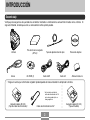 2
2
-
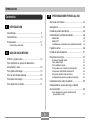 3
3
-
 4
4
-
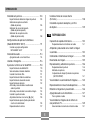 5
5
-
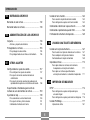 6
6
-
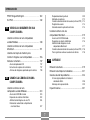 7
7
-
 8
8
-
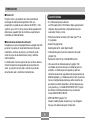 9
9
-
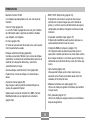 10
10
-
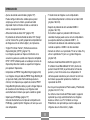 11
11
-
 12
12
-
 13
13
-
 14
14
-
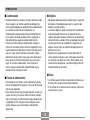 15
15
-
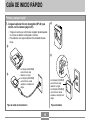 16
16
-
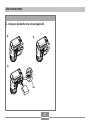 17
17
-
 18
18
-
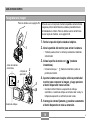 19
19
-
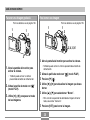 20
20
-
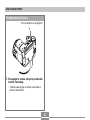 21
21
-
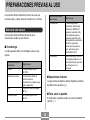 22
22
-
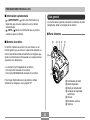 23
23
-
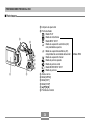 24
24
-
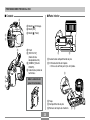 25
25
-
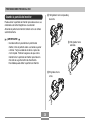 26
26
-
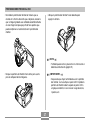 27
27
-
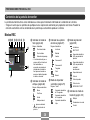 28
28
-
 29
29
-
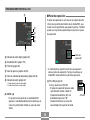 30
30
-
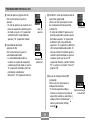 31
31
-
 32
32
-
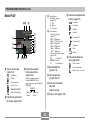 33
33
-
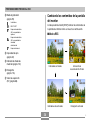 34
34
-
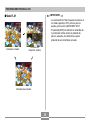 35
35
-
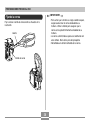 36
36
-
 37
37
-
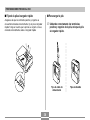 38
38
-
 39
39
-
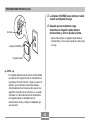 40
40
-
 41
41
-
 42
42
-
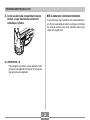 43
43
-
 44
44
-
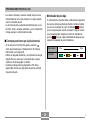 45
45
-
 46
46
-
 47
47
-
 48
48
-
 49
49
-
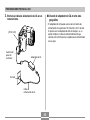 50
50
-
 51
51
-
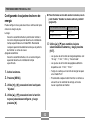 52
52
-
 53
53
-
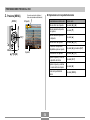 54
54
-
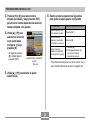 55
55
-
 56
56
-
 57
57
-
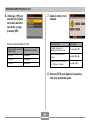 58
58
-
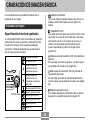 59
59
-
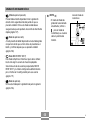 60
60
-
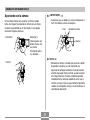 61
61
-
 62
62
-
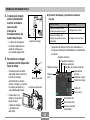 63
63
-
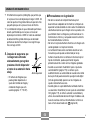 64
64
-
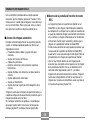 65
65
-
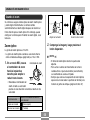 66
66
-
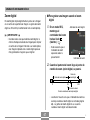 67
67
-
 68
68
-
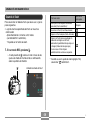 69
69
-
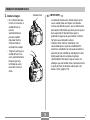 70
70
-
 71
71
-
 72
72
-
 73
73
-
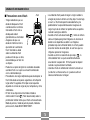 74
74
-
 75
75
-
 76
76
-
 77
77
-
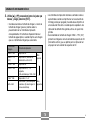 78
78
-
 79
79
-
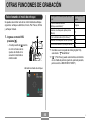 80
80
-
 81
81
-
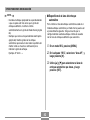 82
82
-
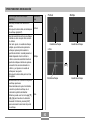 83
83
-
 84
84
-
 85
85
-
 86
86
-
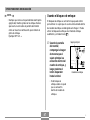 87
87
-
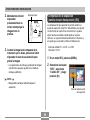 88
88
-
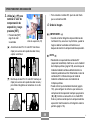 89
89
-
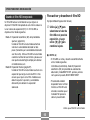 90
90
-
 91
91
-
 92
92
-
 93
93
-
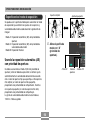 94
94
-
 95
95
-
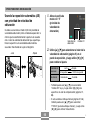 96
96
-
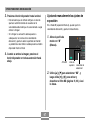 97
97
-
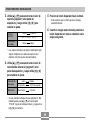 98
98
-
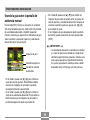 99
99
-
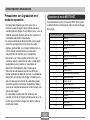 100
100
-
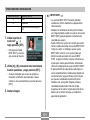 101
101
-
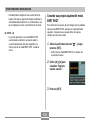 102
102
-
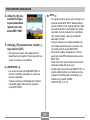 103
103
-
 104
104
-
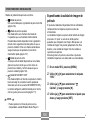 105
105
-
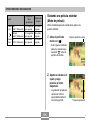 106
106
-
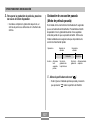 107
107
-
 108
108
-
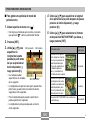 109
109
-
 110
110
-
 111
111
-
 112
112
-
 113
113
-
 114
114
-
 115
115
-
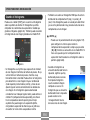 116
116
-
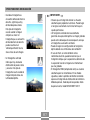 117
117
-
 118
118
-
 119
119
-
 120
120
-
 121
121
-
 122
122
-
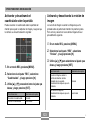 123
123
-
 124
124
-
 125
125
-
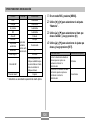 126
126
-
 127
127
-
 128
128
-
 129
129
-
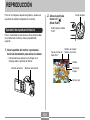 130
130
-
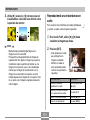 131
131
-
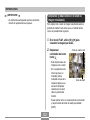 132
132
-
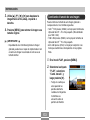 133
133
-
 134
134
-
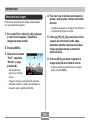 135
135
-
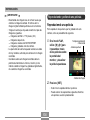 136
136
-
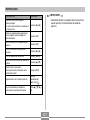 137
137
-
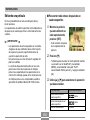 138
138
-
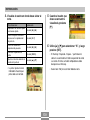 139
139
-
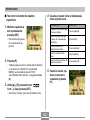 140
140
-
 141
141
-
 142
142
-
 143
143
-
 144
144
-
 145
145
-
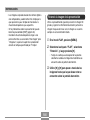 146
146
-
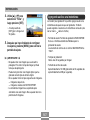 147
147
-
 148
148
-
 149
149
-
 150
150
-
 151
151
-
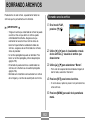 152
152
-
 153
153
-
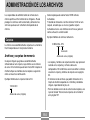 154
154
-
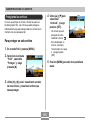 155
155
-
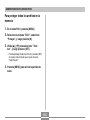 156
156
-
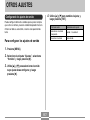 157
157
-
 158
158
-
 159
159
-
 160
160
-
 161
161
-
 162
162
-
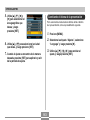 163
163
-
 164
164
-
 165
165
-
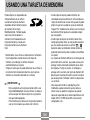 166
166
-
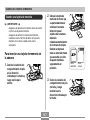 167
167
-
 168
168
-
 169
169
-
 170
170
-
 171
171
-
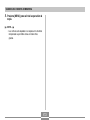 172
172
-
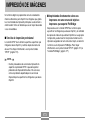 173
173
-
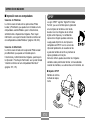 174
174
-
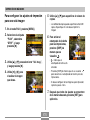 175
175
-
 176
176
-
 177
177
-
 178
178
-
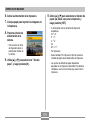 179
179
-
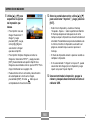 180
180
-
 181
181
-
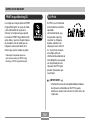 182
182
-
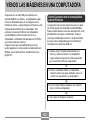 183
183
-
 184
184
-
 185
185
-
 186
186
-
 187
187
-
 188
188
-
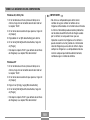 189
189
-
 190
190
-
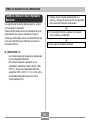 191
191
-
 192
192
-
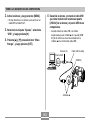 193
193
-
 194
194
-
 195
195
-
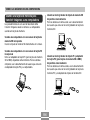 196
196
-
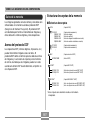 197
197
-
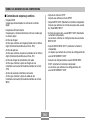 198
198
-
 199
199
-
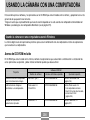 200
200
-
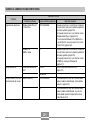 201
201
-
 202
202
-
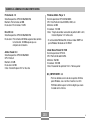 203
203
-
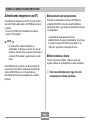 204
204
-
 205
205
-
 206
206
-
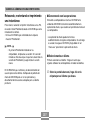 207
207
-
 208
208
-
 209
209
-
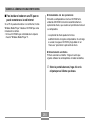 210
210
-
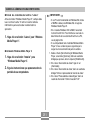 211
211
-
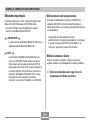 212
212
-
 213
213
-
 214
214
-
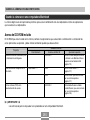 215
215
-
 216
216
-
 217
217
-
 218
218
-
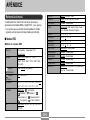 219
219
-
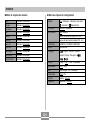 220
220
-
 221
221
-
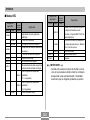 222
222
-
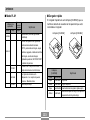 223
223
-
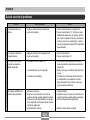 224
224
-
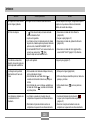 225
225
-
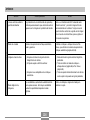 226
226
-
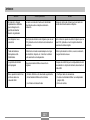 227
227
-
 228
228
-
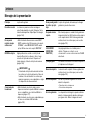 229
229
-
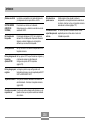 230
230
-
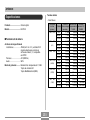 231
231
-
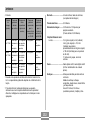 232
232
-
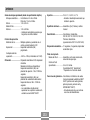 233
233
-
 234
234
-
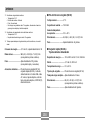 235
235
-
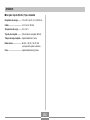 236
236
Casio Exilim EX-P505 Manual de usuario
- Tipo
- Manual de usuario
- Este manual también es adecuado para
Artículos relacionados
-
Casio EX-S600 Manual de usuario
-
Casio EX-S500 Manual de usuario
-
Casio EX-Z750 Manual de usuario
-
Casio EX-Z850 Manual de usuario
-
Casio EX-Z850 (Para clientes europeos) Manual de usuario
-
Casio EX-Z57 Manual de usuario
-
Casio EX-Z50 Manual de usuario
-
Casio EX-Z55 Manual de usuario
-
Casio Exilim EX-Z500 Manual de usuario
-
Casio EX-S100 Manual de usuario